Page 1

HP Photosmart 2600/2700 series all-in-one
Page 2
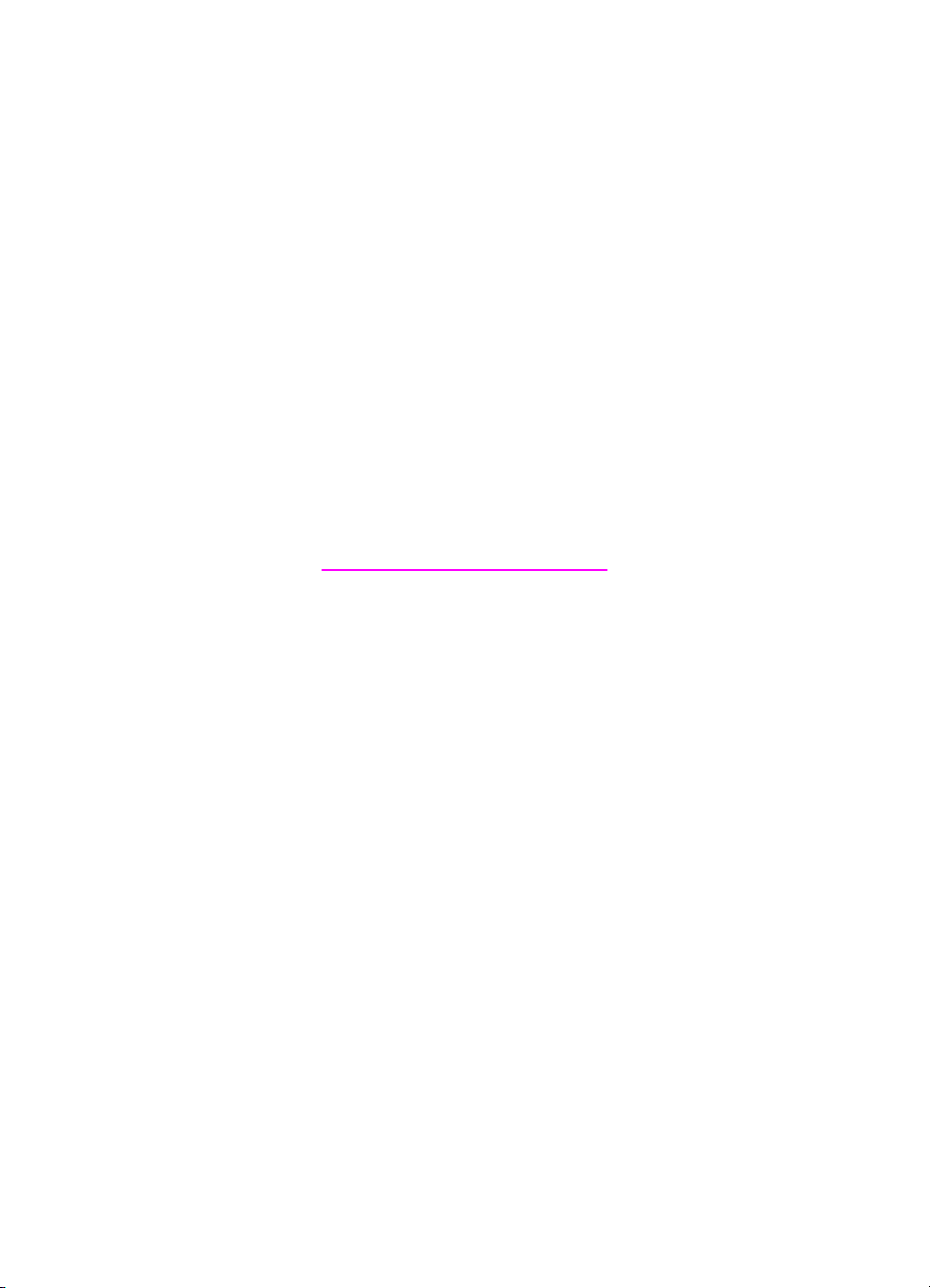
HP Photosmart 2600/2700 series all-in-one
ユーザー ガイド
Page 3
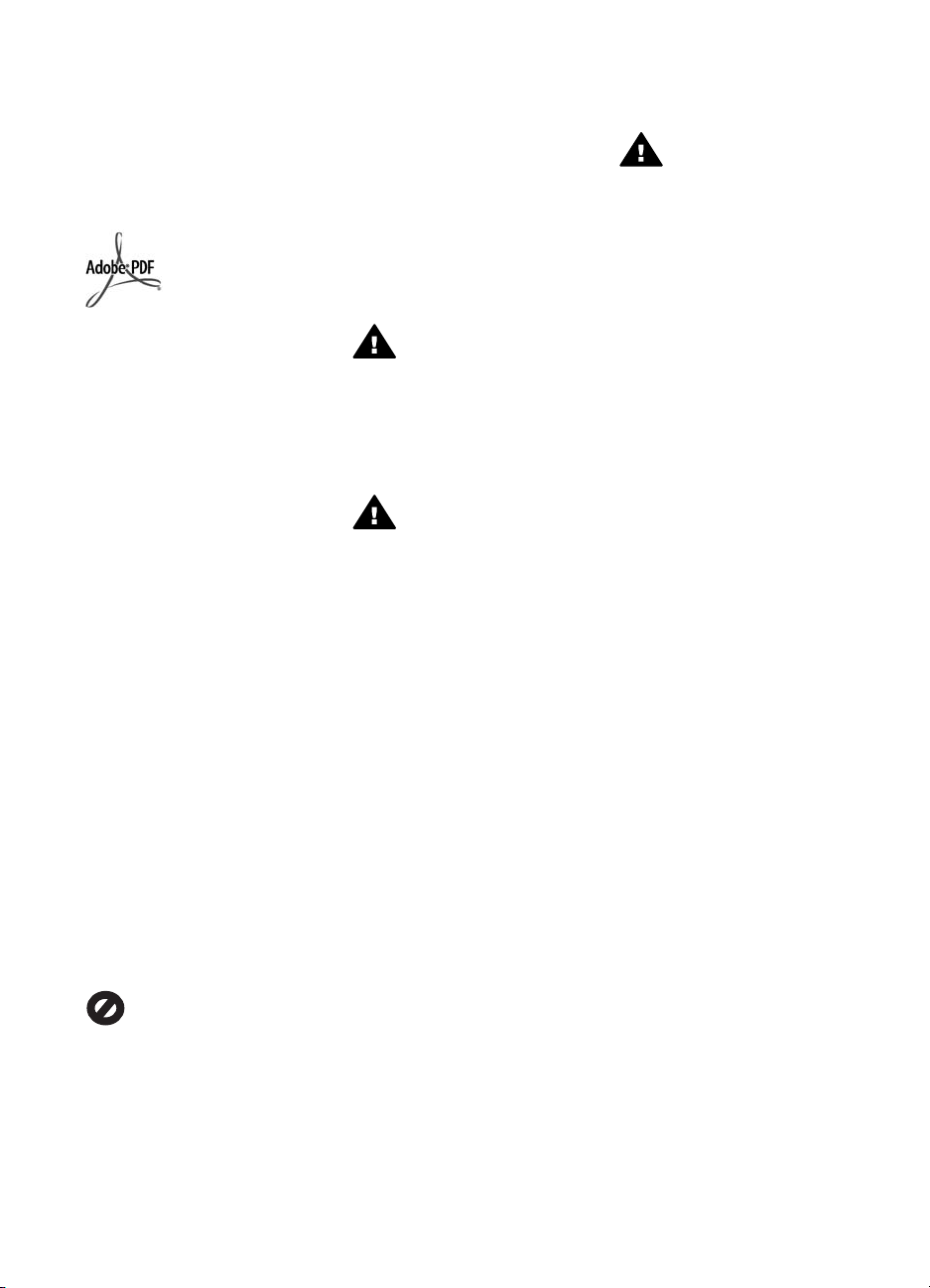
© Copyright 2004 Hewlett-Packard
Development Company, L.P.
本書に記載されている内容は事前の通
知なしに変更されることがあります。
書面による事前の同意なしに複製、改
変、翻訳することは、著作権法で許可
されている場合を除き、禁止されてい
ます。
Adobe および Acrobat のロゴは、米国
やその他の国における Adobe
Systems Incorporated の登録商標また
は商標です。
Windows®、Windows NT®、
Windows ME®、Windows XP®、およ
び Windows 2000® は米国における
Microsoft Corporation の登録商標で
す。
IntelR および PentiumR は、Intel
Corporation の登録商標です。
Energy Star® および Energy Star ロゴ
® は米国における米国環境保護局の登
録マークです。
出版番号:Q3450-90237
Second edition
注意
HP 製品およびサービスに適用される
保証は、当該製品およびサービスに付
属する保証書に明記されています。本
書の記載事項を追加保証として解釈し
てはなりません。HP は本書の内容に
関する技術上または編集上の誤記また
は脱落について責任を負わないものと
します。
Hewlett-Packard Company は、本製品
の設置やパフォーマンス、あるいは本
ドキュメントおよび本ドキュメントに
記載されているプログラムの使用に関
係する、あるいは起因する付帯的なあ
るいは結果的な損害について責任を負
わないものとします。
ご注意: 規制情報は本ガイドの
「技術情報」という章に記載されてい
ます。
多くの地域において、次の物のコピー
を作成することは法律で禁じられてい
ます。疑問がおありの場合は、まず法
律の専門家に確認してください。
●
政府が発行する書類や文書:
–
パスポート
–
入国管理関係の書類
–
徴兵関係の書類
–
身分証明バッジ、カード、
身分証明章
●
政府発行の証紙:
郵便切手
食糧切符
●
政府機関宛ての小切手や手形
●
紙幣、トラベラーズ チェック、
郵便為替
●
定期預金証書
●
著作権で保護されている成果物
安全に関する情報
警告 発火や感電を防止する
ために、本製品を雨やその他
の水分にさらさないよう注意
してください。
本製品を使用する際は常に基本的な安
全上の予防措置を講じるようにしてく
ださい。発火や感電によるけがのリス
クの引き下げにつながります。
警告 感電の危険性がありま
す
1
セットアップ ポスターに記述さ
れている指示すべてをお読みの
上、内容を理解するようにして
ください。
2
本体を電源に接続する際は、接
地されているコンセントのみを
使用してください。コンセント
が接地されているかどうか不明
の場合は、資格のある電気技術
者にお尋ねください。
3
製品に表示されているすべての
警告と手順に従ってください。
4
本体のクリーニングを行う際は
コンセントから外してから行っ
てください。
5
水の近くに本製品を設置した
り、あるいは濡れた手で本製品
を使用したりしないでくださ
い。
6
本製品は安定した表面にしっか
りと設置してください。
7
だれかが電源コードを踏みつけ
たりつまずいたりすることのな
い、また電源コードが損傷する
ことのない、安全な場所に本製
品を設置してください。
8
本製品が正常に動作しない場合
については、オンライン ヘルプ
のトラブルシューティングの章
を参照してください。
9
お客様ご自身で分解修理しない
でください。修理については資
格のあるサービス担当者にお問
い合わせください。
10
風通しのよいところでご使用く
ださい。
警告 この装置は、主電源の
供給が停止したときには動作
しません。
Page 4
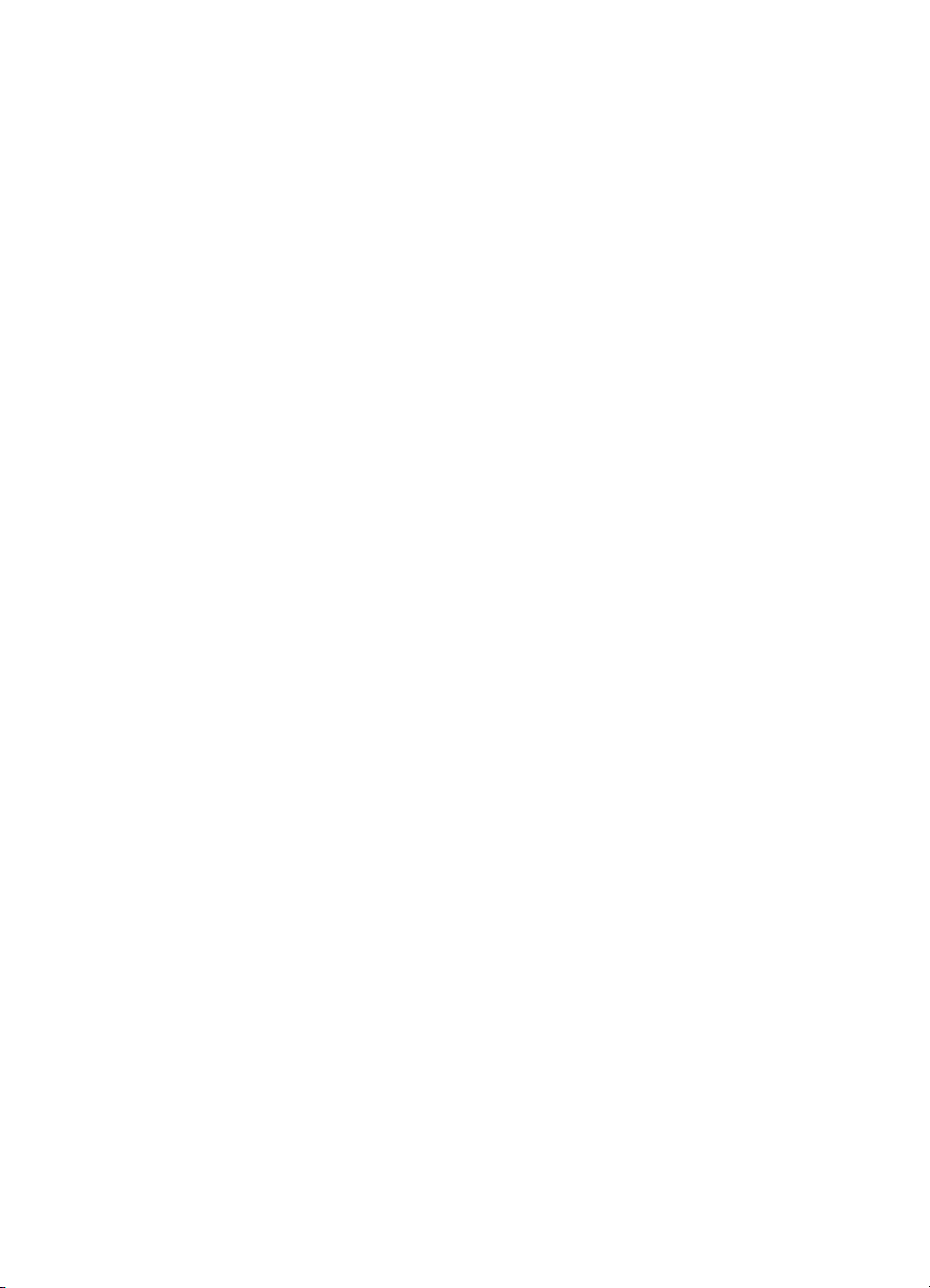
目次
1
HP all-in-one の概要 .................................................................................5
HP all-in-one の概要 ...................................................................................5
コントロール パネルの概要 .......................................................................6
メニューの概要 ........................................................................................10
HP Image Zone による HP all-in-one のフル活用 ...................................13
2
情報の参照先 ............................................................................................21
3
接続情報 ...................................................................................................23
サポートされる接続の種類 ......................................................................23
USB ケーブルによる接続 ........................................................................24
Ethernet による接続 .................................................................................24
ワイヤレスによる接続 .............................................................................24
HP bt300 Bluetooth ワイヤレス プリンタ アダプタによる接続 ..............24
HP all-in-one に対する Bluetooth セキュリティの設定 ...........................26
Web スキャンの使用 ................................................................................28
4
写真の活用 ............................................................................................... 29
写真の転送 ............................................................................................... 29
写真の編集 ............................................................................................... 31
写真の共有 ............................................................................................... 32
写真の印刷 ............................................................................................... 34
5
原稿および用紙のセット ..........................................................................37
原稿のセット ............................................................................................37
印刷およびコピー用紙の選択 .................................................................. 38
用紙のセット ............................................................................................39
紙詰まりの防止 ........................................................................................46
6
メモリ カードの使用または PictBridge の使用 ......................................47
メモリ カード スロットおよびカメラ ポート .........................................47
ネットワークでのメモリ カードのセキュリティ管理 .............................48
コンピュータへの写真の転送 .................................................................. 49
フォト シートからの写真の印刷 ..............................................................50
写真の印刷オプションの設定 .................................................................. 53
編集機能の使用 ........................................................................................56
メモリ カードからの写真の直接印刷 ......................................................58
PictBridge 対応のデジタル カメラからの写真の印刷 ..............................59
クイック印刷による現在の写真の印刷 ....................................................60
DPOF ファイルの印刷 .............................................................................60
スライド ショー機能の使用 .....................................................................61
HP Instant Share による写真の共有 ........................................................62
HP Image Zone の使用 ............................................................................63
ユーザー ガイド
1
Page 5
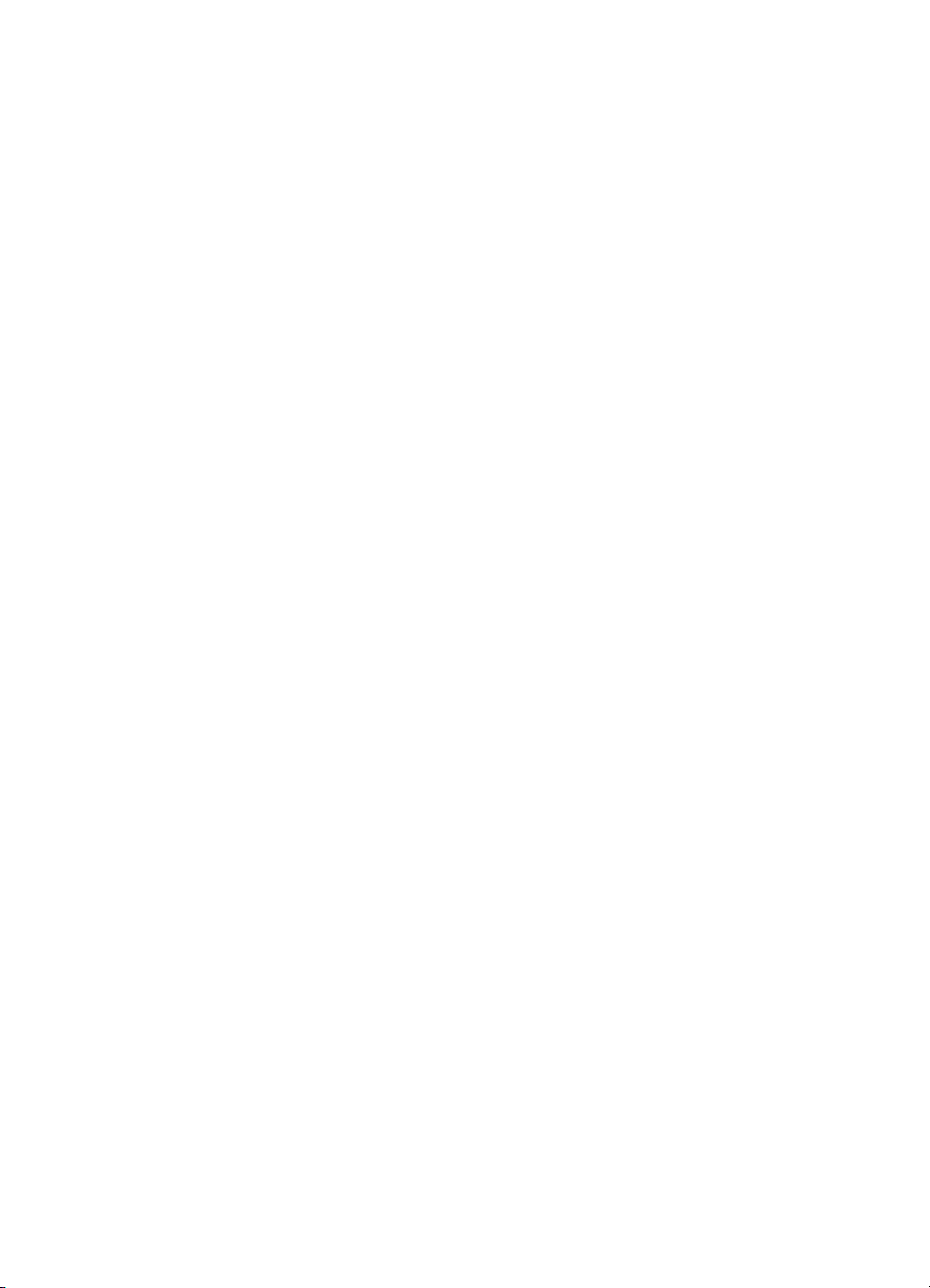
7
コピー機能の使用 ....................................................................................65
用紙サイズの設定 ....................................................................................65
用紙の種類を設定 ....................................................................................66
コピーの高速化またはコピー品質の向上 ................................................67
給紙トレイの選択 ....................................................................................68
デフォルトのコピー設定の変更 ...............................................................68
原稿の複数コピー ....................................................................................68
2 ページのモノクロ文書のコピー ............................................................69
L 判用紙への写真のフチ無しコピー ........................................................69
用紙サイズに合わせた L 判写真のコピー ................................................70
1 ページに写真を複数コピーする ............................................................71
A4 用紙またはレター用紙に合わせた原稿のサイズ調整 ........................72
色あせた原稿のコピー .............................................................................73
何回もファクスされた文書のコピー .......................................................73
コピーの明るい部分を強調する ...............................................................74
ポスターの作成 ........................................................................................74
カラーのアイロン プリント紙の作成 ......................................................75
コピーの中止 ............................................................................................76
8
スキャン機能の使用 .................................................................................77
アプリケーションへのスキャン画像の送信 ............................................78
HP Instant Share の送信先へのスキャン画像の送信 ..............................79
メモリ カードへのスキャン画像の送信 ...................................................81
スキャンの中止 ........................................................................................82
9
コンピュータからの印刷 ..........................................................................83
ソフトウェア アプリケーションからの印刷 ...........................................83
印刷設定の変更 ........................................................................................84
印刷ジョブの中止 ....................................................................................86
10
ファクスのセットアップ ..........................................................................87
自宅またはオフィスの環境に適したファクス セットアップの選択 .......89
ファクスのセットアップ方法の選択 .......................................................90
方法 A:ファクス専用回線 (電話の着信なし) .........................................92
方法 B:DSL 使用時の HP all-in-one のセットアップ ............................94
方法 C:PBX 電話システムまたは ISDN 回線使用時の HP all-in-one
のセットアップ ........................................................................................95
方法 D:着信識別サービスを使用している回線でのファクスの送受
信 ..............................................................................................................95
方法 E:電話/ファクス共用回線 ..............................................................97
方法 F:電話/ファクス共用回線 (ボイス メール付き) .............................99
方法 G:PC モデムとファクスの共用回線 (電話の着信なし) ...............100
方法 H:電話/ファクス共用回線 (PC モデムあり) ................................102
方法 I:電話/ファクス共用回線 (留守番電話付き) ................................106
方法 J:電話/ファクス共用回線 (PC モデムおよび留守番電話付き) ....108
2 HP Photosmart 2600/2700 series all-in-one
Page 6
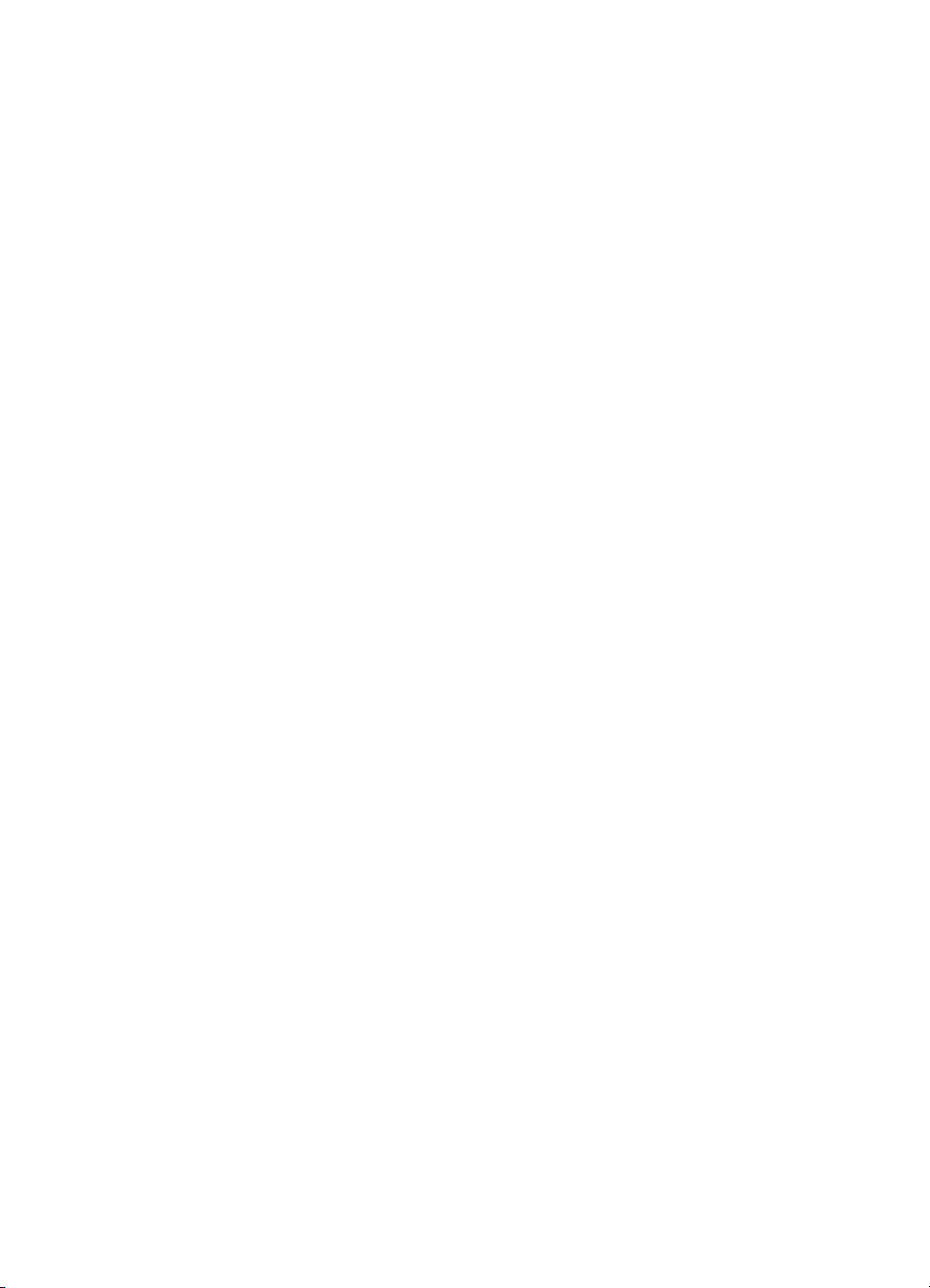
目次
方法 K:電話/ファクス共用回線 (PC モデムおよびボイス メール付
き) ...........................................................................................................112
ファクス設定のテスト ...........................................................................116
11
ファクス機能の使用 ...............................................................................119
ファクスを受信するように HP all-in-one を設定する ...........................119
ファクスの送信 ......................................................................................121
ファクスの受信 ......................................................................................127
日付と時刻の設定 ..................................................................................129
ファクス ヘッダーの設定 .......................................................................129
文字と記号の入力 ..................................................................................130
レポートの印刷 ......................................................................................131
短縮ダイヤルの設定 ...............................................................................133
ファクスの解像度と濃淡の変更 .............................................................134
ファクス オプションの設定 ...................................................................136
メモリにあるファクスの再印刷と削除 ..................................................142
インターネットでのファクス送受信 .....................................................142
ファクスの中止 ......................................................................................143
12
HP Instant Share の使用 (USB) ...........................................................145
概要 ........................................................................................................145
はじめに .................................................................................................146
HP all-in-one による画像の送信 ............................................................ 146
コンピュータによる画像の送信 .............................................................151
13
HP Instant Share の使用 (ネットワーク接続) ......................................155
概要 ........................................................................................................155
はじめに .................................................................................................157
HP all-in-one からの画像の直接送信 .....................................................160
コンピュータによる画像の送信 .............................................................164
画像の受信 ............................................................................................. 166
受信した画像の印刷 ...............................................................................168
受信した画像の削除 ...............................................................................173
ドキュメントのリモート印刷 ................................................................ 174
HP Instant Share のオプションの設定 .................................................. 175
14
サプライ品の注文 ..................................................................................179
用紙や OHP フィルムなどのメディアの注文 ........................................179
プリント カートリッジの注文 ...............................................................179
アクセサリの注文 ..................................................................................180
15
HP all-in-one のメンテナンス ...............................................................181
HP all-in-one のクリーニング ................................................................181
推定インク残量の確認 ...........................................................................182
セルフテスト レポートの印刷 ...............................................................183
プリント カートリッジのメンテナンス .................................................185
本体の設定の変更 ..................................................................................196
セルフメンテナンス音 ...........................................................................197
ユーザー ガイド
3
Page 7
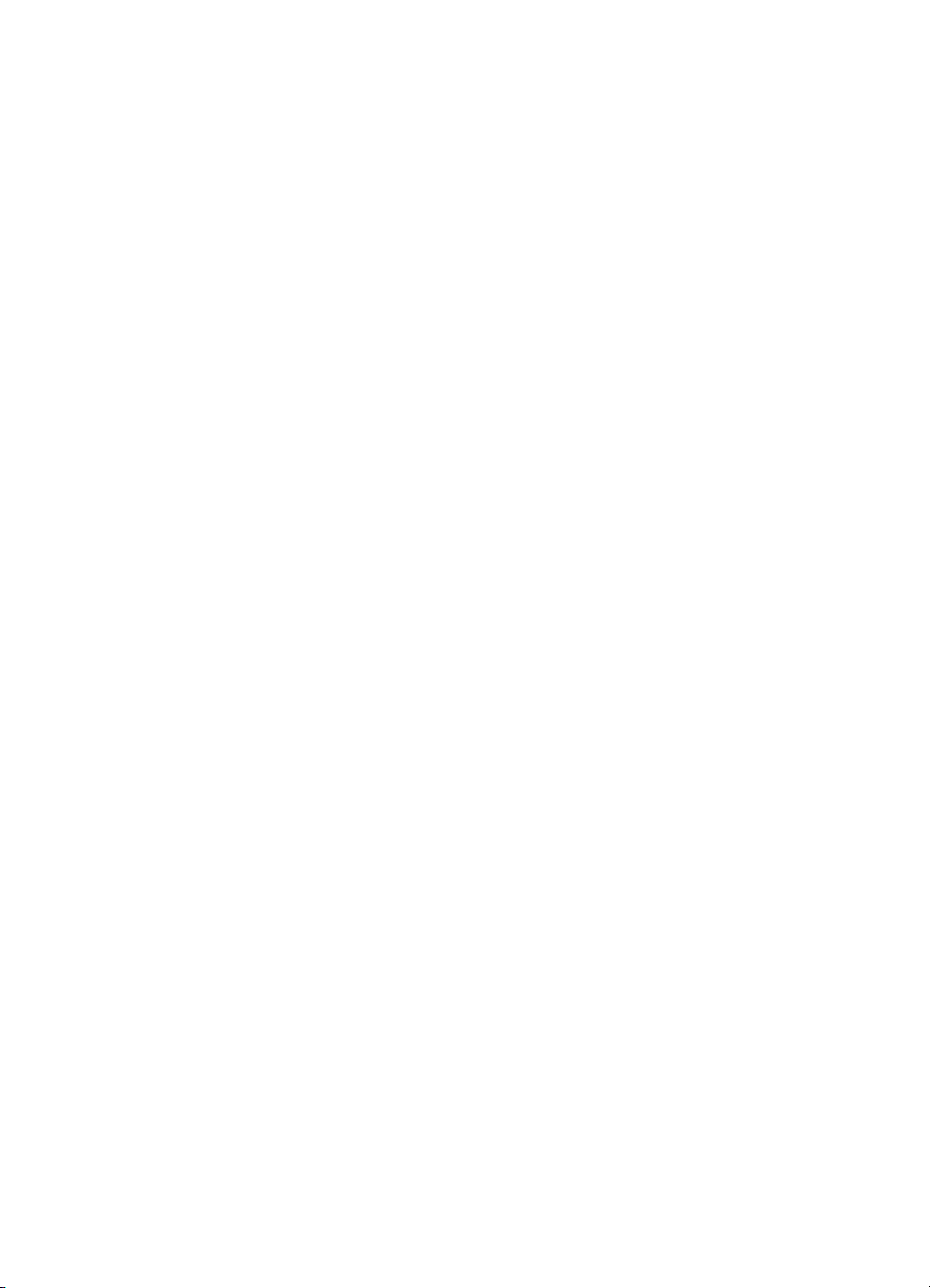
16
トラブルシューティング ........................................................................199
HP サポートに問い合わせる前に ..........................................................200
Readme ファイルの表示 .......................................................................200
セットアップのトラブルシューティング ..............................................201
動作に関するトラブルシューティング ..................................................229
デバイスの更新 ......................................................................................239
17
HP サポートの利用 ................................................................................241
インターネットからのサポートの利用およびその他の情報の入手 ......241
HP カスタマ サポート ...........................................................................241
シリアル番号とサービス ID の確認 .......................................................242
他国のサポートへの問い合わせ .............................................................242
HP カスタマ サポートへの問い合わせ ..................................................245
18
保証に関する情報 ..................................................................................247
限定保証の期間 ......................................................................................247
保証サービス ..........................................................................................247
修理のための HP all-in-one の返送 ........................................................247
Hewlett-Packard グローバル限定保証の告示 ........................................247
19
技術情報 ................................................................................................. 251
システム要件 ..........................................................................................251
用紙の仕様 ............................................................................................. 251
印刷の仕様 ............................................................................................. 253
コピーの仕様 ..........................................................................................254
ファクスの仕様 ......................................................................................254
メモリ カードの仕様 ..............................................................................255
スキャンの仕様 ......................................................................................255
物理的仕様 ............................................................................................. 255
電気的仕様 ............................................................................................. 256
環境仕様 .................................................................................................256
その他の仕様 ..........................................................................................256
環境保全のためのプロダクト スチュワード プログラム ......................256
規制に関する告知 ..................................................................................257
ワイヤレス製品の規制に関する告知 .....................................................261
Declaration of conformity (European Economic Area) ..........................263
HP Photosmart 2600 series declaration of conformity ..........................264
HP Photosmart 2700 series declaration of conformity ..........................265
索引................................................................................................................267
4 HP Photosmart 2600/2700 series all-in-one
Page 8
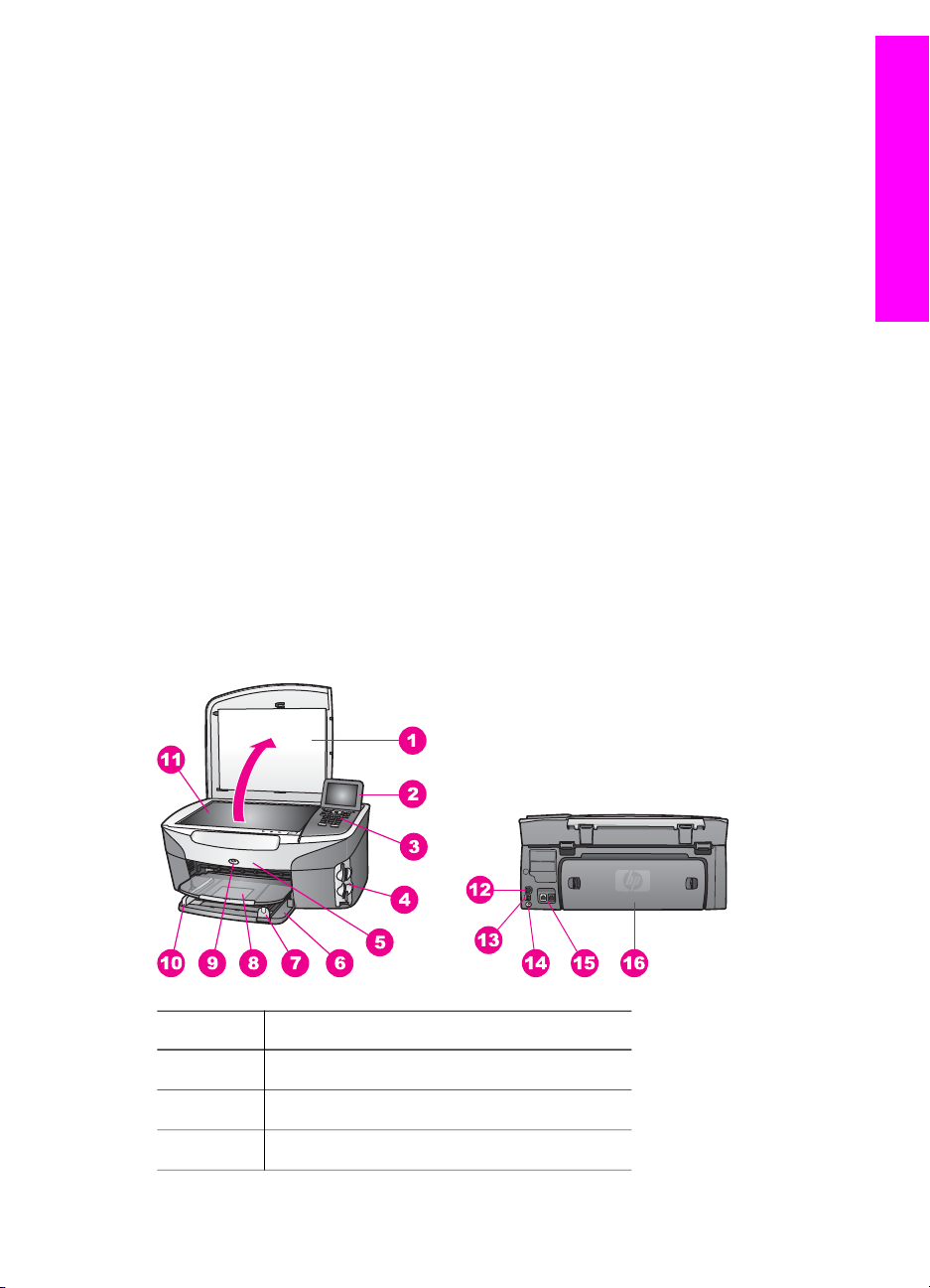
1
HP all-in-one の概要
ほとんどの HP all-in-one の機能は、コンピュータに接続しなくても使用でき
ます。コピー、ファクスの送信、メモリ カードからの写真の印刷などのジョ
ブは、HP all-in-one 上で簡単かつすぐに実行できます。ここでは、HP all-inone のハードウェアの機能、コントロール パネルの機能、および
「HP Image Zone」 ソフトウェアの利用方法について説明します。
注記 HP Photosmart 2600 series および HP Photosmart 2700 series all-in-
ones の機能には多少の違いがあります。本書に記載されている機能の
一部は、ご購入いただいたモデルに搭載されていないことがありま
す。
HP all-in-one の概要
ヒント
ご使用のコンピュータに 「HP Image Zone」 ソフトウェアをインス
トールして使用すると、HP all-in-one をさらに活用することができ
ます。このソフトウェアでは、トラブルシューティングのヒント、
製品ごとのヘルプ、高画質コピー、ファクス、スキャン、および写
真機能などが利用できます。詳細については、オンスクリーン 「HP
Image Zone ヘルプ」 およびHP Image Zone による HP all-in-one の
フル活用を参照してください。
HP all-in-one の概要
番号 説明
「1」
「2」 カラー グラフィック ディスプレイ
「3」 コントロール パネル
ユーザー ガイド
カバー
5
Page 9
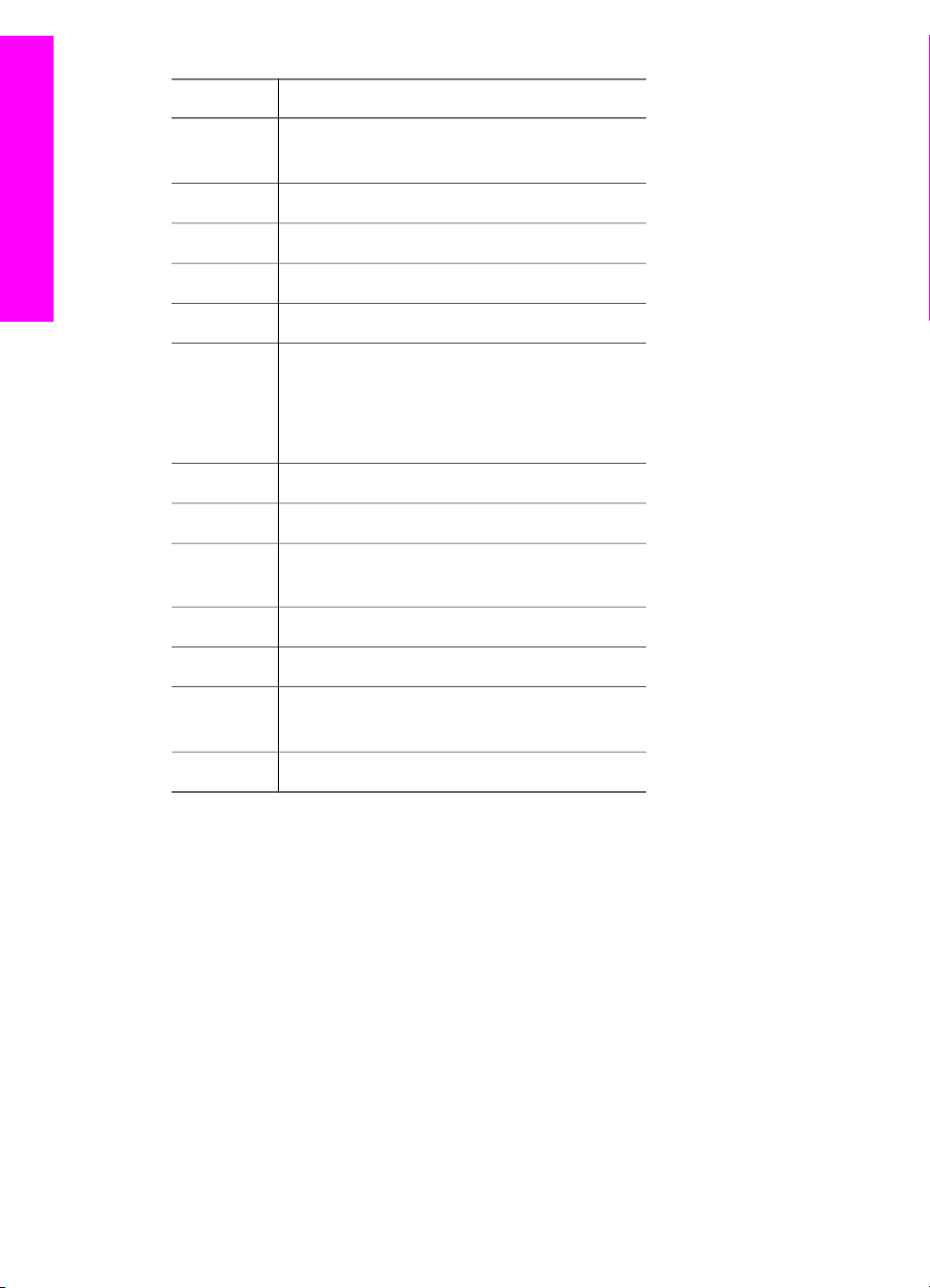
章 1
(続き)
番号 説明
「4」 メモリ カード スロットおよび
PictBridge カメラ ポート
「5」 プリント カートリッジ アクセス ドア
HP all-in-one の概要
「6」
「7」
「8」
「9」
給紙トレイ
縦方向の用紙ガイド
排紙トレイ
802.11b および 802.11g ワイヤレス
ON インジケータ
(HP Photosmart 2700 series all-in-one
のみ)
「10」
「11」
「12」
横方向の用紙ガイド
ガラス板
Ethernet ポートおよび Ethernet インジ
ケータ
「13」 後部 USB ポート
「14」
電源コネクタ
「15」 ファクス ポート (1 - 電話回線接続用、
2 - 電話機接続用)
「16」
後部アクセスドア
注記 HP Photosmart 2700 series all-in-one のワイヤレスはデフォルトでは
オンです。青色のランプ (ワイヤレス) が点灯して、ワイヤレスの状態
を示します。ワイヤレスがオンの場合には、ランプが点灯し続けま
す。USB ケーブルまたは Ethernet ケーブルで HP all-in-one を接続す
る場合、ワイヤレスをオフにしてください。ワイヤレスおよび青色の
ランプをオフにする方法については、HP all-in-one に付属の『ネット
ワーク ガイド』を参照してください。
コントロール パネルの概要
ここでは、カラー グラフィック ディスプレイのアイコンおよびスクリーン
セーバ、コントロール パネルのボタン、ランプ、およびキーパッドの機能に
ついて説明します。
6 HP Photosmart 2600/2700 series all-in-one
Page 10

コントロール パネルの機能
HP all-in-one の概要
番号 名前と説明
「1」 「カラー グラフィック ディスプレイ」 :メニュー、写真、およびメッセ
ージを表示します。カラー グラフィック ディスプレイは、見やすい位置
にくるように角度を調整できます。
「2」 「キャンセル」 :ジョブの停止、メニューの終了、設定の終了を行いま
す。
ユーザー ガイド
7
Page 11
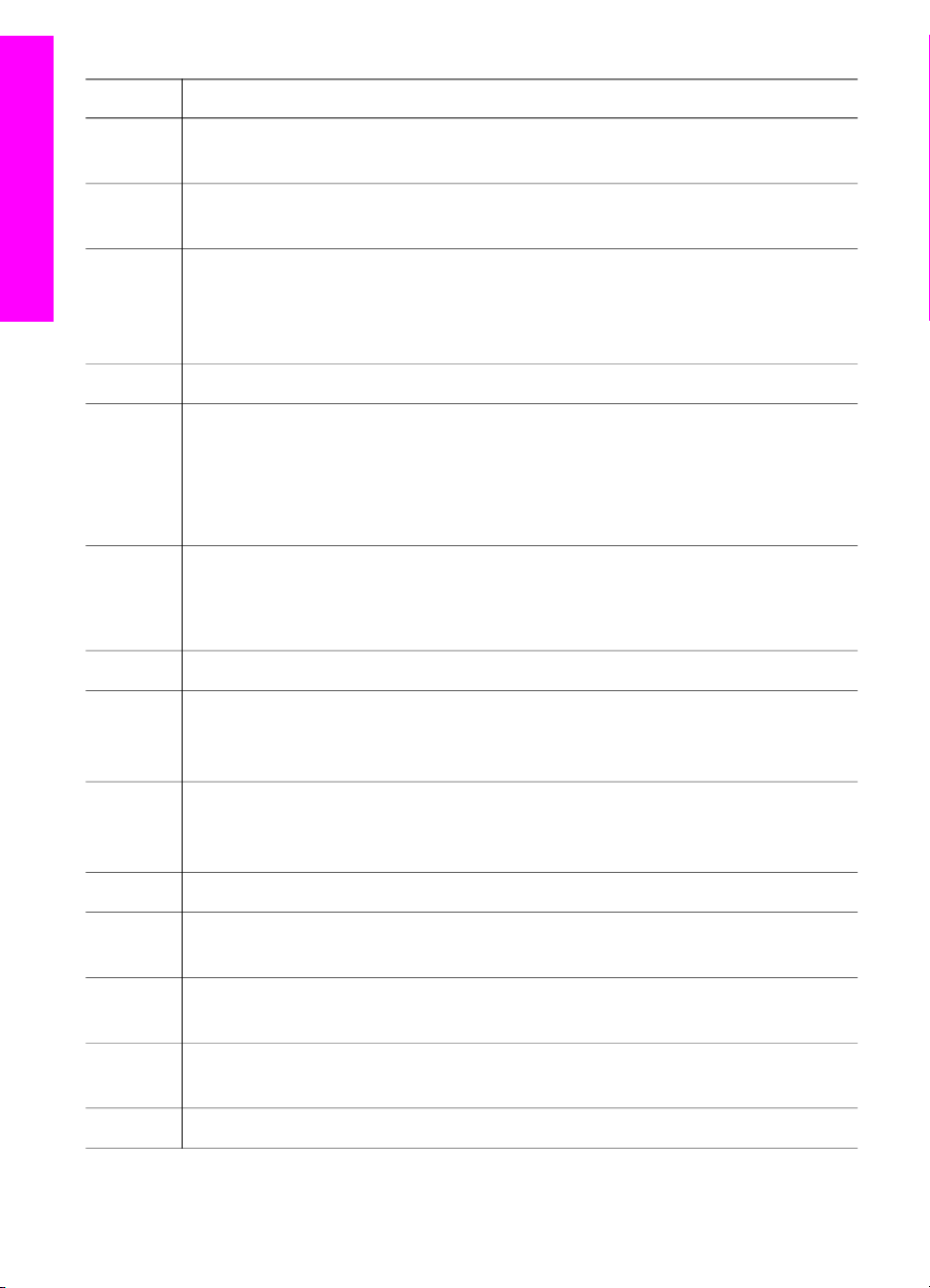
HP all-in-one の概要
章 1
(続き)
番号 名前と説明
「3」 「スキャン」 :スキャン機能を選択します。このボタンが点灯している
ときは、スキャン機能が選択されています。
「4」 「右向き矢印」 :値を増やしたり、カラー グラフィック ディスプレイに
写真を表示しているとき次に進みます。
「5」 「フォト」 :フォト機能を選択します。このボタンが点灯しているとき
は、フォト機能が選択されています。メモリ カードから写真を印刷する
ときやコンピュータに写真を保存するときはこのボタンを使用してくださ
い。
「6」 「下向き矢印」 :メニュー オプションを下にスクロールします。
「7」 「フォト シート」 :メモリ カード スロットにメモリ カードが挿入され
ていると、フォト シートを印刷します。フォト シートには、メモリ カー
ド内のすべての写真のサムネイル ビューが表示されます。 フォト シート
上で写真を選択し、そのフォト シートをスキャンすることでその写真を
印刷できます。
「8」 「回転」 :カラー グラフィック ディスプレイに表示している写真の向き
を 90 度回転します。続けて押すと、90 度ずつ回転します。
注記
回転はアルバム モードでの印刷にのみ影響を及ぼします。
「9」 「キーパッド」 :ファクス番号や値、文字を入力します。
「10」 「スタート - モノクロ」 と 「スタート - カラー」 :モノクロまたはカラ
ーでのコピー、スキャン、ファクス、メモリ カードの印刷ジョブを開始
します。
「11」 「ズーム」 :カラー グラフィック ディスプレイに表示している画像を拡
大します。このボタンは、印刷時にトリミング ボックスを調整する場合
にも使用できます。
「12」 「HP Instant Share」:HP Instant Share の機能を呼び出します。
「13」 「ファクス」 :ファクス機能を選択します。点灯しているときは、ファ
クス機能が選択されています。
「14」 「OK」 :カラー グラフィック ディスプレイに表示、選択されているメ
ニュー、設定、値を確定します。
「15」 「左向き矢印」 :値を減らしたり、カラー グラフィック ディスプレイに
写真を表示したときに前に戻ります。
「16」 「上向き矢印」 :メニュー オプションを上にスクロールします。
8 HP Photosmart 2600/2700 series all-in-one
Page 12
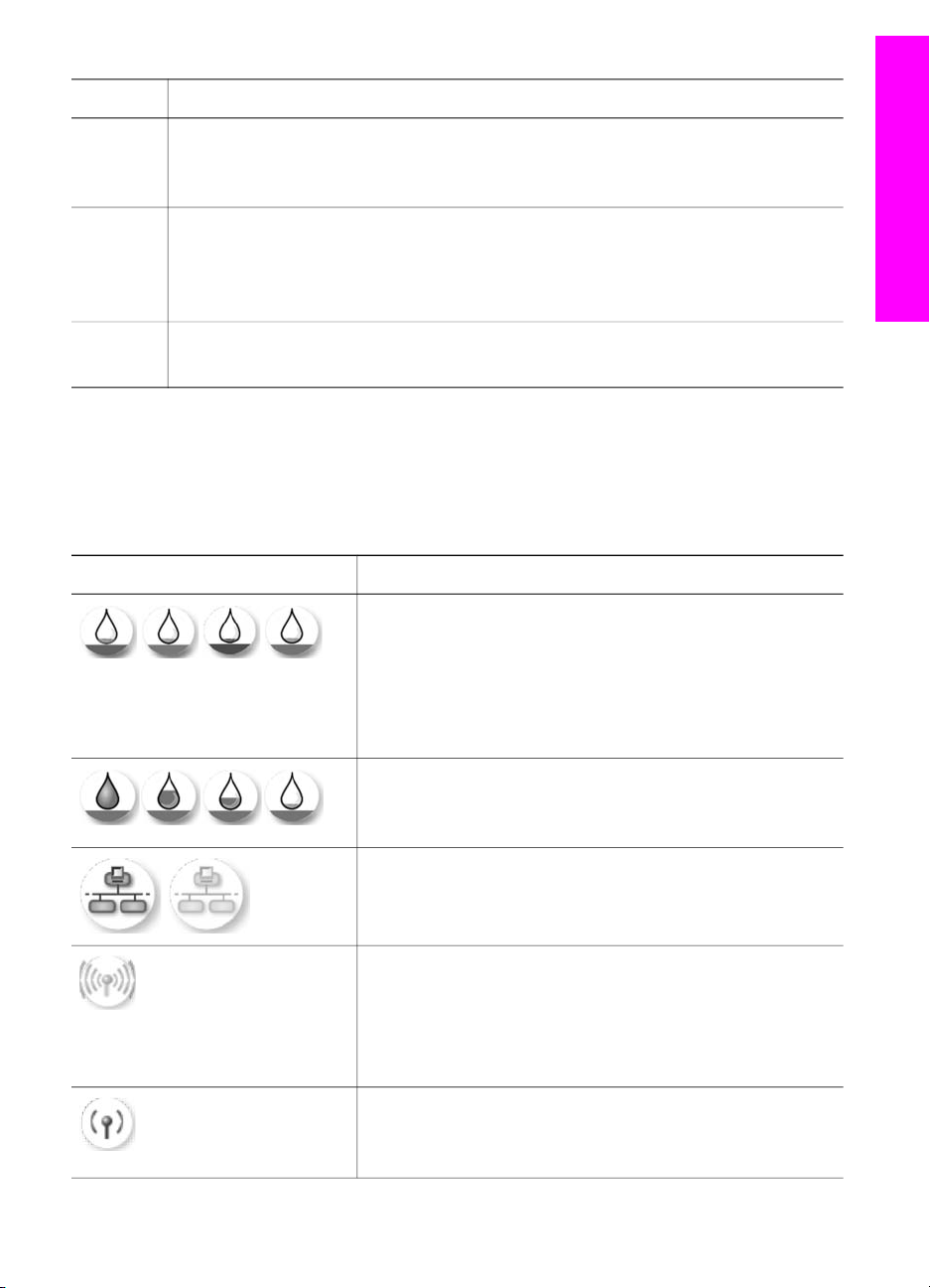
(続き)
番号 名前と説明
「17」 「コピー」 :コピー機能を選択します。このボタンが点灯しているとき
は、コピー機能が選択されています。このボタンはデフォルトで点灯して
います。
「18」 「On」 :HP all-in-one の電源をオン/オフにします。HP all-in-one の電源
をオフにしていても、本体には必要最小限の電力が供給されています。
HP all-in-one への電力供給を完全に遮断するには、電源ケーブルを抜いて
ください。
「19」 「セットアップ」 :レポートの印刷やファクス設定、メンテナンスを行
うためのメニュー システムと製品のヘルプを呼び出します。
カラー グラフィック ディスプレイのアイコン
カラー グラフィック ディスプレイでは、画面の下部に次のアイコンを表示
し、HP all-in-one に関する重要な情報を知らせます。アイコンの中には、
HP all-in-one がワイヤレス ネットワークに接続可能な場合にのみ表示される
ものがあります。
HP all-in-one の概要
アイコン
用途
プリント カートリッジがほとんど空であることを示
します。アイコンの下部の色はプリント カートリッ
ジの上部の色に対応しています。たとえば、グリー
ンのアイコンは上部がグリーンのカートリッジを表
します。このカートリッジはカラー プリント カート
リッジです。
アイコンの色に対応するプリント カートリッジのイ
ンク残量を示します。このカートリッジは、グレー
プリント カートリッジを示しています。
左 -有線接続されていることを示します。
右 -有線接続されていないことを示します。
HP all-in-one はワイヤレス ネットワークに接続でき
ますが、現在はワイヤレス ネットワークに接続され
ていないことを示します。インフラストラクチャ モ
ードでのみ表示されます。(HP Photosmart 2700
series all-in-one のみ)
アドホック ワイヤレス ネットワークに接続されてい
ることを示します。(HP Photosmart 2700 series allin-one のみ)
ユーザー ガイド
9
Page 13
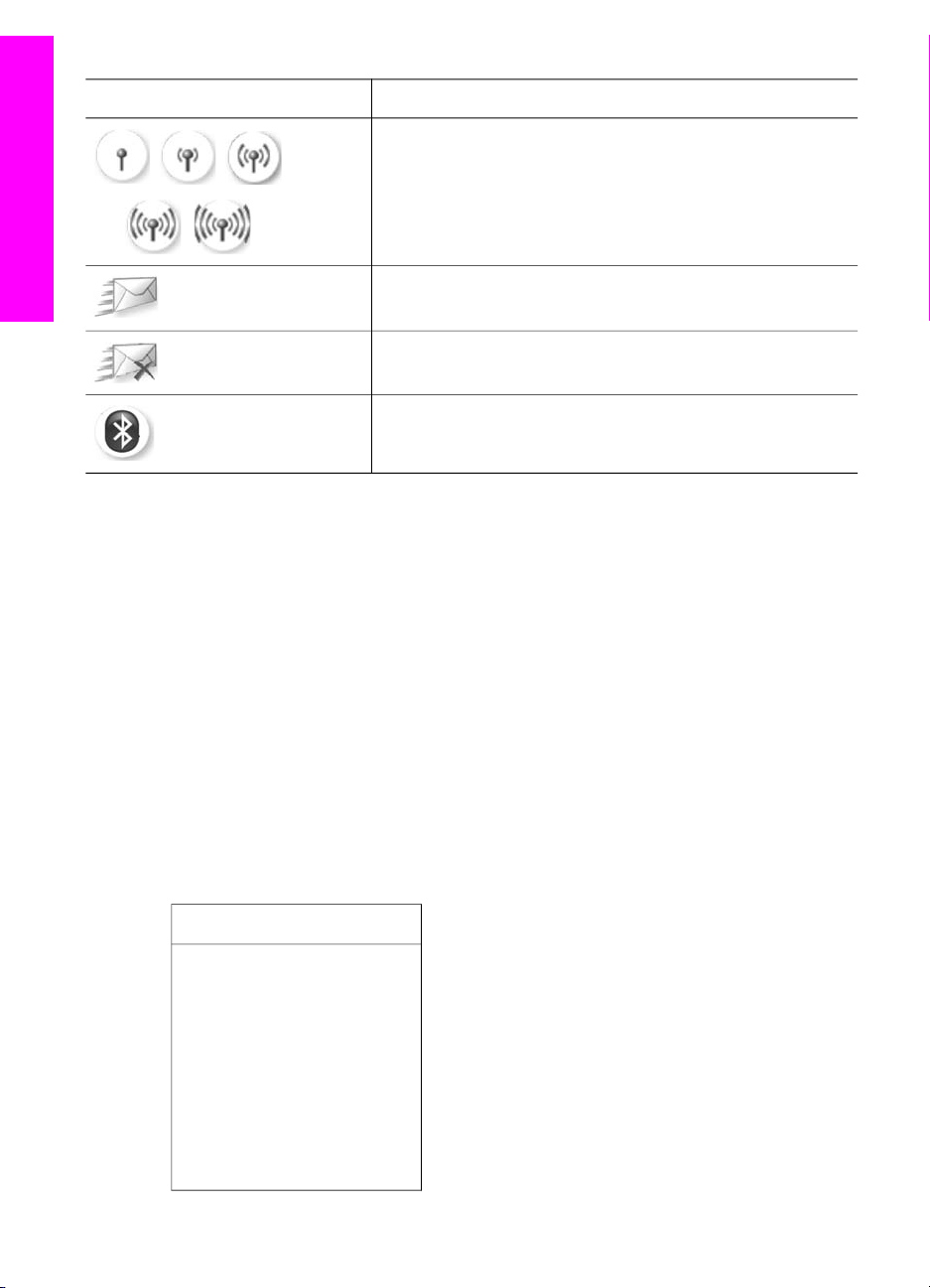
HP all-in-one の概要
章 1
(続き)
アイコン 用途
ワイヤレス ネットワーク接続の信号強度を示しま
す。インフラストラクチャ モードでのみ表示されま
す。(HP Photosmart 2700 series all-in-one のみ)
HP Instant Share メッセージが受信されたことを示
します。
HP Instant Share はセットアップ済みですが、ポー
リングがオフになっていることを示します。
アダプタが取り付けられており、接続があることを
示します。
カラー グラフィック ディスプレイのスクリーン セーバー
カラー グラフィック ディスプレイを操作しない状態が 2 分間続くと、ディ
スプレイの寿命を延ばすためにディスプレイが暗くなります。操作しない状
態がさらに 8 分間 (合計で 10 分間) 続くと、ディスプレイはスクリーン セー
バー モードになります。操作しない状態が 60 分間続くと、カラー グラフィ
ック ディスプレイはスリープ状態になり、画面の表示が完全に消えます。コ
ントロール パネルのボタン操作、カバーの持ち上げ、メモリ カードの挿入、
接続されているコンピュータからの HP all-in-one の操作、フロント カメラ
ポートへのデバイスの接続などを行うと、画面が再び表示されます。
メニューの概要
次の図は、HP all-in-one のカラー グラフィック ディスプレイに表示される
メニューの一覧です。
コピー メニュー
コピー メニュー
1. コピー枚数
2. 縮小/拡大
3. トレイ選択
4. 用紙サイズ
5. 用紙の種類
6. コピー品質
7. 薄く/濃く
10 HP Photosmart 2600/2700 series all-in-one
Page 14
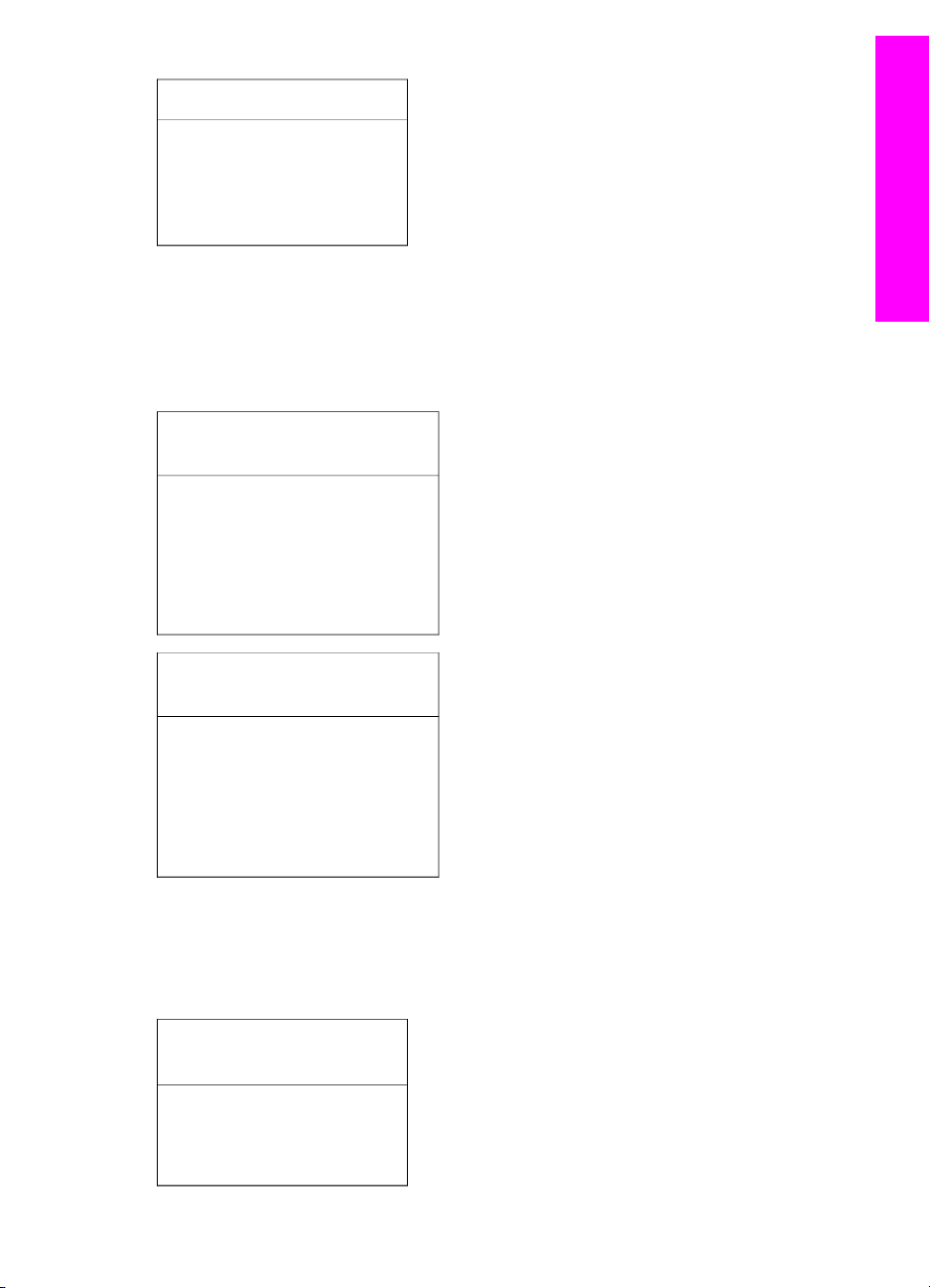
(続き)
コピー メニュー
8. 強調
9. 色の濃さ
0. 新しいデフォルトの設
定
スキャン to メニュー
「スキャン to」 メニューの一覧には、コンピュータにインストールされてい
るアプリケーションなど、スキャン画像の送信先が表示されます。したがっ
て、実際の 「スキャン to」 メニューはここに示されている一覧と異なる場
合があります。
スキャン to (USB -
Windows)
1. HP Image Zone
2. Microsoft PowerPoint
3. Adobe Photoshop
4. HP Instant Share
5. メモリ カード
HP all-in-one の概要
スキャン to (USB -
Macintosh)
1. JPEG を HP ギャラリへ
2. Microsoft Word
3. Microsoft PowerPoint
4. HP Instant Share
5. メモリ カード
スキャン メニュー
HP all-in-one がネットワークで 1 台以上のコンピュータに接続されている場
合、「スキャン メニュー」 では、オプションが表示される前に、接続済みの
コンピュータを選択できます。
スキャン メニュー (ネッ
トワーク)
1. コンピュータの選択
2. HP Instant Share
3. メモリ カード
ユーザー ガイド
11
Page 15
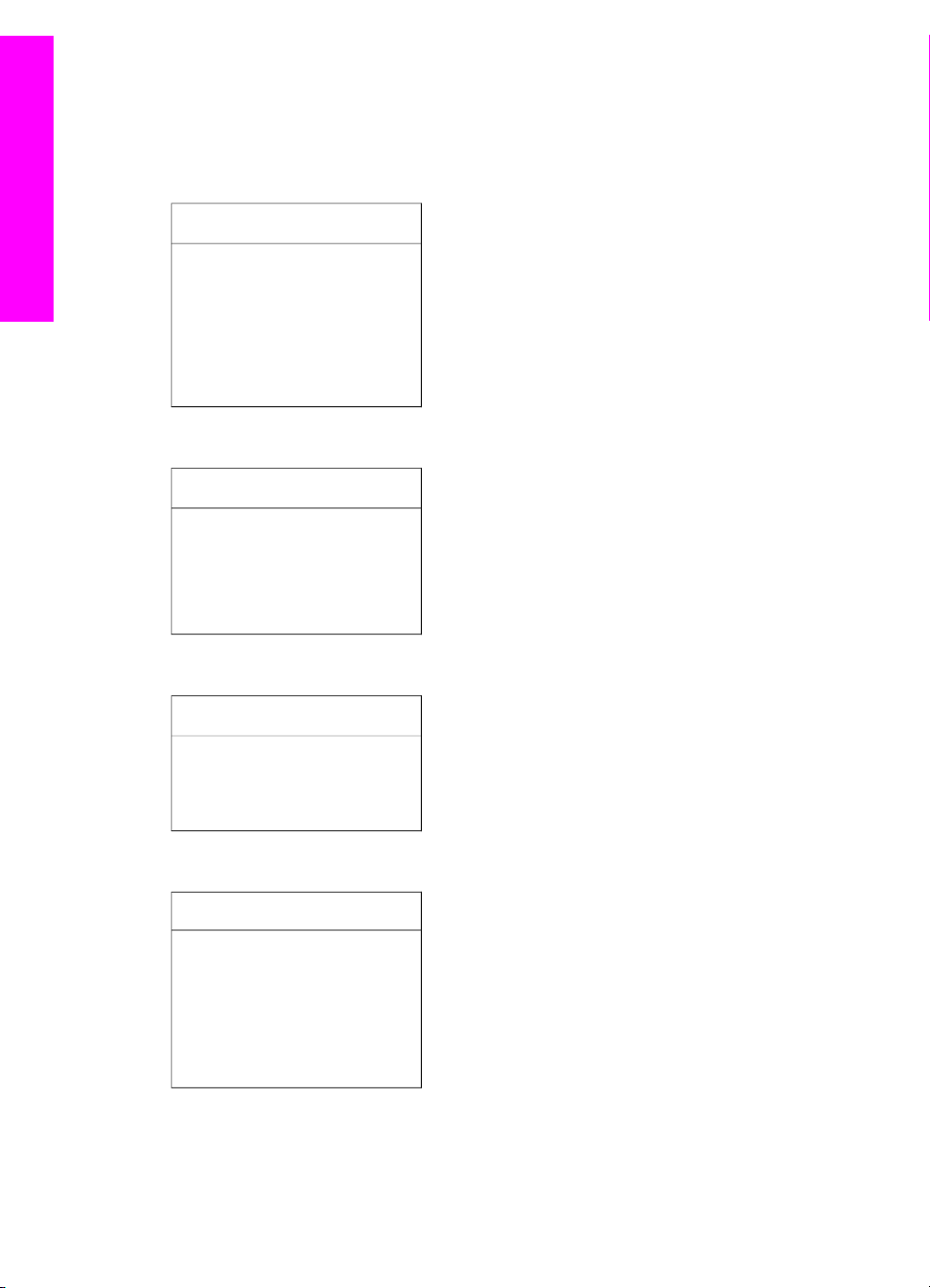
HP all-in-one の概要
章 1
フォト メニュー
HP all-in-one がネットワークで 1 台以上のコンピュータに接続されている場
合、「フォト メニュー」 に表示されるオプションは、USB ケーブルで 1 台
のコンピュータに接続されている場合とは異なります。
フォト メニュー
1. 印刷オプション
2. 編集
3. コンピュータへ転送
4. スライド ショー
5. HP Instant Share
ファクス メニュー
ファクス メニュー
1. 解像度
2. 薄く/濃く
3. 新しいデフォルトの設
定
フォト シート メニュー
フォト シート メニュー
1. フォト シートの印刷
2. フォト シートのスキャ
ン
HP Instant Share メニュー
HP Instant Share
1. 送信
2. 受信
3. HP Instant Share オプ
ション
4. 新しい送信先の追加
セットアップ メニュー
「セットアップ メニュー」 から 「ヘルプ メニュー」 を選択すると、重要な
トピックに関するヘルプ項目をすばやく見つけることができます。多くの情
12 HP Photosmart 2600/2700 series all-in-one
Page 16
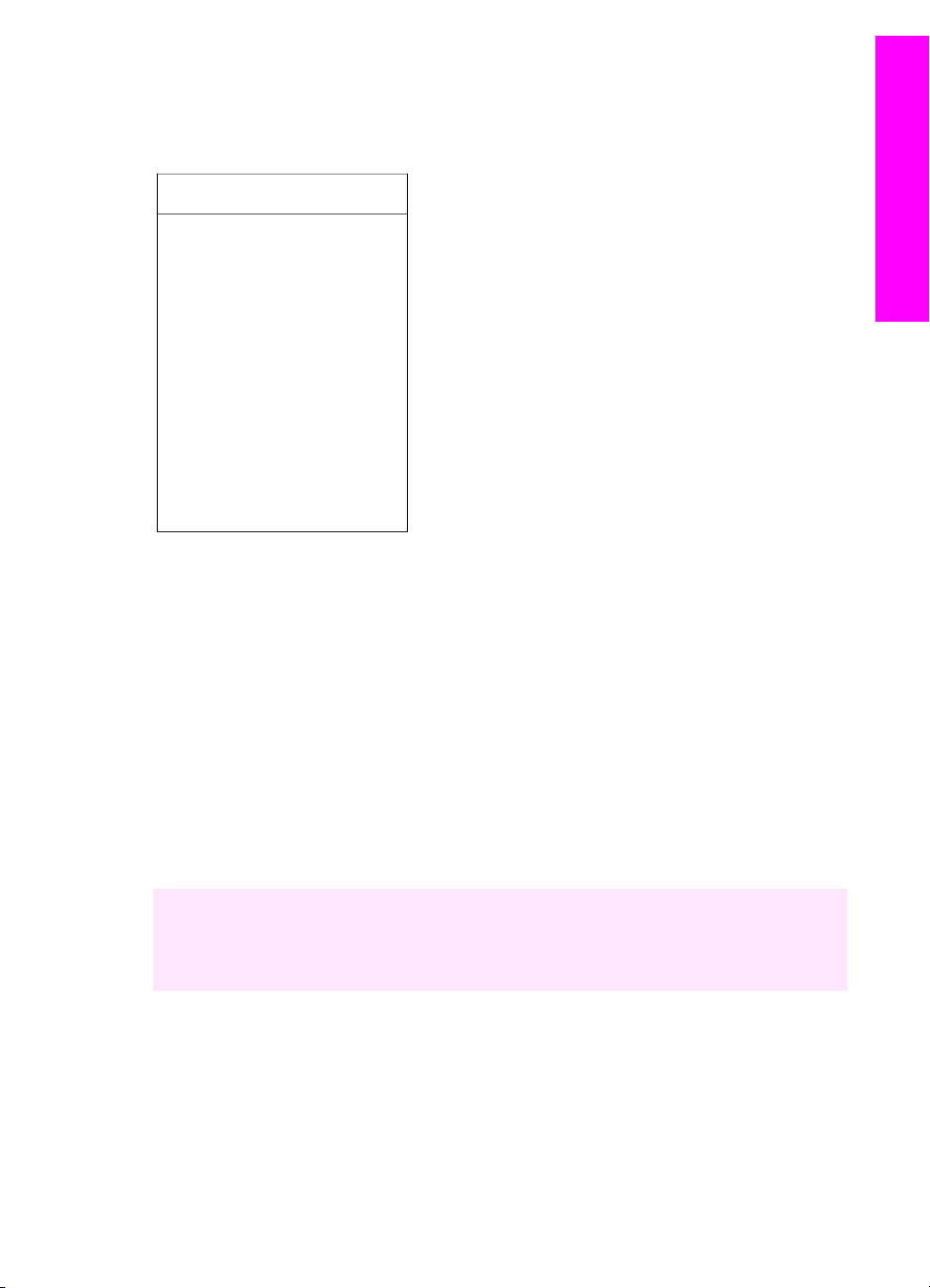
報は、接続されている Windows コンピュータまたは Macintosh コンピュー
タの画面に表示されます。カラー グラフィック ディスプレイ アイコンに関
する情報はカラー グラフィック ディスプレイに表示されます。
セットアップ メニュー
1. ヘルプ メニュー
2. レポートの印刷
3. 短縮ダイヤルの設定
4. ファクスの基本設定
5. ファクスの詳細設定
6. ツール
7. プリファレンス
8. ネットワーク
9. HP Instant Share
0. Bluetooth
「HP Image Zone」 による HP all-in-one のフル活用
「HP Image Zone」 ソフトウェアは、HP all-in-one をセットアップするとき
にコンピュータにインストールされます。詳細については、本体に付属の
『ソフトウェア ガイド』を参照してください。
「HP Image Zone」 ソフトウェアの利用方法は、オペレーティング システ
ム (OS) によって異なります。たとえば、Windows を搭載したコンピュータ
をご使用の場合、「HP Image Zone」 ソフトウェアのエントリ ポイントは
「HP ディレクタ」 です。OS X V10.1.5 以降を搭載した Macintosh をご使用
の場合、「HP Image Zone」 ソフトウェアのエントリ ポイントは
「HP Image Zone」 画面です。いずれにしろ、エントリ ポイントが
「HP Image Zone」 ソフトウェアおよびサービスのランチャーの役割を果た
します。
「HP Image Zone」 ソフトウェアを使用すると、HP all-in-one の機能の拡
張をすばやく簡単に行うことができます。本書全体を通して、このようなボ
ックスを見ると、トピック別のヒントやプロジェクトに役立つ情報が得られ
ます。
HP all-in-one の概要
「HP Image Zone」 ソフトウェアへのアクセス (Windows)
デスクトップ アイコン、システム トレイ アイコン、または 「スタート」 メ
ニューから 「HP ディレクタ」 を開きます。「HP ディレクタ」 に
「HP Image Zone」 ソフトウェアの機能が表示されます。
ユーザー ガイド
13
Page 17
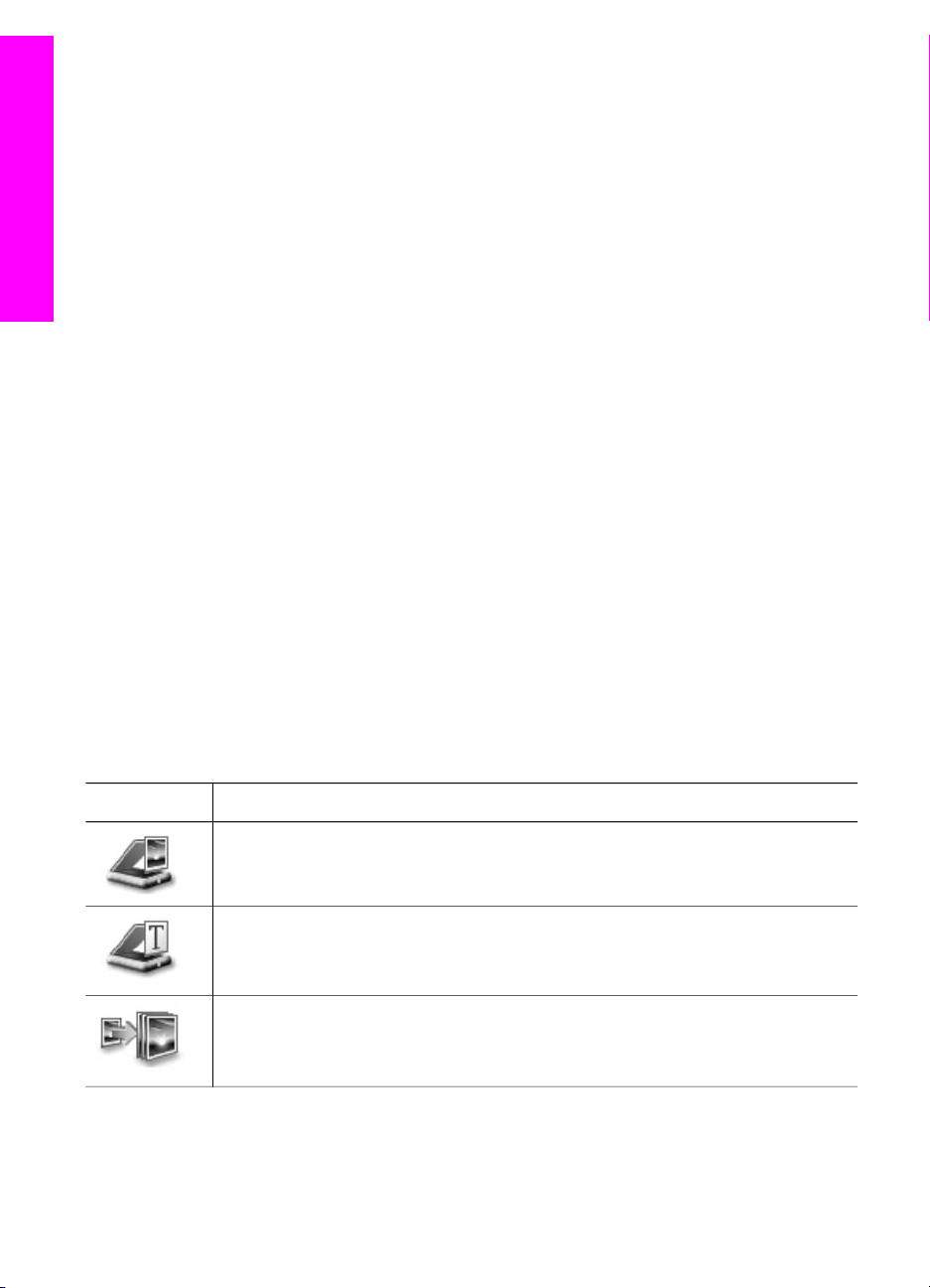
HP all-in-one の概要
章 1
「HP ディレクタ」 を開くには
1
次のいずれかを実行してください。
–
Windows のデスクトップで、「HP ディレクタ」 アイコンをダブル
クリックします。
–
Windows タスクバーの右端のシステム トレイにある 「Hewlett-
Packard Digital Imaging Monitor」 アイコンをダブルクリックしま
す。
–
タスクバーで、「スタート」 をクリックした後、「プログラム」 ま
たは 「すべてのプログラム」 をポイントし、次に、「HP」 を選択
して、「HP ディレクタ」 をクリックします。
2
「デバイス選択」 ボックスで、インストールされているデバイスのリス
トを、クリックして表示します。
3
HP all-in-one を選択します。
注記
下記の 「HP ディレクタ」 のグラフィックに表示されるアイコンは、
コンピュータによって異なります。「HP ディレクタ」 は、選択した
プリンタに関連付けられているアイコンを表示するようにカスタマイ
ズされています。選択したプリンタに特定の機能が搭載されていない
場合は、その機能のアイコンが 「HP ディレクタ」 に表示されないこ
ともあります。
ボタン
ヒント
コンピュータ上の 「HP ディレクタ」 にアイコンが 1 つも表示され
ない場合は、ソフトウェアのインストール中にエラーが発生してい
ることもあります。そのような状況を修正するには、Windows のコ
ントロール パネルを使用して、「HP Image Zone」 ソフトウェアを
完全にアンインストールしてから、ソフトウェアを再インストール
します。詳細は、HP all-in-one に付属の「セットアップ ガイド」を
参照してください。
名前と用途
「画像のスキャン」:写真、図、絵をスキャンして、「HP Image
Zone」 に表示します。
「ドキュメント スキャン」:テキストまたはテキストとグラフィック
スの両方が含まれている文書をスキャンし、選択したプログラムに表
示します。
「コピーの作成」:[コピー] ダイアログ ボックスを表示して、画像ま
たは文書のハード コピーを作成します。コピー品質、コピー枚数、カ
ラー、サイズを選択できます。
14 HP Photosmart 2600/2700 series all-in-one
Page 18
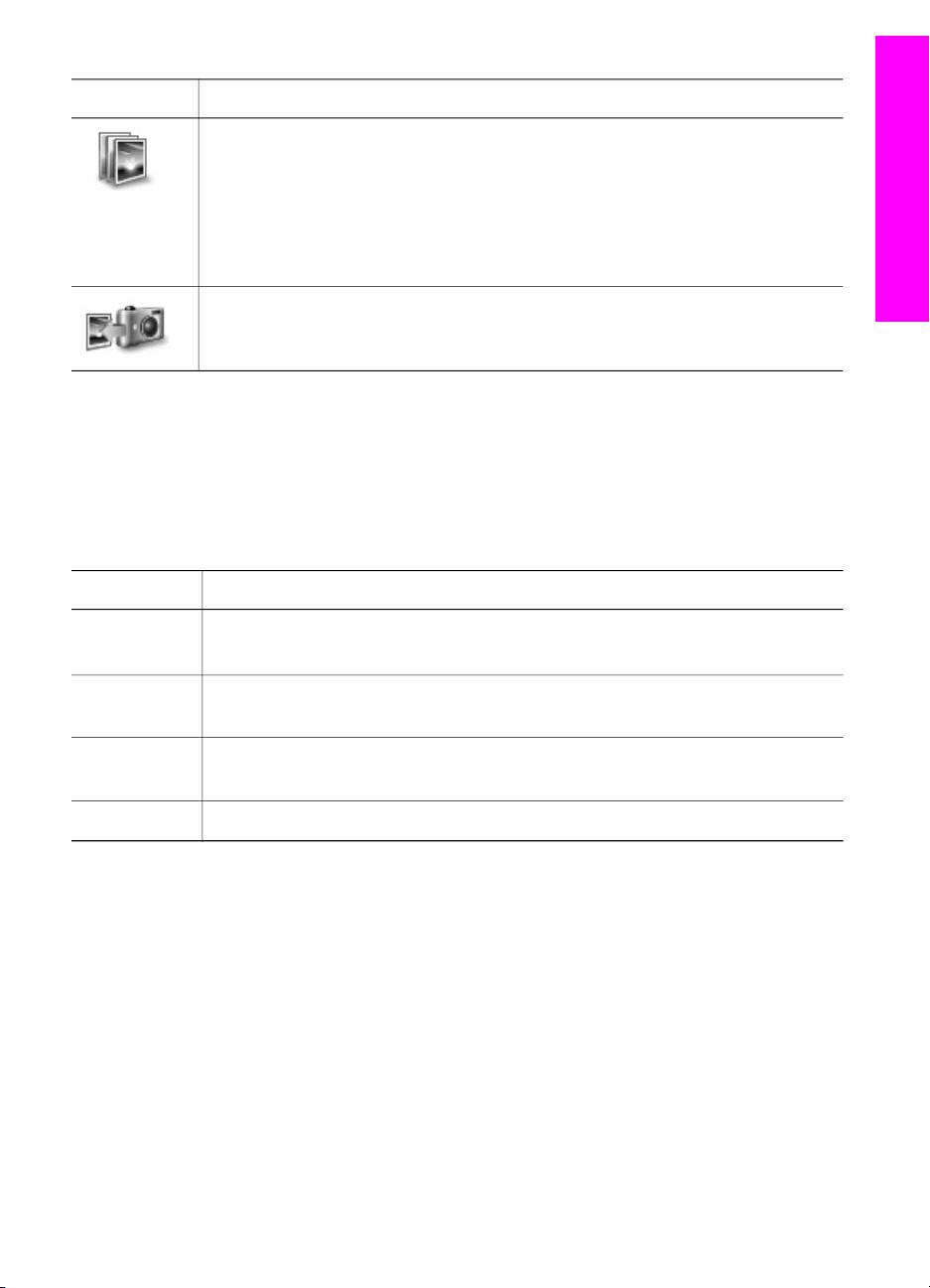
(続き)
ボタン 名前と用途
「HP Image Zone」:「HP Image Zone」 を表示し、次の操作を可
能にします。
●
画像の表示と編集
●
複数のサイズでの写真の印刷
●
フォト アルバム、ポストカード、広告の作成と印刷
●
電子メールまたは Web サイトでの画像の共有
「画像の転送」:HP 画像転送ソフトウェアを表示し、画像を HP all-in-
one から転送して、コンピュータに保存します。
注記
ソフトウェアの更新、クリエイティブ アイデア、および HP Shopping
など、その他の機能の詳細については、オンスクリーン 「HP Image
Zone ヘルプ」を参照してください。
メニュー項目やリスト項目を選択することで、使用するデバイスの選択、デ
バイスの状態の確認、ソフトウェア設定の調整、オンスクリーン ヘルプの利
用などが可能です。次の表で、これらの項目を説明します。
HP all-in-one の概要
機能
ヘルプ
用途
「HP Image Zone ヘルプ」 を利用して、HP all-in-one のソフトウェ
ア ヘルプやトラブルシューティング情報を入手することができます。
デバイス選択インストールされているデバイスの一覧から、使用するデバイスを選
択することができます。
設定
印刷、スキャン、コピーなど、HP all-in-one の各種設定を表示した
り、変更したりできます。
状態 HP all-in-one の現在の状態が表示されます。
「HP Image Zone」 ソフトウェアの起動 (Macintosh OS X v10.1.5 以降)
注記 Macintosh OS X v10.2.1 および v10.2.2 はサポートされていませ
ん。
「HP Image Zone」 ソフトウェアをインストールすると、「HP Image
Zone」 のアイコンがドックに表示されます。
注記
種類の異なる HP all-in-one を 2 台以上設置すると、ドックにはデバイ
スごとに 「HP Image Zone」 のアイコンが表示されます。たとえば、
HP スキャナと HP all-in-one を 1 台ずつ設置している場合、
「HP Image Zone」 のアイコンが 2 つ (デバイスごとに 1 つずつ) ド
ックに表示されます。ただし、同じ種類のデバイスを 2 台設置した場
合 (HP all-in-one を 2 台設置した場合など)、「HP Image Zone」 のア
ユーザー ガイド
15
Page 19
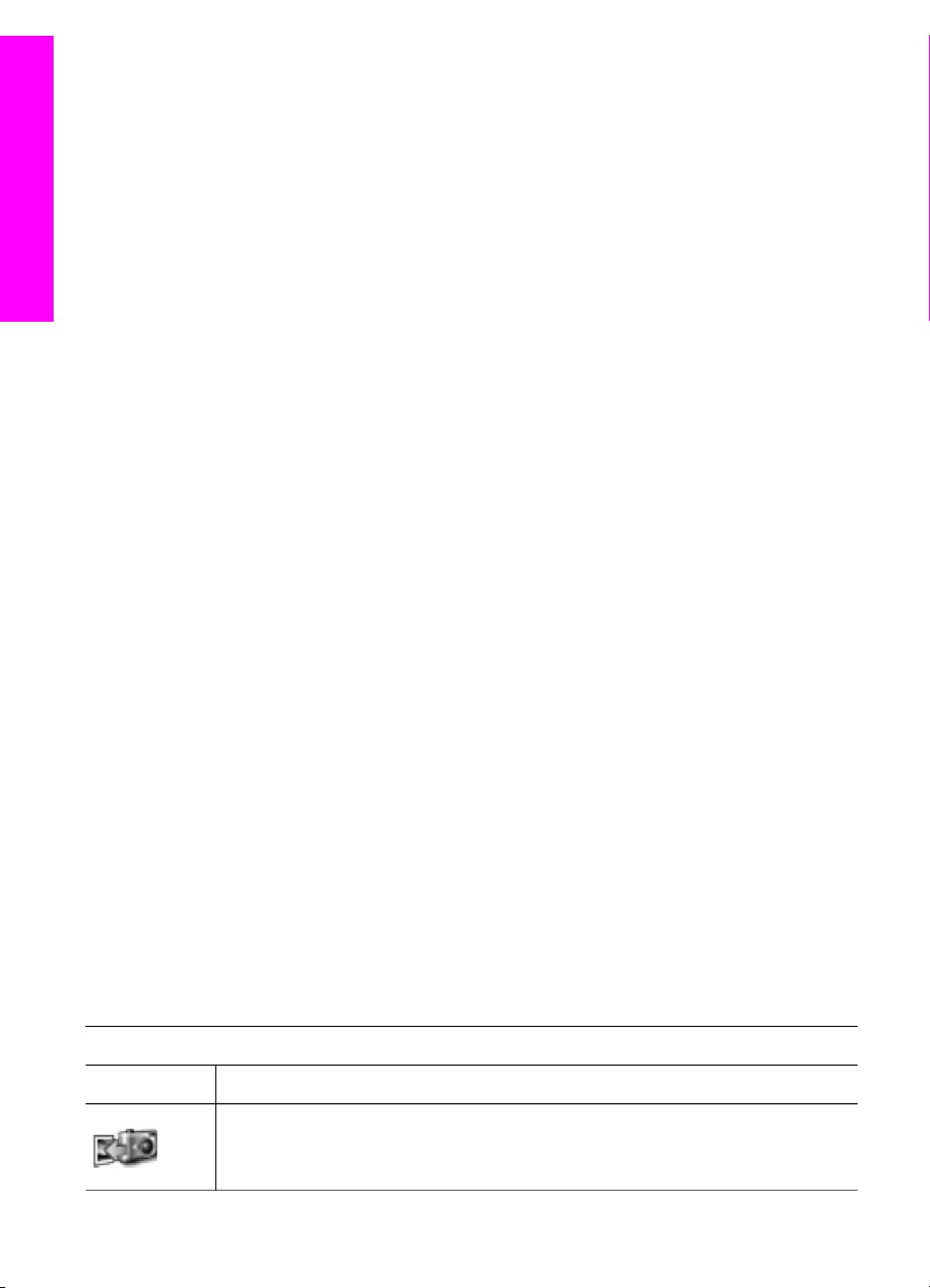
HP all-in-one の概要
章 1
イコンはドックに 1 つしか表示されず、同じ種類のデバイスはすべて
そのアイコンで表現されます。
次のいずれかの方法で、「HP Image Zone」 ソフトウェアにアクセスできま
す。
●
「HP Image Zone」 画面から
●
「HP Image Zone」 ドック メニューから
「HP Image Zone」 画面を開く
「HP Image Zone」 アイコンを選択して、「HP Image Zone」 画面を開き
ます。「HP Image Zone」 画面は、主に次の 2 つの領域で構成されていま
す。
●
「製品/サービス」 タブの表示領域
–
「製品」 タブを使用すると、インストールされている製品のポップ
アップ メニューや現在の製品で利用可能なタスクの一覧など、ほと
んどの HP イメージング製品の機能にアクセスすることができます。
この一覧には、コピー、スキャン、ファクスまたは画像の転送など
のタスクが含まれることがあります。タスクをクリックすると、そ
のタスクに関連付けられているアプリケーションが開きます。
–
「サービス」 タブを使用すると、画像の表示、編集、管理および共
有に利用可能なデジタル イメージング アプリケーションにアクセス
することができます。
●
「HP Image Zone ヘルプの検索」 テキスト エントリ フィールド
「HP Image Zone ヘルプの検索」 テキスト エントリ フィールドを使用
すると、「HP Image Zone ヘルプ」 からキーワードまたはフレーズを探
すことができます。
「HP Image Zone」 画面を開くには
➔
ドックの 「HP Image Zone」 アイコンをクリックします。
「HP Image Zone」 画面が表示されます。
「HP Image Zone」 画面には、選択したデバイスに適した 「HP Image
Zone」 の機能だけが表示されます。
注記 下の表に示されているアイコンは、コンピュータによって異なりま
す。「HP Image Zone」 画面は、選択したデバイスに関連付けられて
いる機能のアイコンを表示するようにカスタマイズされています。選
択したデバイスに特定の機能が搭載されていない場合、その機能は
「HP Image Zone」 画面に表示されません。
製品
アイコン 機能と用途
「画像の転送」:画像をメモリ カードからコンピュータに転送するこ
とができます。
16 HP Photosmart 2600/2700 series all-in-one
Page 20
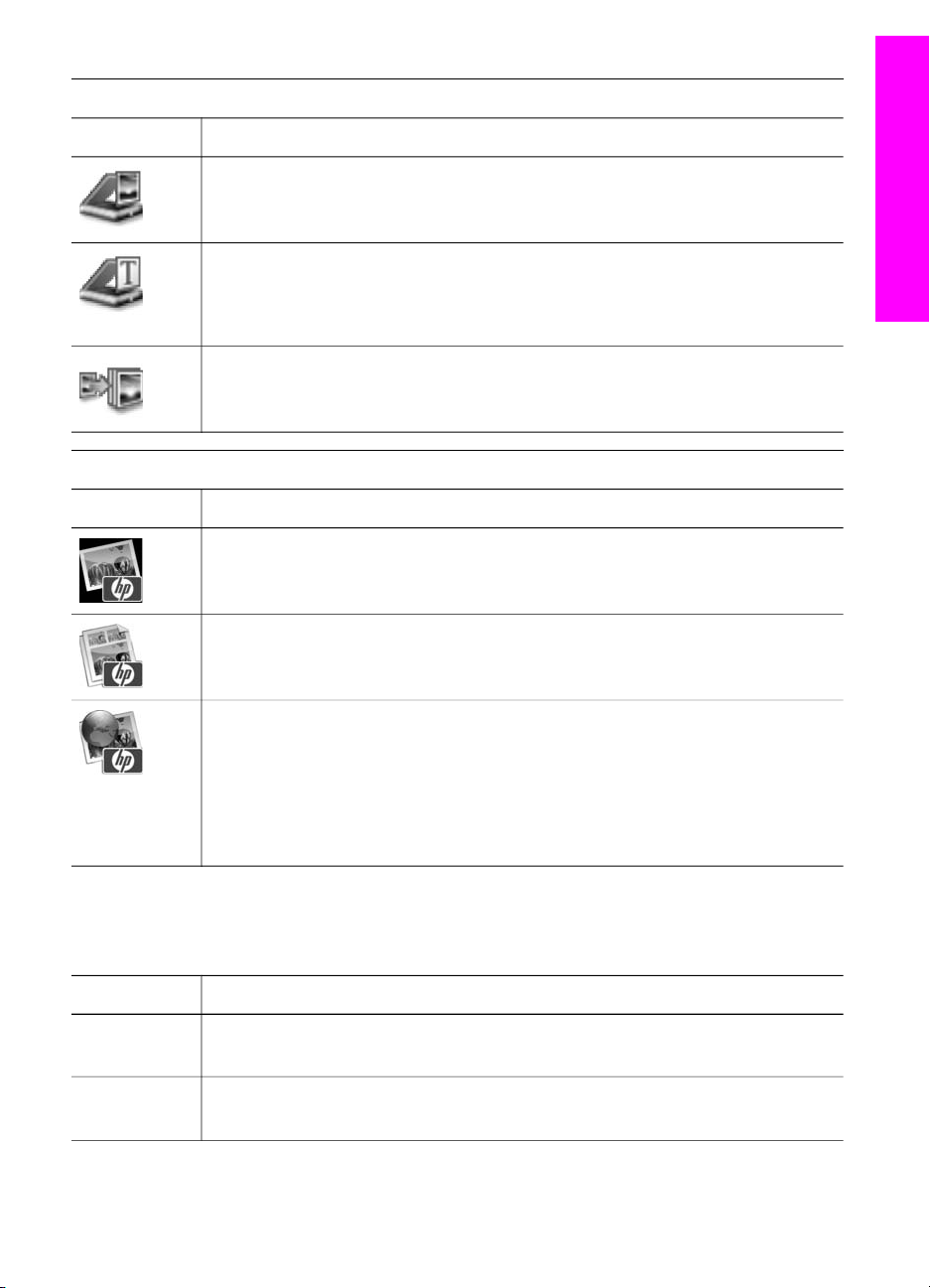
(続き)
製品
アイコン 機能と用途
「画像のスキャン」:画像をスキャンして、「HP ギャラリ」 に表示
することができます。
「スキャン to OCR」:テキストをスキャンし、選択したテキスト編
集ソフトウェア プログラムで表示することができます。
注記 日本語版ではこの機能は搭載しておりません。
「コピーの作成」:モノクロまたはカラーでコピーを作成できま
す。
サービス
アイコン 機能と用途
「HP ギャラリ」:「HP ギャラリ」 を表示すると、画像の表示およ
び編集を行うことができます。
「HP Image Print」:利用可能なテンプレートを使用してアルバムか
ら画像を印刷することができます。
HP all-in-one の概要
「HP Instant Share」:「HP Instant Share」 クライアント アプリ
ケーション ソフトウェアを開くことができます。クライアント アプ
リケーション ソフトウェアでは、「HP Instant Share 電子メール」
を使用して、家族や友人と写真を共有したり、オンライン フォト ア
ルバムやオンライン写真仕上げサービスに、写真をアップロードした
りすることができます。
機能アイコンの他に、メニュー項目やリスト項目を選択することで、使用す
るデバイスの選択、ソフトウェア設定の調整、オンスクリーン ヘルプの利用
などが可能です。次の表で、この項目について説明します。
機能
用途
デバイス選択インストールされているプリンタの一覧から使用するプリンタを選択
します。
設定
印刷、スキャン、コピーなど、HP all-in-one の各種設定を表示した
り、変更したりできます。
ユーザー ガイド
17
Page 21
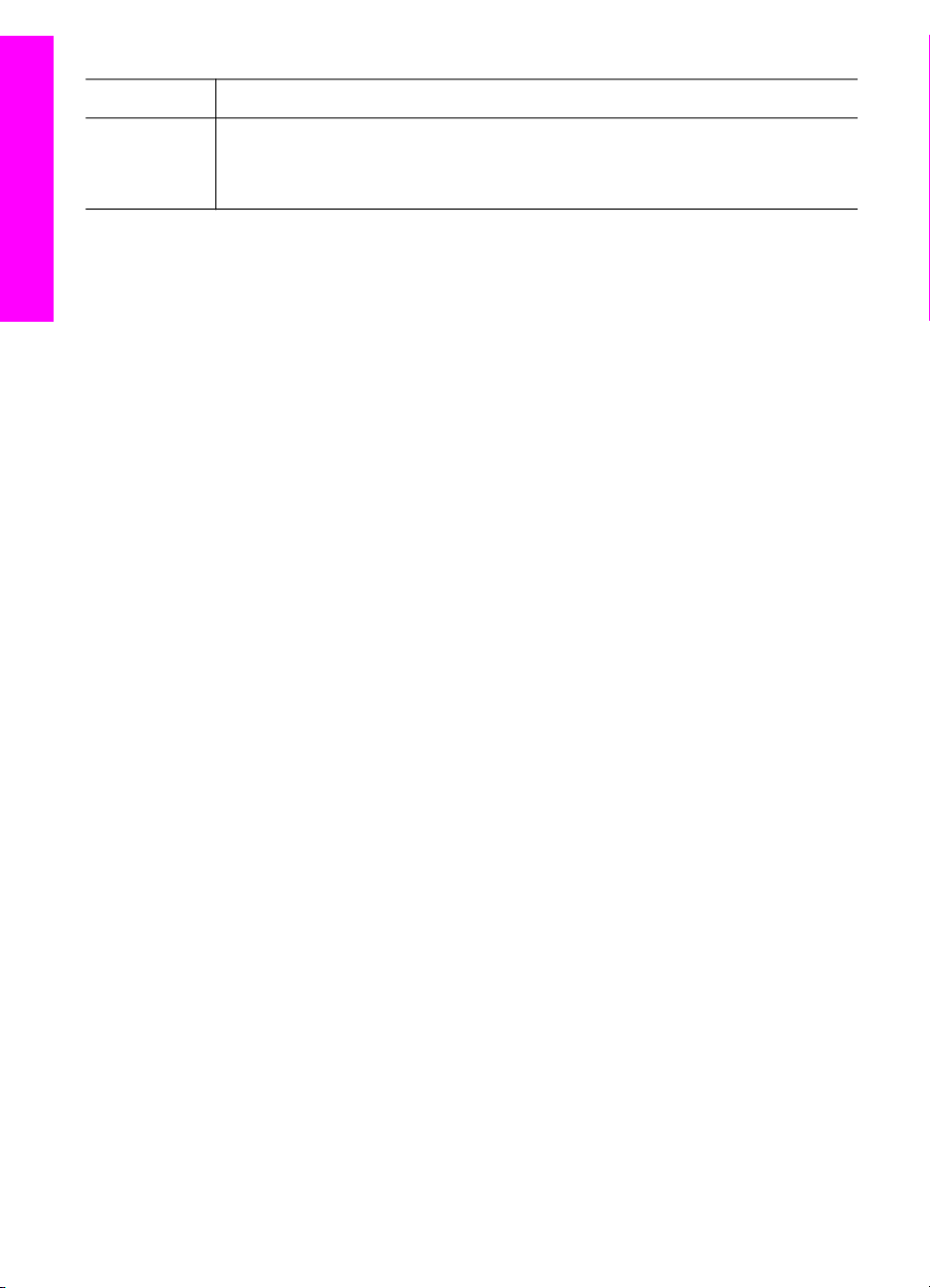
章 1
(続き)
機能 用途
HP all-in-one の概要
「HP Image
Zone ヘル
「HP Image Zone ヘルプ」 を検索して、HP all-in-one のソフトウェ
ア ヘルプやトラブルシューティングを入手することができます。
プ」 の検索
「HP Image Zone」 ドック メニューの表示
「HP Image Zone」 ドック メニューは、「HP Image Zone」 サービスへの
ショートカットとして使用されます。ドック メニューには、「HP Image
Zone」 画面の 「サービス」 タブの一覧で利用可能なアプリケーションがす
べて自動的に含まれます。「HP Image Zone」 プリファレンスを設定する
と、「製品」 タブの一覧または 「HP Image Zone ヘルプ」 のタスクなど、
その他の項目をメニューに追加することもできます。
「HP Image Zone」 ドック メニューを表示するには
➔
次のいずれかを実行してください。
–
「HP ギャラリ」 または 「iPhoto」 をフォト マネージャとして設定
します。
–
フォト マネージャに関連付ける追加オプションを設定します。
–
「HP Image Zone」 ドック メニューに表示される項目の一覧をカス
タマイズします。
「HP Image Zone」 ソフトウェアへのアクセス (X v10.1.5 以前の Macintosh
OS)
注記 Macintosh OS X v10.0 および v10.0.4 はサポートされていませ
ん。
「HP ディレクタ」 が 「HP Image Zone」 ソフトウェアのエントリ ポイン
トです。ご使用の HP all-in-one に搭載されている機能に応じて、「HP ディ
レクタ」 では、スキャン、コピー、ファクス、デジタル カメラまたはメモリ
カードの画像の保存などを実行することができます。「HP ディレクタ」 を
使用すると、「HP ギャラリ」 を開いて、コンピュータ上で画像を表示、変
更および管理することもできます。
「HP ディレクタ」 は、以下のいずれかの方法で起動します。この方法は
Macintosh OS 専用です。
●
Macintosh OS X:「HP ディレクタ」 は、「HP Image Zone」 ソフトウ
ェアのインストール時に自動的に開き、デバイスに対応した 「HP ディ
レクタ」 のアイコンがドックに作成されます。「HP ディレクタ」 メニ
ューを表示するには
ドックで、デバイスに対応した 「HP ディレクタ」 アイコンをクリック
します。
「HP ディレクタ」 メニューが表示されます。
18 HP Photosmart 2600/2700 series all-in-one
Page 22
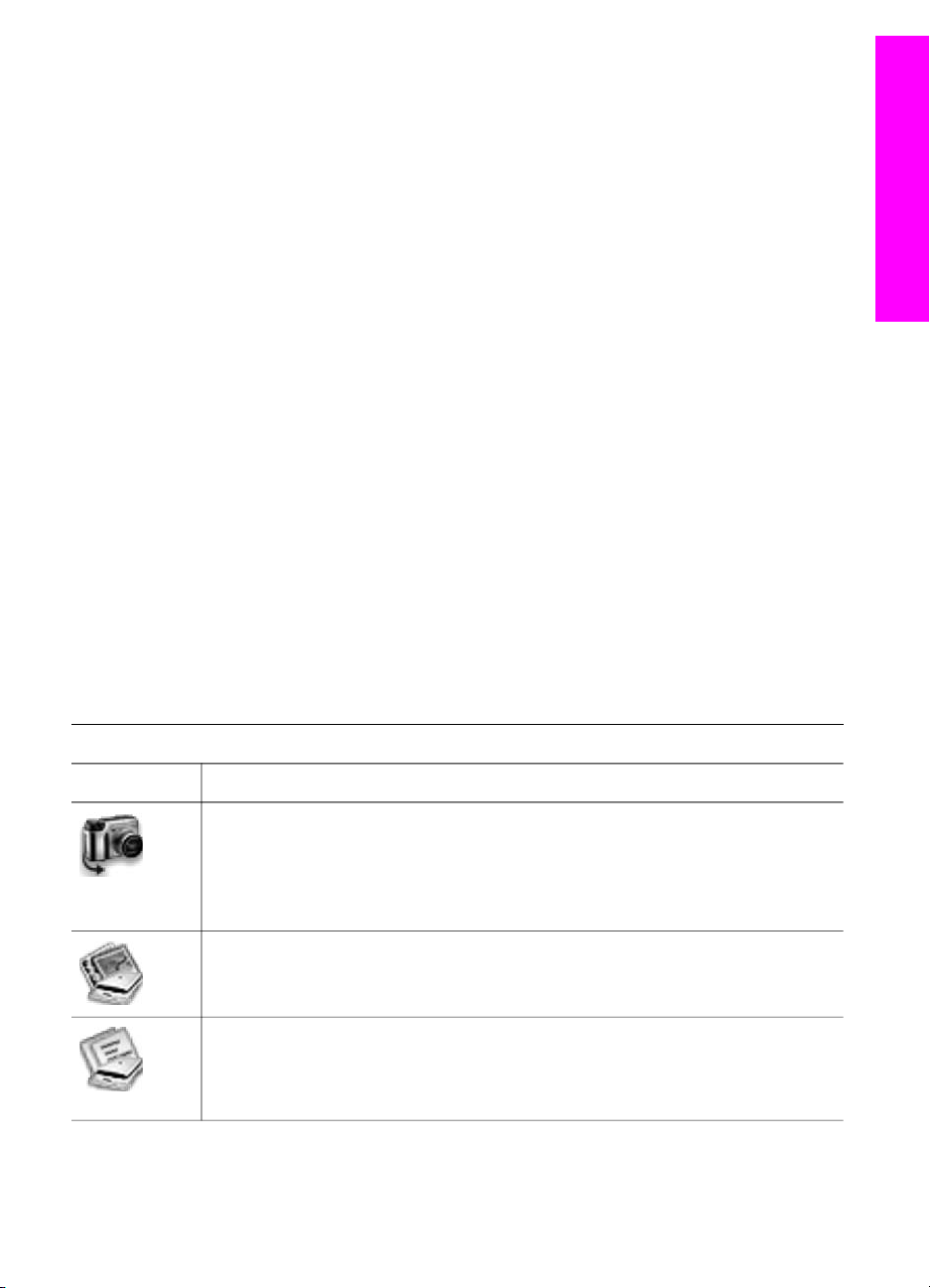
注記
種類の異なる HP デバイスを複数接続している場合 (たとえ
ば、HP all-in-one、カメラ、および HP スキャナ)、ドックに
は、それぞれのデバイスに対応した 「HP ディレクタ」 アイコ
ンが表示されます。ただし、同じ種類のデバイス 2 台に接続す
る場合 (たとえば、1 台のラップトップ コンピュータを職場と
自宅でそれぞれの HP all-in-one デバイスに接続する場合な
ど)、ドックには 「HP ディレクタ」 アイコンが 1 つだけ表示
され、同じ種類のデバイスはすべてそのアイコンで表現されま
す。
●
Macintosh OS 9:「HP ディレクタ」 はスタンドアロン アプリケーショ
ンであるため、その機能を利用するには、起動する必要があります。
「HP ディレクタ」 は、以下のいずれかの方法で起動します。
–
デスクトップの 「HP ディレクタ」 エイリアスをダブルクリックし
ます。
–
「Applications:Hewlett-Packard:HP Photo and Imaging
Software」 フォルダの 「HP ディレクタ」 エイリアスをダブルクリ
ックします。
「HP ディレクタ」 には、選択したデバイスに関連するタスク ボタ
ンのみが表示されます。
注記 下の表に示されているアイコンは、コンピュータによって異なりま
す。「HP ディレクタ」 メニューは、選択したデバイスに関連付けら
れている機能のアイコンを表示するようにカスタマイズされていま
す。選択したデバイスに特定の機能が搭載されていない場合、その機
能のアイコンは表示されません。
HP all-in-one の概要
デバイスのタスク
アイコン 用途
「画像の転送」:画像をメモリ カードからコンピュータに転送するこ
とができます。
注記 Macintosh OS 9:メモリ カードからコンピュータへの画像の転
「画像のスキャン」:画像をスキャンして、「HP ギャラリ」 に表示
することができます。
「ドキュメント スキャン」:テキストをスキャンし、選択したテキス
ト編集ソフトウェア プログラムで表示することができます。
注記 日本語版ではこの機能は搭載しておりません。
ユーザー ガイド
送は、ネットワーク経由ではサポートされません。
19
Page 23
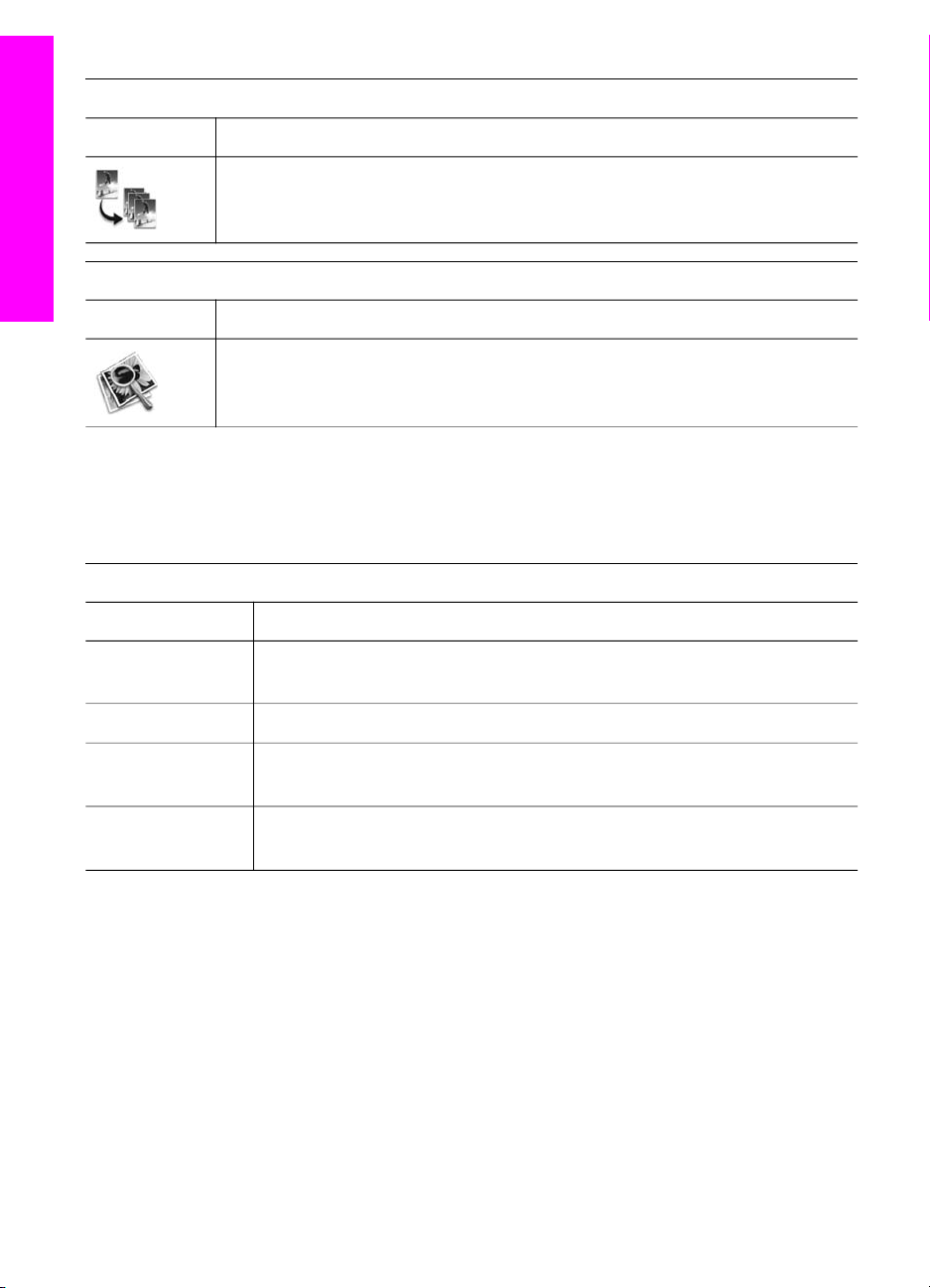
HP all-in-one の概要
章 1
(続き)
デバイスのタスク
アイコン 用途
「コピーの作成」:モノクロまたはカラーでコピーを作成できま
す。
ソフト
アイコン 用途
「HP ギャラリ」:「HP ギャラリ」 を表示すると、画像の表示およ
び編集を行うことができます。
「HP ギャラリ」 機能の他に、アイコンのないメニュー項目を使用すること
で、コンピュータ上の他のアプリケーションの選択、HP all-in-one の機能設
定の変更、オンスクリーン ヘルプの利用などが可能です。次の表で、これら
の項目を説明します。
ソフト
機能 用途
その他のソフト
コンピュータ上で他のアプリケーションを選択することができま
す。
HP サイト HP の Web サイトを選択できます。
HP ヘルプ HP all-in-one に関するヘルプのソースを選択することができま
す。
設定
印刷、スキャン、コピーなど、HP all-in-one の各種設定を表示し
たり、変更したりできます。
20 HP Photosmart 2600/2700 series all-in-one
Page 24
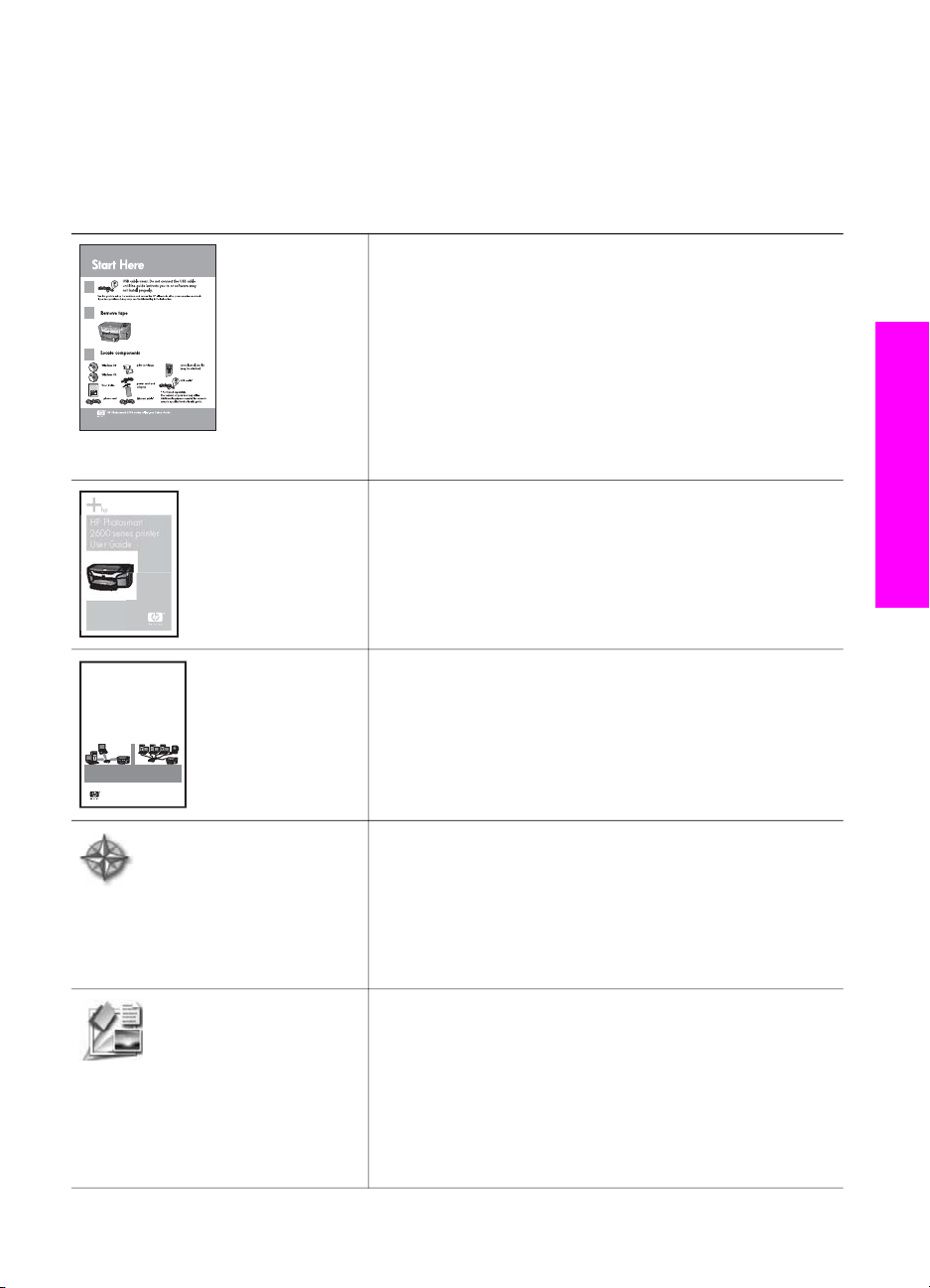
2
情報の参照先
HP all-in-one のセットアップ方法および使用方法については、豊富なリソー
スが印刷物とオンスクリーンで提供されています。
「セットアップ ガイド」
『セットアップ ガイド』には、HP all-in-one のセ
ットアップとソフトウェアのインストールに関する
指示が記載されています。必ず記載されている手順
に従ってください。
セットアップの際に問題が生じた場合は、『セット
アップ ガイド』の最終章「トラブルシューティン
グ」、または本書の「トラブルシューティング」に
関する章を参照してください。
情報の参照先
HP Photosmart
2600 series printer
User Guide
HP All-in-One Network Guide
Wireless and Wired Networking
「ユーザー ガイド」
『ユーザー ガイド』には、トラブルシューティン
グのヒントやステップごとの手順など、HP all-in-
one の使用方法に関する情報が記載されています。
「ネットワーク ガイド」
『ネットワーク ガイド』には、HP all-in-one をセ
ットアップして、ネットワークに接続する方法が記
載されています。
「HP Image Zone ツアー」
HP Image Zone ツアーは、HP all-in-one に付属の
ソフトウェアの概要をインタラクティブな形で楽し
く紹介します。「HP Image Zone」 を利用して、
写真を編集、整理、および印刷する方法を学ぶこと
ができます。
「HP ディレクタ」
HP ディレクタを使用すると、ご使用の HP デバイ
スに対応する、ソフトウェア アプリケーション、
デフォルト設定、状態、オンスクリーン ヘルプに
簡単にアクセスすることができます。「HP ディレ
クタ」 を起動するには、デスクトップの 「HP デ
ィレクタ」 アイコンをダブルクリックします。
ユーザー ガイド
21
Page 25
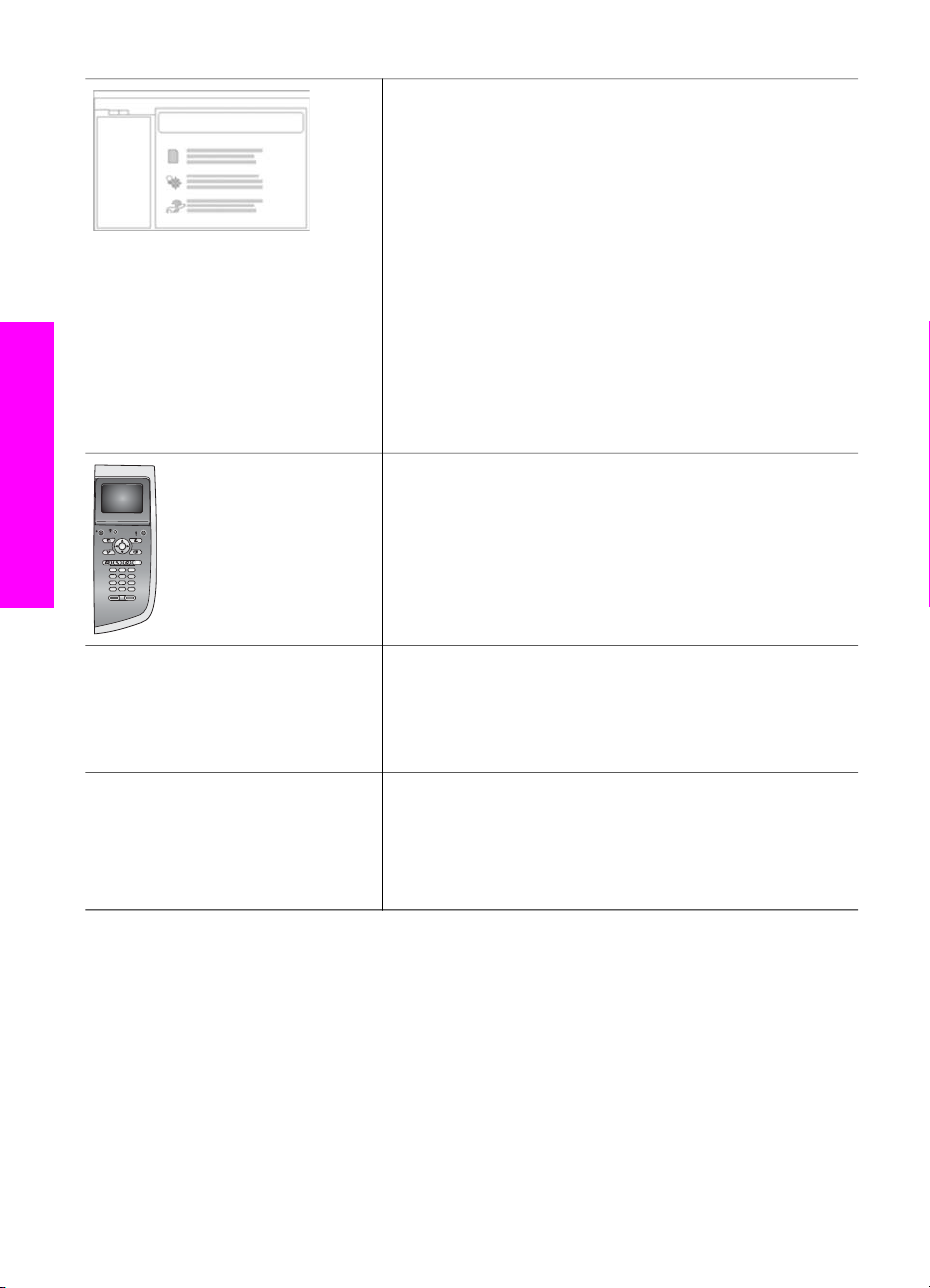
章 2
(続き)
情報の参照先
「HP Image Zone ヘルプ」
HP Image Zone ヘルプでは、HP all-in-one 用ソフ
トウェアの使用方法が詳しく説明されています。
●
「手順を 1 ステップずつ」 トピックでは、HP
デバイスに関連する 「HP Image Zone」 ソフ
トウェアの使用方法が説明されています。
●
「何ができるかな」 トピックでは、
「HP Image Zone」 ソフトウェアと HP デバ
イスで可能な実用的かつ創造的なことについて
説明します。
●
もっと詳しく知る必要がある場合または HP ソ
フトウェアの更新について調べる場合、「トラ
ブルシューティングとサポート」 トピックを参
照してください。
「本体のオンスクリーン ヘルプ」
本体にはオンスクリーン ヘルプが表示され、選択
したトピックに関して追加情報を表示します。オン
スクリーン ヘルプはコントロール パネルから利用
できます。「セットアップ」 メニューから 「ヘル
プ」 メニュー項目を選択し、「OK」 を押します。
「Readme」
Readme ファイルには、その他の出版物に記載され
ていない最新情報が収録されています。
CD 上の Readme ファイルをお読みください。
www.hp.com/jp/hho
インターネットにアクセス可能な場合は、HP Web
サイトからヘルプ情報とサポート情報を入手するこ
とができます。この Web サイトには、技術サポー
ト、ドライバ、サプライ品、および注文に関する情
報が用意されています。
22 HP Photosmart 2600/2700 series all-in-one
Page 26
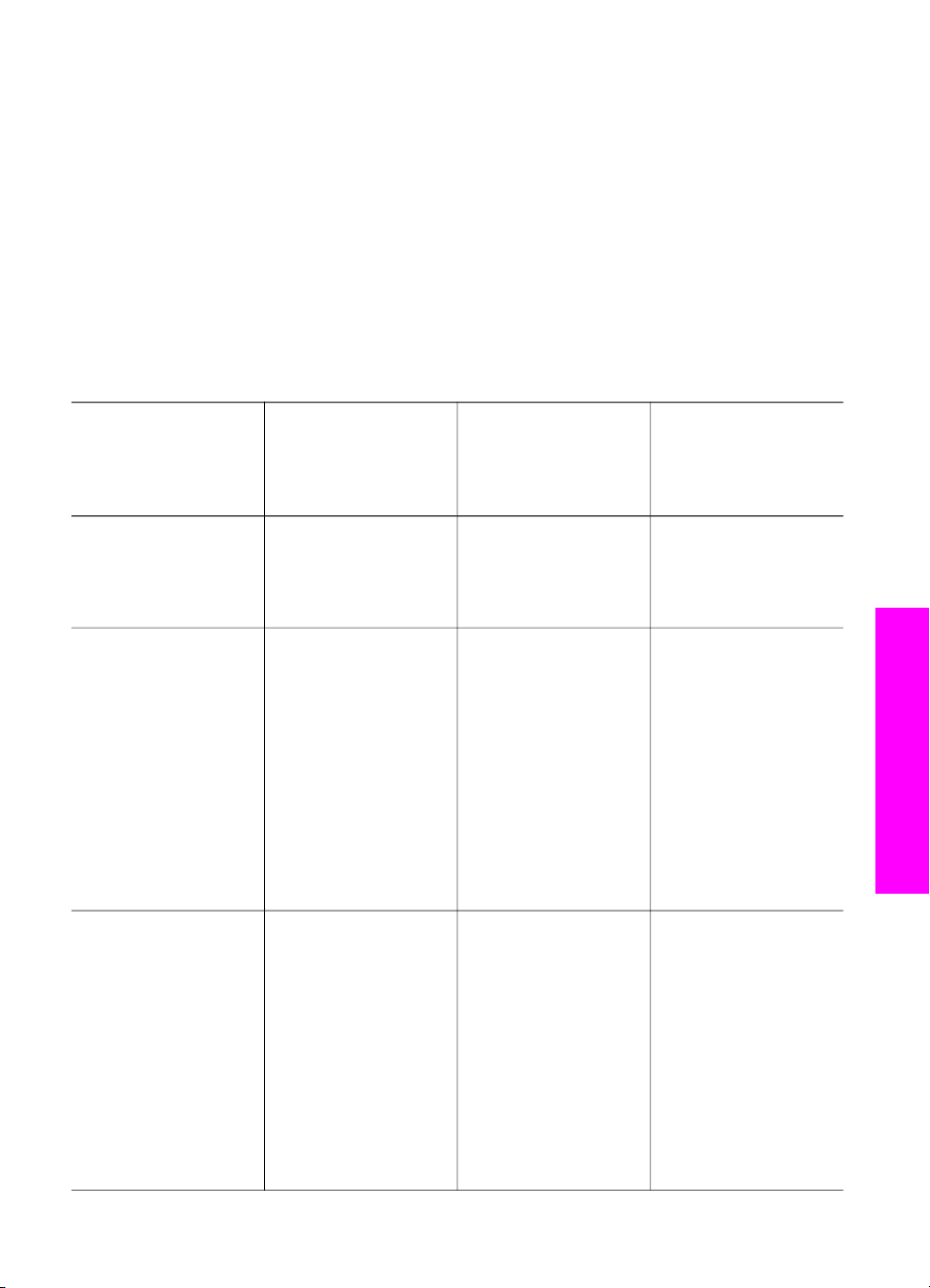
3
接続情報
HP all-in-one にはネットワーク機能が搭載されています。USB ポートも装備
されているため、USB ケーブルを使用して、コンピュータに直接接続するこ
ともできます。HP bt300 BluetoothR ワイヤレス プリンタ アダプタを HP allin-one の正面にある PictBridge カメラ ポート (USB ホスト ポート) に挿入す
ると、PDA やカメラ付き携帯電話などの Bluetooth デバイスから HP all-inone に画像を送信して印刷することができます。
サポートされる接続の種類
説明 接続するコンピュ
ータの台数 (最高性
能を得るための推
奨台数)
USB 接続 USB ケーブルでコ
ンピュータ 1 台を
本体に接続します
Ethernet (有線) 接続ハブまたはルータ
を経由して 5 台以
下のコンピュータ
を本体に接続しま
す
802.11b または
802.11g (ワイヤレ
ス) 接続
(HP Photosmart
2700 series all-inone のみ)
アクセス ポイント
を経由して 5 台以
下のコンピュータ
を本体に接続しま
す(インフラストラ
クチャ モード)
サポートされるソ
フトウェア機能
すべての機能がサ
ポートされます
すべての機能がサ
ポートされます
(Web スキャンを含
む)。注意:
Macintosh OS 9 で
は、メモリ カード
からコンピュータ
への画像の転送
は、ネットワーク
経由ではサポート
されません。
すべての機能がサ
ポートされます
(Web スキャンを含
む)。注意:
Macintosh OS 9 で
は、メモリ カード
からコンピュータ
への画像の転送
は、ネットワーク
セットアップ方法
詳しい手順につい
ては、『セットア
ップ ガイド』に従
ってください
詳しい手順につい
ては、『セットア
ップ ガイド』およ
び『ネットワーク
ガイド』に従って
ください
詳しい手順につい
ては、『セットア
ップ ガイド』およ
び『ネットワーク
ガイド』に従って
ください
接続情報
ユーザー ガイド
23
Page 27
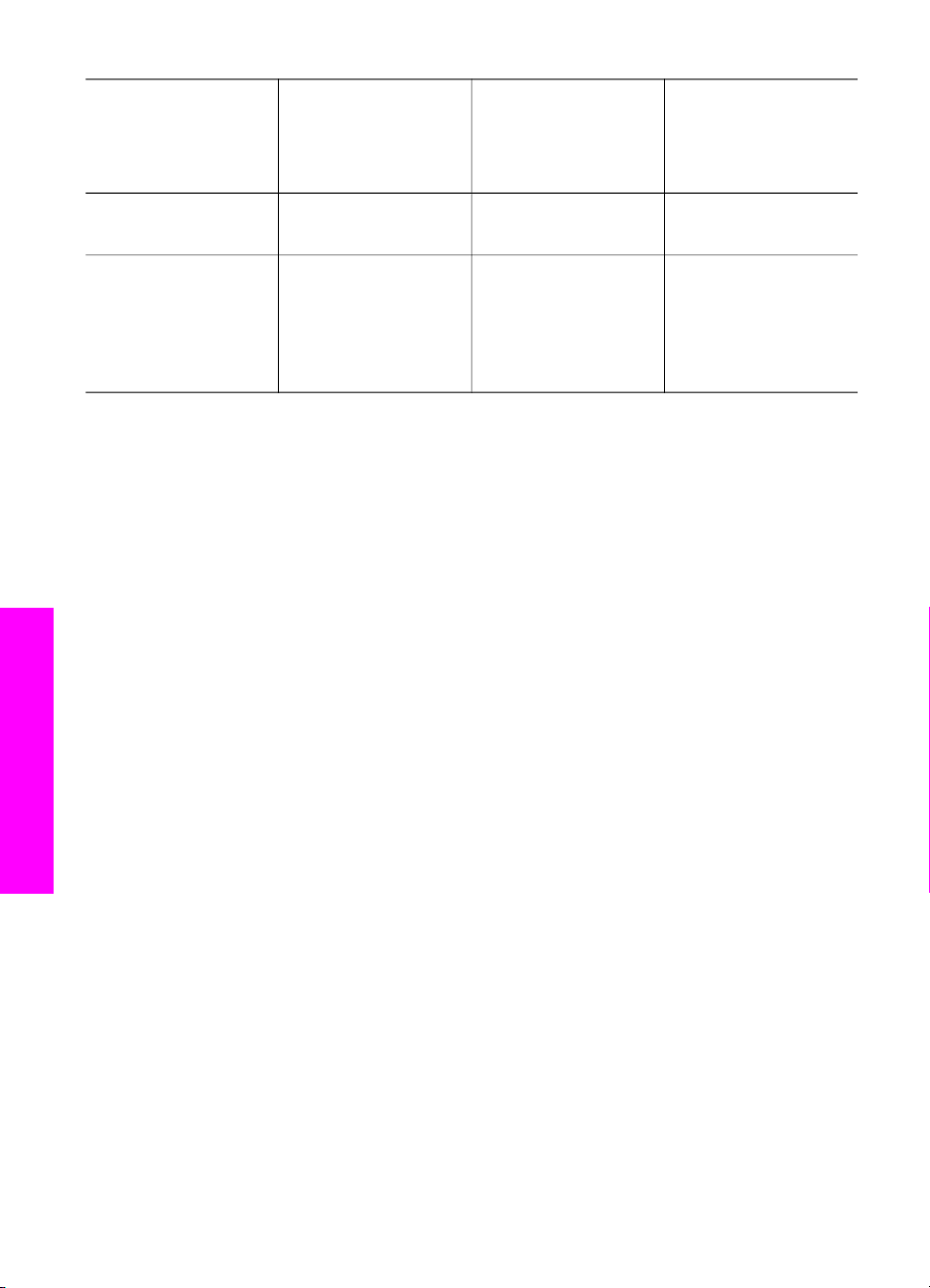
章 3
(続き)
説明 接続するコンピュ
ータの台数 (最高性
能を得るための推
奨台数)
サポートされるソ
フトウェア機能
経由ではサポート
されません。
セットアップ方法
HP bt300
BluetoothR ワイヤ
レス プリンタ アダ
プタ (HP bt300)
適用できません 印刷
USB ケーブルによる接続
USB ケーブルでコンピュータを HP all-in-one に接続する手順は、本体に付
属の『セットアップ ガイド』に記載されています。
Ethernet による接続
HP Photosmart 2600/2700 series all-in-one では、10 Mbps と 100 Mbps の
Ethernet ネットワーク接続がサポートされています。HP all-in-one を
Ethernet (有線) ネットワークに接続する詳しい手順は、本体に付属する『セ
ットアップ ガイド』および『ネットワーク ガイド』に記載されています。
ワイヤレスによる接続
HP Photosmart 2700 series all-in-one は、内部ネットワーク コンポーネント
接続情報
を使用して、ワイヤレス ネットワークをサポートします。HP all-in-one をワ
イヤレス ネットワーク (802.11b または g) に接続する詳しい手順は、本体に
付属する『セットアップ ガイド』および『ネットワーク ガイド』に記載され
ています。
HP bt300 Bluetooth
ワイヤレス プリン
タ アダプタによる
接続の手順に従っ
てください
HP bt300 Bluetooth ワイヤレス プリンタ アダプタによる接 続
HP bt300 を使用すると、ケーブルを接続せずに、ほとんど Bluetooth デバイ
スから HP all-in-one に画像を直接送信して印刷することができます。HP
bt300 を HP all-in-one の正面にある PictBridge カメラ ポートに挿入して、
PDA またはカメラ付き携帯電話などの Bluetooth デバイスから印刷するだけ
です。
注記
現時点では、Bluetooth 技術の使用による PC またはラップトップと
HP all-in-one との接続はサポートされていません。
24 HP Photosmart 2600/2700 series all-in-one
Page 28

HP bt300 を HP all-in-one に接続するには
1
HP bt300 を PictBridge カメラ ポートに挿入します (下図を参照)。
HP bt300 を HP all-in-one に挿入し
たときに、カラー グラフィック デ
ィスプレイに 「Bluetooth なし」
注記
というメッセージが表示された場
合、HP all-in-one からアダプタの
接続を外し、デバイスの更新を参
照してください。
2
一部の Bluetooth デバイスは、互いに通信して接続を確立するときに、デ
バイスのアドレスを交換し合います。Bluetooth デバイスが、接続の確立
のために、HP all-in-one のアドレスを必要とする場合には、次の操作を
実行してください。
a
HP all-in-one のコントロール パネルの 「セットアップ」 を押しま
す。
「セットアップ メニュー」 がカラー グラフィック ディスプレイに
表示されます。
b
「0」 を押し、次に 「1」 を押します。
「Bluetooth」 メニューが表示され、「デバイスのアドレス」 が選
択されます。
HP all-in-one の 「デバイスのアドレス」 が表示されます。このアド
レスは読み取り専用です。
c
デバイスにアドレスを入力するには、ご使用の Bluetooth デバイスに
付属するマニュアルを参照してください。
3
一部の Bluetooth デバイスでは、接続時にプリンタのデバイス名が表示さ
れます。ご使用の Bluetooth デバイスにプリンタ名が表示される場合、次
の操作を実行してください。
a
HP all-in-one のコントロール パネルの 「セットアップ」 を押しま
す。
「セットアップ メニュー」 がカラー グラフィック ディスプレイに
表示されます。
b
「0」 を押し、次に 「2」 を押します。
「Bluetooth」 メニューが表示され、「デバイス名」 が選択されま
す。
「デバイス名」 画面が表示されます。
接続情報
ユーザー ガイド
注記 HP all-in-one は、工場出荷時点で、「Photosmart 2700
series」 という名前が付けられています。
25
Page 29
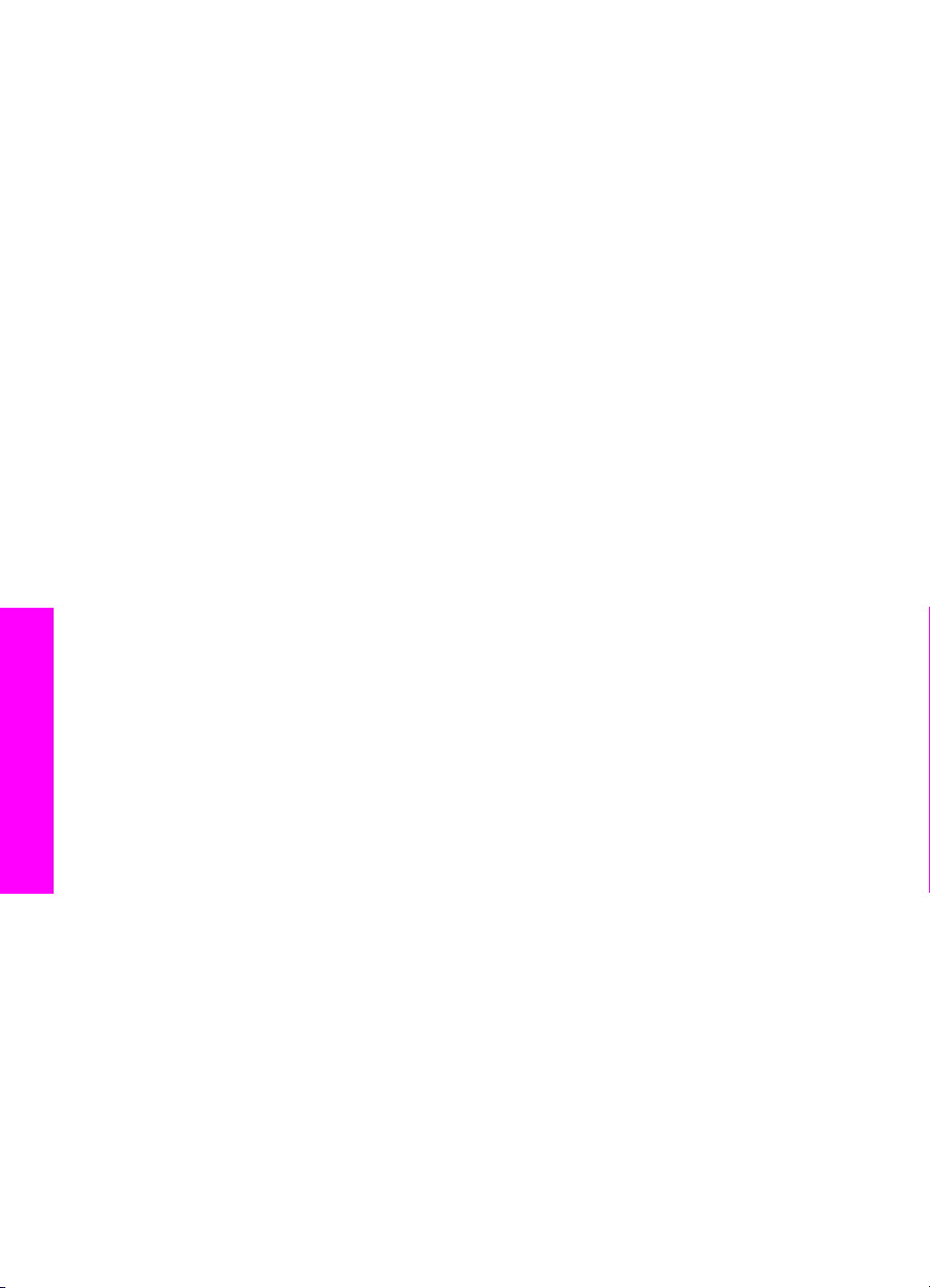
章 3
c
「デバイス名」 画面のビジュアル キーボードを使用して、新しい名
前を入力します。
ビジュアル キーボードの使用の詳細については、文字と記号の入力
を参照してください。
d
HP all-in-one の名前の入力が完了したら、ビジュアル キーボードの
「完了」 を選択して、「OK」 を押します。
ご使用の Bluetooth デバイスを HP all-in-one に接続すると、入力し
た名前が Bluetooth デバイスに表示されます。
HP all-in-one に対する Bluetooth セキュリティの設 定
HP all-in-one の 「Bluetooth」 メニューでプリンタのセキュリティ設定を有
効にすることができます。コントロール パネルの 「セットアップ」 を押し
て、「セットアップ メニュー」 から 「Bluetooth」 を選択するだけです。
「Bluetooth」 メニューからは、次の操作を実行することができます。
●
HP all-in-one を他のユーザーが Bluetooth デバイスからの印刷に使用す
る際に、事前にパスキー認証を要求する
●
伝送範囲内の Bluetooth デバイスに対して、HP all-in-one を可視または
不可視にする
パスキーの使用による Bluetooth デバイスの認証
HP all-in-one のセキュリティ レベルを 「低い」 または 「高い」 に設定する
ことができます。
●
「低い」:HP all-in-one はパスキーを必要としません。伝送範囲内であ
れば、どの Bluetooth デバイスからも印刷できます。
●
接続情報
「高い」:HP all-in-one は、Bluetooth デバイスからの印刷ジョブを受け
入れる前に、Bluetooth デバイスからのパスキーを必要とします。
パスキー認証を必要とするように HP all-in-one を設定するには
1
HP all-in-one のコントロール パネルの 「セットアップ」 を押します。
「セットアップ メニュー」 がカラー グラフィック ディスプレイに表示
されます。
2
「0」 を押し、次に 「3」 を押します。
「Bluetooth」 メニューが表示され、「パスキー」 が選択されます。
「パスキー」 画面が表示されます。
注記 HP all-in-one は、工場出荷時点で、パスキーが 0000 に設定されて
います。
3
HP all-in-one のコントロール パネルの番号付きキーパッドを使用して、
新しいパスキーを入力します。
キーパッドの使用の詳細については、文字と記号の入力を参照してくだ
さい。
4
パスキーの入力が完了したら、「OK」 を押します。
26 HP Photosmart 2600/2700 series all-in-one
Page 30
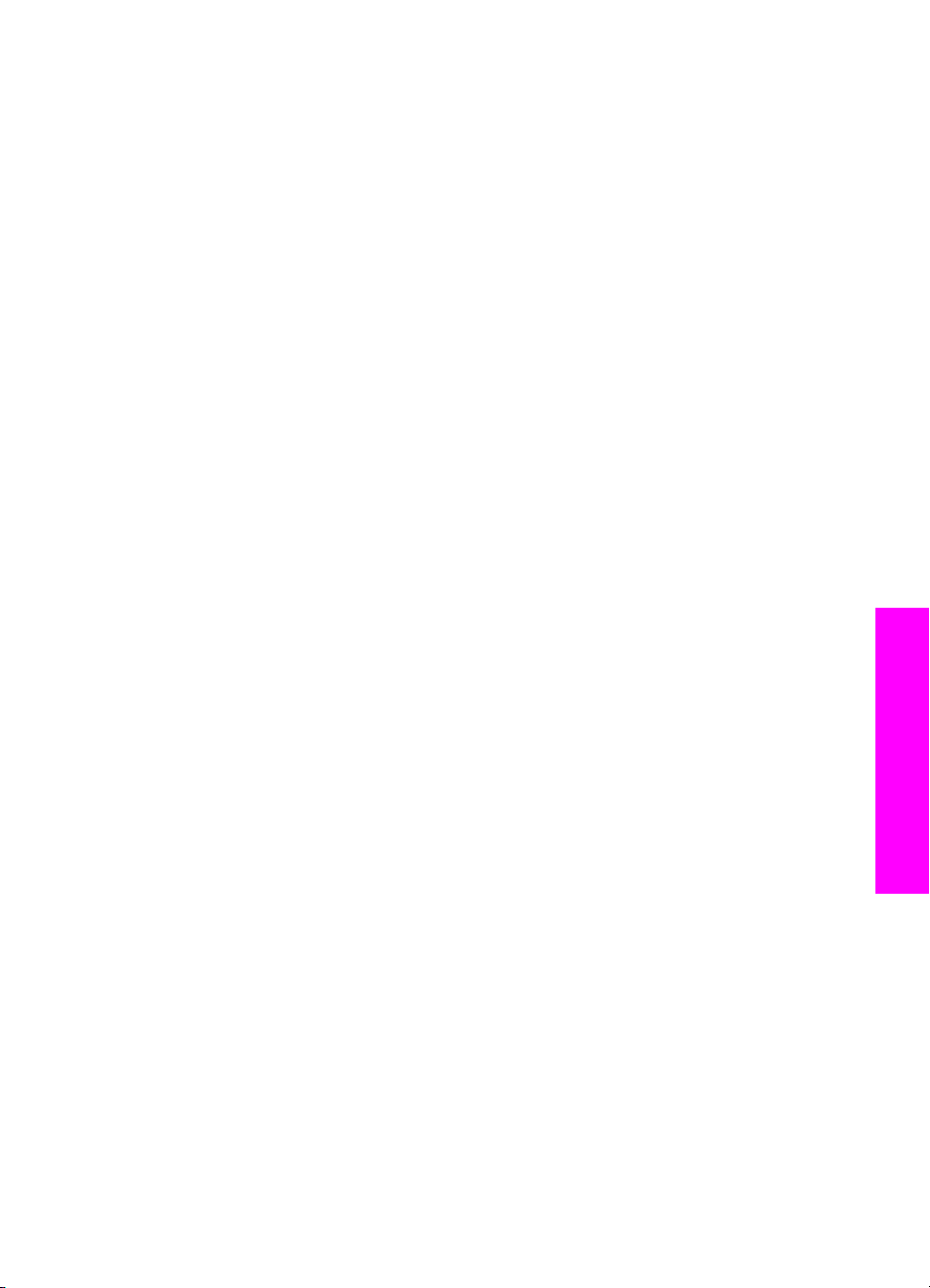
「Bluetooth」 メニューが表示されます。
5
「5」 を押します。
「セキュリティ レベル」 が選択され、「セキュリティ レベル」 メニュ
ーが表示されます。
6
「1」 を押して、「高い」 を選択します。
セキュリティ レベルが高い場合、認証が必要です。
注記
デフォルトのセキュリティ設定は 「低い」 です。セキュリティ レ
ベルが低い場合、認証は不要です。
これで HP all-in-one には、パスキー認証が設定されました。
HP all-in-one を Bluetooth デバイスに対して不可視に設定
HP all-in-one は Bluetooth デバイスに対して 「すべての表示」 (パブリック)
または 「非表示」 (プライベート) のいずれかに設定することができます。
●
「すべての表示」:伝送範囲内であれば、どの Bluetooth デバイスも
HP all-in-one で印刷できます。
●
「非表示」:HP all-in-one のデバイス アドレスを保存している
Bluetooth デバイスのみから印刷できます。
HP all-in-one を [非表示] に設定するには
1
HP all-in-one のコントロール パネルの 「セットアップ」 を押します。
「セットアップ メニュー」 がカラー グラフィック ディスプレイに表示
されます。
2
「0」 を押し、次に 「4」 を押します。
「Bluetooth」 メニューが表示され、「アクセシビリティ」 が選択され
ます。
「アクセシビリティ」 メニューが表示されます。
接続情報
注記
工場出荷時点で HP all-in-one のデフォルト アクセシビリティ レベ
ルは 「すべての表示」 に設定されています。
3
「2」 を押して、「非表示」 を選択します。
デバイス アドレスを保存していない Bluetooth デバイスからは、ご使用
の HP all-in-one にアクセスできません。
HP all-in-one の Bluetooth 設定のリセット
HP all-in-one のすべての Bluetooth 設定を再設定する場合、 次の手順を実行
すると、工場出荷時の初期設定にリセットすることができます。
1
HP all-in-one のコントロール パネルの 「セットアップ」 を押します。
「セットアップ メニュー」 がカラー グラフィック ディスプレイに表示
されます。
2
「0」 を押し、次に 「6」 を押します。
「Bluetooth」 メニューが表示され、「Bluetooth をリセットします」
が選択されます。
ユーザー ガイド
27
Page 31

章 3
注記 HP all-in-one のすべての Bluetooth 設定を工場出荷時の初期設定に
戻すには、「Bluetooth をリセットします」 のみを選択します。
Web スキャンの使用
Web スキャンを使用すると、HP all-in-one により Web ブラウザだけで基本
的なスキャンを実行することができます。さらに、コンピュータにデバイス
ソフトウェアがインストールされていなくても、HP all-in-one からスキャン
を実行することができます。Web ブラウザに HP all-in-one の IP アドレスを
入力し、HP all-in-one の埋め込まれた Web サーバ ホーム ページおよび Web
スキャンにアクセスします。
Web スキャンのユーザー インターフェースは、HP all-in-one 専用であり、
「HP Image Zone」 スキャン ソフトウェアなどのスキャン送信先の機能は
サポートしません。Web スキャンの電子メール機能は制限されているため、
電子メール機能を利用する場合、「HP Image Zone」 スキャン ソフトウェ
アのご使用をおすすめします。
Web スキャンを使用するには
1
HP all-in-one の IP アドレスをコンピュータ上の Web ブラウザに入力し
ます。
注記
ネットワーク設定ページの印刷して HP all-in-one の IP アドレスを
入手する方法については、本体に付属の『ネットワーク ガイド』
を参照してください。
ブラウザの画面に、埋め込み Web サーバの 「ホーム 」 ページが表示さ
れます。
2
左側の列にある 「アプリケーション」 から、「スキャン」 を選択しま
す。
接続情報
28 HP Photosmart 2600/2700 series all-in-one
3
画面上の指示に従って操作します。
Page 32

4
写真の活用
HP all-in-one では、さまざまな方法で写真を転送、編集、共有、および印刷
することができます。ここでは、ユーザーの好みとコンピュータのセットア
ップに応じて、それぞれのジョブに用意されているオプションを簡単に説明
します。それぞれのジョブの詳細については、本書の別の章またはソフトウ
ェアに付属のオンスクリーン 「HP Image Zone ヘルプ」 で説明されていま
す。
写真の転送
写真の転送には、複数のオプションが用意されています。写真は HP all-in-
one、コンピュータ、またはメモリ カードに転送することができます。詳細
については、以下の説明の中から、ご使用のオペレーティング システムに該
当する記述を参照してください。
Windows PC による写真の転送
以下の図は、Windows PC、HP all-in-one、またはメモリ カードに写真を転
送する方法を示しています。詳細については、図の下に記載されている一覧
を参照してください。
A
ユーザー ガイド
写真の活用
HP all-in-one に挿入されているメモリ カードから Windows PC に写真
を転送します。
29
Page 33

章 4
(続き)
デジタル カメラから Windows PC に写真を転送します。
B
写真をスキャンして、HP all-in-one に挿入されているメモリ カードに
C
画像データを直接送信します。
Macintosh による写真の転送
以下の図は、Macintosh、HP all-in-one、またはメモリ カードに写真を転送
する方法を示しています。詳細については、図の下に記載されている一覧を
参照してください。
HP all-in-one に挿入されているメモリ カードから Macintosh に写真を
A
転送します。
デジタル カメラから Macintosh に写真を転送します。
B
写真の活用
30 HP Photosmart 2600/2700 series all-in-one
写真をスキャンして、HP all-in-one に挿入されているメモリ カードに
C
画像データを直接送信します。
Page 34

写真の編集
写真の編集には、複数のオプションが用意されています。詳細については、
以下の説明の中から、ご使用のオペレーティング システムに該当する記述を
参照してください。
Windows PC による写真の編集
以下の図は、Windows PC で写真を編集する 2 通りの方法を示しています。
詳細については、図の下に記載されている一覧を参照してください。
Windows PC 上で 「HP Image Zone」 ソフトウェアを使用して写真
A
を編集します。
HP all-in-one のコントロール パネルを使用して写真を編集します。
B
Macintosh による写真の編集
以下の図は、Macintosh で写真を編集する 3 通りの方法を示しています。詳
細については、図の下に記載されている一覧を参照してください。
ユーザー ガイド
写真の活用
31
Page 35

章 4
Macintosh 上で 「HP Image Zone」 ソフトウェアを使用して写真を編
A
集します。
Macintosh 上で iPhoto ソフトウェアを使用して写真を編集します。
B
HP all-in-one のコントロール パネルを使用して写真を編集します。
C
写真の共有
友人や家族と写真を共有するために複数のオプションが用意されています。
詳細については、以下の説明の中から、ご使用のオペレーティング システム
に該当する記述を参照してください。
Windows PC による写真の共有
以下の図は、Windows PC で写真を共有する方法を示しています。詳細につ
いては、図の下に記載されている一覧を参照してください。
写真の活用
32 HP Photosmart 2600/2700 series all-in-one
Page 36

HP Instant Share サービスを使用して、USB 接続されている HP all-in-
A
one から写真を共有します。USB 接続されている HP all-in-one からコ
ンピュータに写真を転送し、コンピュータ上で HP Instant Share ソフ
トウェアを使用して、HP Instant Share サービスにより電子メールと
して家族または友人に写真を送信します。
ネットワーク接続されている HP all-in-one からインターネットを経由
B
して HP Instant Share サービスで写真を共有します。このサービスで
は、写真はオンライン フォト アルバムに保存されます。
ネットワーク接続されている HP all-in-one からインターネットを経由
C
して HP Instant Share サービスで写真を共有します。HP Instant
Share サービスでは、写真を電子メールとして家族や友人に送信した
り、ネットワークに接続されている別の HP all-in-one に写真を送信し
たりすることができます。
Macintosh による写真の共有
以下の図は、Macintosh で写真を共有する方法を示しています。詳細につい
ては、図の下に記載されている一覧を参照してください。
写真の活用
ユーザー ガイド
33
Page 37
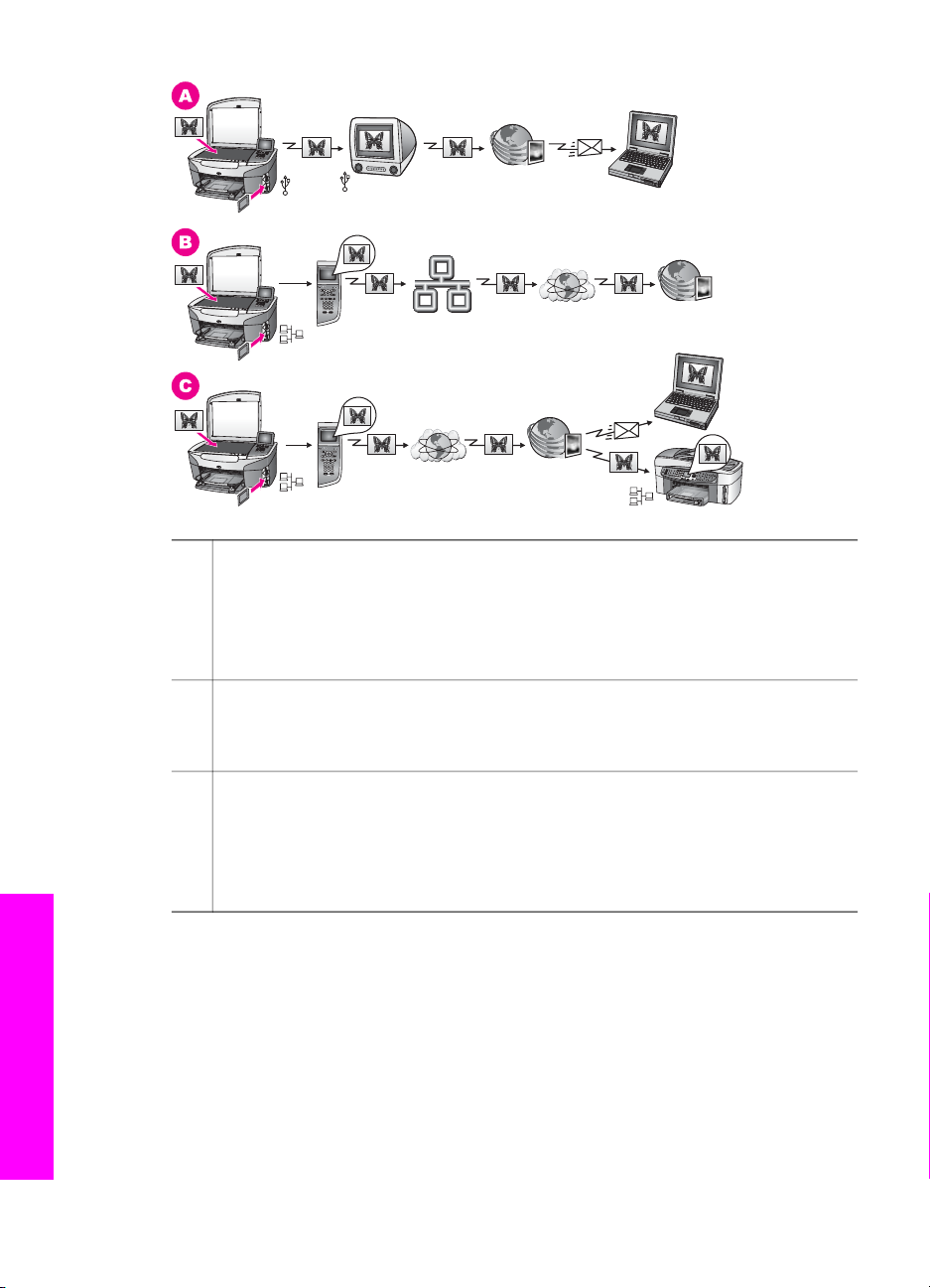
章 4
HP Instant Share サービスを使用して、USB 接続されている HP all-in-
A
one から写真を共有します。USB 接続されている HP all-in-one からコ
ンピュータに写真を転送し、コンピュータ上で HP Instant Share ソフ
トウェアを使用して、HP Instant Share サービスにより電子メールと
して家族または友人に写真を送信します。
ネットワーク接続されている HP all-in-one からインターネットを経由
B
して HP Instant Share サービスで写真を共有します。このサービスで
は、写真はオンライン フォト アルバムに保存されます。
ネットワーク接続されている HP all-in-one からインターネットを経由
C
して HP Instant Share サービスで写真を共有します。HP Instant
Share サービスでは、写真を電子メールとして家族や友人に送信した
り、ネットワークに接続されている別の HP all-in-one に写真を送信し
たりすることができます。
写真の印刷
写真の印刷には、複数のオプションが用意されています。詳細については、
以下の説明の中から、ご使用のオペレーティング システムに該当する記述を
参照してください。
写真の活用
Windows PC による写真の印刷
以下の図は、Windows PC で写真を印刷する方法を示しています。詳細につ
いては、図の下に記載されている一覧を参照してください。
34 HP Photosmart 2600/2700 series all-in-one
Page 38

PictBridge に対応したデジタル カメラから写真を印刷します。
A
コンピュータのソフトウェア アプリケーションを使用して、カメラの
B
写真を印刷します。
HP all-in-one のコントロール パネルを使用して、メモリ カードから写
C
真を印刷します。
写真をメモリ カードから Windows PC に転送し、「HP Image
D
Zone」 ソフトウェアを使用して印刷します。
Macintosh による写真の印刷
以下の図は、Macintosh で写真を印刷する方法を示しています。詳細につい
ては、図の下に記載されている一覧を参照してください。
写真の活用
ユーザー ガイド
35
Page 39

章 4
PictBridge に対応したデジタル カメラから写真を印刷します。
A
写真の活用
コンピュータのソフトウェア アプリケーションを使用して、カメラの
B
写真を印刷します。
HP all-in-one のコントロール パネルを使用して、メモリ カードから写
C
真を印刷します。
写真をメモリ カードから Macintosh に転送し、「HP ギャラリ」 ソフ
D
トウェアまたは 「HP ディレクタ」 ソフトウェアを使用して印刷しま
す。
36 HP Photosmart 2600/2700 series all-in-one
Page 40

5
原稿および用紙のセット
ここでは、コピー、スキャン、またはファクスを行う場合のガラス板への原
稿のセット方法、実行するジョブに適した用紙の種類の選択方法、給紙トレ
イへの用紙のセット方法、および紙詰まりの防止方法について説明します。
原稿のセット
次の説明に従って、ガラス板に原稿をセットすると、最大で A4 サイズまた
はレター サイズまでの原稿をコピー、スキャン、ファクスすることができま
す。また、フォト シートをガラス板にセットして写真を印刷する場合も、同
様にセットしてください。
注記 ガラス板やカバーの裏に汚れが付着していると、多くの特殊機能が正
常に機能しなくなる可能性があります。詳細については、HP all-in-one
のクリーニングを参照してください。
ガラス板に原稿をセットするには
1
カバーを上げて、原稿の表を下にし、ガラス板の右下隅に合わせてセッ
トします。
フォト シートの場合は、フォト シートの上端をガラス板の右端に合わせ
てセットします。
ヒント 原稿のセット方法については、ガラス板の下端および右端に記載
されているガイドを参照してください。
原稿および用紙のセット
2
ユーザー ガイド
カバーを閉じます。
37
Page 41

章 5
ヒント HP all-in-one からカバーを取り外すと、原稿が大きくてもコピー
したりスキャンしたりできます。カバーを取り外すには、カバー
を上げて開き、カバーの側面を持って引き上げます。HP all-in-
one は、カバーを取り外した状態でも正常に機能します。カバー
を元に戻すには、ちょうつがいにあるつまみを元の溝にはめこみ
ます。
原稿および用紙のセット
印刷およびコピー用紙の選択
HP all-in-one ではさまざまな種類とサイズの用紙を使用することができま
す。印刷またはコピーを美しく仕上げるために、次の推奨事項をお読みくだ
さい。用紙の種類またはサイズを変更する場合、必ず設定を変更してくださ
い。
推奨されている用紙
写真や画像の印刷をより美しく仕上げるには、印刷するプロジェクトの種類
に最も適した HP 用紙を使用することをおすすめします。たとえば、写真を
印刷する場合、光沢またはつや消しのフォト用紙を給紙トレイにセットして
ください。カタログまたはプレゼンテーション用資料を印刷する場合、用途
に応じた種類の用紙を使用してください。
HP 用紙の詳細については、オンスクリーン 「HP Image Zone ヘルプ」 ま
たは www.hp.com/support を参照してください。
使ってはいけない用紙
薄すぎる用紙、表面がつるつるの用紙、伸縮性のある用紙などを使用する
と、紙詰まりが起こりやすくなります。表面がでこぼこの用紙やインクをは
じく用紙を使用すると、印刷された画像がにじんだり、かすれたりすること
があります。
38 HP Photosmart 2600/2700 series all-in-one
Page 42

次のような用紙は印刷に使用しないでください。
●
切り抜きやミシン目のある用紙 (HP インクジェット デバイスで使用でき
るように設計されている場合を除く)。
●
リネンなど、肌触りの粗い紙。均等に印刷できず、インクがにじむ恐れ
があります。
●
HP all-in-one で使用するように設計されていない、極端になめらかな用
紙や光沢のある用紙、あるいは極端なコーティングがされている用紙。
HP all-in-one に紙詰まりが起きたり、インクが定着しないことがありま
す。
●
複写用紙 (2 枚重ねあるいは 3 枚重ねの複写用紙など)。しわになったり
詰まったりする可能性があります。また、インクもこすれやすくなりま
す。
●
留め具付きの封筒や窓付き封筒。
次のような用紙はコピーに使用しないでください。
●
切り抜きやミシン目のある用紙 (HP インクジェット デバイスで使用でき
るように設計されている場合を除く)。
●
プレミアム フォト用紙またはプレミアム プラスフォト用紙以外のフォト
用紙。
●
封筒。
●
プレミアム OHP フィルムまたはプレミアム プラス インクジェット OHP
フィルム以外の OHP フィルム。
●
複写用紙やラベル用紙。
原稿および用紙のセット
用紙のセット
コピー、印刷、ファクスができるように、HP all-in-one にさまざまな種類お
よびサイズの用紙をセットする手順を説明します。
ヒント 破れたり、しわが寄ったり、波打ったり、折れたりしないように、
用紙はすべてチャック付きの袋に入れ、平らな状態で保管してくだ
さい。用紙を正しく保管していないと、温度や湿度の急激な変化に
よって用紙が波打ち、HP all-in-one でうまく利用できないことがあ
ります。
フルサイズ用紙のセット
HP all-in-one のメイン給紙トレイには、A4 サイズ、レター サイズ、リーガ
ル サイズなど、さまざまな種類の用紙をセットできます。
フルサイズ用紙をメイン給紙トレイにセットするには
1
排紙トレイを取り外し、横方向用紙ガイドと縦方向用紙ガイドを一番外
側の位置までスライドさせます。
ユーザー ガイド
39
Page 43

章 5
原稿および用紙のセット
2
用紙の端を揃え、次の点を確認します。
–
用紙に破れ、ほこり、しわ、端の折れや波打ちがないこと
–
セットするすべての用紙が同じサイズ、同じ種類であること
3
用紙の短辺を奥にし、印刷面を下にして給紙トレイに挿入します。用紙
を奥にセットします。
ヒント
レター ヘッドを使用する場合は、ページの上側から先に入れ、
印刷面を下にしてください。フルサイズ用紙およびレターヘッド
のセット方法については、給紙トレイの底面にある図を参照して
ください。
4
横方向用紙ガイドと縦方向用紙ガイドを、用紙の端に当たって止まるま
でスライドします。
給紙トレイに用紙を入れすぎないようにしてください。用紙の束がきち
んと給紙トレイの中に収まり、横方向用紙ガイドの上端より高くなって
いないことを確認してください。
5
排紙トレイを元に戻します。
40 HP Photosmart 2600/2700 series all-in-one
Page 44

6
コピー、印刷、ファクス済みの用紙が落ちないように、排紙補助トレイ
を完全に引き出します。
L 判/10 x 15 cm のフォト用紙のセット
HP all-in-one のメイン給紙トレイまたはオプションの後部給紙トレイには、
L 判 のフォト用紙をセットすることができます。このアクセサリは自動両面
印刷対応ハガキトレイと呼ばれます。
きれいに仕上げるには、推奨タイプの L 判 のフォト用紙を使用し、印刷また
はコピー ジョブに適した用紙の種類およびサイズを設定してください。詳細
については、オンスクリーン 「HP Image Zone ヘルプ」 を参照してくださ
い。
原稿および用紙のセット
ヒント 破れたり、しわが寄ったり、波打ったり、折れたりしないように、
L 判 のフォト用紙をメイン給紙トレイにセットするには
1
2
3
ユーザー ガイド
用紙はすべてチャック付きの袋に入れ、平らな状態で保管してくだ
さい。用紙を正しく保管していないと、温度や湿度の急激な変化に
よって用紙が波打ち、HP all-in-one でうまく利用できないことがあ
ります。
排紙トレイを取り外します。
給紙トレイから用紙をすべて取り出します。
フォト用紙の短辺を奥にし、光沢面を下にして給紙トレイの右端に挿入
します。フォト用紙を奥にセットします。
お使いのフォト用紙にミシン目付きのタブがある場合は、そのタブが自
分のほうに向くようにフォト用紙をセットしてください。
41
Page 45

章 5
ヒント 小さいフォト用紙のセットについては、給紙トレイの底面にある
フォト用紙セット用のアイコン (用紙とカメラのアイコン) を参
照してください。フォト用紙が完全に奥にセットされたことは、
給紙トレイの底面にある点線が見えることで確認できます。この
点線を見ると、フォト用紙の正しいセット位置を確認できます。
4
横方向用紙ガイドと縦方向用紙ガイドが、フォト用紙の端に当たって止
原稿および用紙のセット
まるまでスライドします。
給紙トレイにフォト用紙を入れすぎないようにしてください。用紙の束
がきちんと給紙トレイの中に収まり、横方向用紙ガイドの上端より高く
なっていないことを確認してください。
5
排紙トレイを元に戻します。
L 判 のフォト用紙をオプションの後部トレイにセットするには
➔
本製品には、自動両面印刷対応ハガキトレイを取り付けることができま
す。このオプション トレイに用紙をセットする方法については、このト
レイに付属する説明書を参照してください。
ポストカードやはがきのセット
HP all-in-one のメイン給紙トレイまたはオプションの後部給紙トレイには、
ポストカードまたははがきをセットすることができます。このアクセサリは
自動両面印刷対応ハガキトレイと呼ばれます。
より美しく仕上げるためには、印刷する前に用紙の種類と用紙サイズを設定
してください。詳細については、オンスクリーン 「HP Image Zone ヘル
プ」 を参照してください。
ポストカードまたははがきをメイン給紙トレイにセットするには
1
排紙トレイを取り外します。
2
給紙トレイから用紙をすべて取り出します。
3
ポストカードまたははがきの短辺を奥にし、印刷面を下にして給紙トレ
イの右端に挿入します。カードの束を奥にセットします。
ヒント ポストカードまたははがきのセットについては、給紙トレイの底
面にあるフォト用紙セット用のアイコン (用紙とカメラのアイコ
ン) を参照してください。
42 HP Photosmart 2600/2700 series all-in-one
Page 46

4
横方向用紙ガイドと縦方向用紙ガイドが、カードの端に当たって止まる
までスライドします。
給紙トレイにカードを入れすぎないでください。 カードの束がきちんと
給紙トレイの中に収まり、横方向用紙ガイドの上端より低いことを確認
してください。
5
排紙トレイを元に戻します。
ポストカードまたははがきをオプションの後部トレイにセットするには
➔
本製品には、自動両面印刷対応ハガキトレイを取り付けることができま
す。このオプション トレイに用紙をセットする方法については、このト
レイに付属する説明書を参照してください。
封筒のセット
HP all-in-one の給紙トレイには、封筒をセットすることができます。光沢紙
を使った封筒、エンボス加工された封筒、留め具付きの封筒、窓付き封筒な
どは使用しないでください。
原稿および用紙のセット
注記 文字を封筒に印刷するために書式設定する方法については、お使いの
封筒をセットするには
1
2
3
4
ユーザー ガイド
ワープロ ソフトのヘルプ ファイルを参照してください。より美しく仕
上げるために、封筒の差出人住所にはラベルの使用をおすすめしま
す。
排紙トレイを取り外します。
給紙トレイから用紙をすべて取り出します。
給紙トレイの右端に封筒を入れ、封筒のふたを上に向け、ふた側を左側
または奥側にしてセットします。封筒の束を奥にセットします。
ヒント 封筒のセット方法については、給紙トレイの底面にある図を参照
してください。
横方向用紙ガイドと縦方向用紙ガイドが、封筒の端に当たって止まるま
でスライドします。
給紙トレイに用紙を入れすぎないようにしてください。封筒の束がきち
んと給紙トレイの中に収まり、横方向用紙ガイドの上端より高くなって
いないことを確認してください。
43
Page 47

章 5
原稿および用紙のセット
5
排紙トレイを元に戻します。
その他の用紙のセット
特定の種類の用紙をセットするときのガイドラインを次の表に示します。美
しく印刷を仕上げるために、用紙サイズまたは用紙の種類を変更するたびに
用紙設定を調整してください。用紙設定の詳細については、オンスクリーン
「HP Image Zone ヘルプ」 を参照してください。
注記
用紙の種類およびサイズの中には、HP all-in-one の一部の機能が対応
していないものがあります。ソフトウェア アプリケーションの 「印
刷」 ダイアログ ボックスから、印刷を実行する場合にのみ使用できる
用紙の種類やサイズもあります。このような用紙の種類およびサイズ
は、コピー、ファクス、メモリ カードまたはデジタル カメラからの写
真印刷には使用できません。ソフトウェア アプリケーションからの印
刷のみに対応する用紙は、次の表に注記があります。
用紙
HP 用紙
ヒント
●
プレミアム用紙 -用紙の非印刷面に表示されているグレーの
矢印を見つけ、その矢印が表示されている側を上にして用
紙を給紙トレイに挿入します。
●
プレミアム OHP フィルム -OHP フィルムの白い縦線 (矢印
と HP のロゴが表示されている) が上になるように、縦線の
あるほうから先に給紙トレイにフィルムを入れます。
注記 OHP フィルムが正しくセットされていない場合また
は HP OHP フィルム以外の OHP フィルムを使用した
場合、HP all-in-one は OHP フィルムを自動的に検出
しないことがあります。より美しく仕上げるために
は、OHP フィルムに印刷またはコピーする前に、用
紙の種類を OHP フィルムに設定してください。
●
アイロンプリント紙 -使用する前にアイロン プリント紙を
きれいに伸ばしてください。 カールしたアイロン プリント
紙はセットしないでください。(アイロン プリント紙がカー
ルするのを防ぐには、使う直前までアイロン プリント紙を
最初のパッケージに入れて封をしたままにしておきます。)
44 HP Photosmart 2600/2700 series all-in-one
Page 48

(続き)
用紙 ヒント
原稿および用紙のセット
用紙の非印刷面に青い線があります。その線がある面を上
にして、1 回に 1 枚ずつアイロン プリント紙を手動で給紙
トレイに挿入します。
ラベル
(ソフトウェア アプ
リケーションから
の印刷のみ)
連続バナー用紙
(ソフトウェア アプ
リケーションから
の印刷のみ)
A4 サイズまたはレターサイズのラベル紙で、製造日から 2 年以
内のものを使用してください。古いラベルを使用すると、用紙
が HP all-in-one に給紙されたときに、ラベルがはがれて、紙詰
まりの原因になることがあります。
1
ページどうしがくっつかないように、ラベルを広げます。
2
フルサイズの普通紙を給紙トレイにセットし、その上に印
刷面を下にしたラベル シートの束をセットします。ラベル
を 1 シートずつセットしないでください。
連続バナー用紙は、コンピュータ用紙や Z 折りの用紙とも呼ば
れます。
1
排紙トレイを取り外します。
2
給紙トレイから用紙をすべて取り出します。
注記 連続バナー用紙が切れないように、バナー印刷中は
HP all-in-one の排紙トレイを取り外したままにしてお
きます。
3
バナー用紙が最低 5 ページ以上あることを確認します。
注記 HP 以外のバナー用紙を使用する場合は、20-lb 用紙
を使用してください。
4
ミシン目の入った線が両端にある場合は、それを切り離し
ます。 そしてページどうしがくっつかないように、いった
ん用紙を開いてからもう一度折り畳みます。
5
連続していないほうの端が用紙の束の一番上になるよう
に、給紙トレイに用紙をセットします。
6
下の図のように、用紙の最初の端を給紙トレイの奥にセッ
トします。
ユーザー ガイド
45
Page 49

章 5
紙詰まりの防止
紙詰まりを防止するために、次のことに注意してください。
●
未使用の用紙はチャック付きの袋に平らに入れ、用紙が波打ったり、し
わが寄ったりしないように保管してください。
●
排紙トレイから印刷された用紙を頻繁に取り除くようにしてください。
●
用紙を給紙トレイに平らに置き、端が折れたり破れたりしないようにセ
原稿および用紙のセット
ットしてください。
●
給紙トレイには、異なる種類やサイズの用紙を一緒にセットしないでく
ださい。給紙トレイ内の用紙の束は、すべて同じサイズおよび同じ種類
で統一する必要があります。
●
用紙がぴったり収まるように、給紙トレイの用紙ガイドを調整してくだ
さい。用紙ガイドで給紙トレイの用紙を折らないようにしてください。
●
用紙を給紙トレイの奥に入れすぎないでください。
●
ご使用の HP all-in-one で推奨している用紙の種類をお使いください。詳
細については、印刷およびコピー用紙の選択を参照してください。
紙詰まりの解消方法については、用紙のトラブルシューティングを参照して
ください。
46 HP Photosmart 2600/2700 series all-in-one
Page 50

6
メモリ カードの使用または PictBridge の使用
HP all-in-one では、ほとんどのデジタルカメラで採用されているメモリ カー
ドが利用できるので、写真を印刷、保存、管理、共有することができます。
メモリ カードを HP all-in-one に挿入することができます。また、カメラを
直接接続すると、メモリ カードをカメラに入れたままで、HP all-in-one から
メモリ カードの内容を読み取ることができます。
ここでは、メモリ カードまたは PictBridge 対応カメラを HP all-in-one で使
用する方法について説明します。コンピュータへの写真の転送、写真印刷オ
プションの設定、写真の印刷および編集、スライド ショーの表示、友人や家
族との写真の共有などの方法については、この章をお読みください。
メモリ カード スロットおよびカメラ ポー ト
デジタル カメラで撮った写真をメモリ カードに保存している場合、そのメモ
リ カードを HP all-in-one に挿入し、写真を印刷したり保存したりすること
ができます。
HP all-in-one がコンピュータに接続されていない場合でも、フォト シートを
印刷して、メモリ カードから写真を印刷できます。 フォト シートには、メ
モリ カードに保存されている写真のサムネイル ビューが数ページにわたって
印刷されることがあります。お使いのデジタル カメラが PictBridge をサポー
トしている場合、HP all-in-one のカメラ ポートにデジタル カメラを接続し
て、直接印刷することもできます。
HP all-in-one では、次のメモリ カードを読み取ることができます。
CompactFlash (I、II)、Memory Stick, MultiMediaCard (MMC)、Secure
Digital、SmartMedia、xD-Picture Card。
メモリ カードおよび PictBridge
注記
HP all-in-one には、各メモリ カードを挿入できるように 4 つのスロットが用
意されています。 次の図に、各スロットと対応するメモリ カードを示しま
す。
ユーザー ガイド
文書をスキャンし、挿入しているメモリ カードにスキャンした画像を
送信できます。 詳細については、メモリ カードへのスキャン画像の送
信を参照してください。
47
Page 51

章 6
メモリ カードおよび PictBridge
スロットは次のように構成されています。
●
左上のスロット -CompactFlash (I、II) 用
●
右上のスロット -Secure Digital、MultiMediaCard (MMC) 用
●
左下のスロット -SmartMedia、xD-Picture Card (スロットの右上に挿入)
用
●
右下のスロット -Memory Stick、Magic Gate Memory Stick、Memory
Stick Duo (専用アダプタが必要)、Memory Stick Pro
●
PictBridge カメラ ポート (メモリ カード スロットの下) -PictBridge をサ
ポートする USB 端子付きデジタル カメラ用
注記
カメラ ポートは、PictBridge をサポートしている USB 端子付きデジタ
ル カメラのみをサポートします。互換性のあるデジタル カメラ以外の
USB デバイス (または Bluetooth アダプタ) をカメラ ポートに接続する
と、カラー グラフィック ディスプレイにエラー メッセージが表示され
ます。
ヒント
デフォルトでは、Windows XP は、8 MB 以下 64 MB 以上のメモリ
カードを FAT32 形式でフォーマットします。一方、デジタル カメラ
や他のデバイスでは FAT (FAT16 または FAT12) 形式を使用するた
め、FAT32 は使用できません。カメラ側で メモリ カードをフォーマ
ットするか、あるいは Windows XP コンピュータでメモリ カードを
フォーマットするときに FAT 形式を選択するようにしてください。
ネットワークでのメモリ カードのセキュリティ管理
HP all-in-one がネットワークに接続している場合、ネットワークのコンピュ
ータから、メモリ カードの中身にアクセスできます。ワイヤレス暗号化が有
効になっていないワイヤレス ネットワークで本製品をお使いの場合、伝送距
離内であれば、ネットワーク名と HP all-in-one ネットワーク ID を知ってい
る人なら誰でも、HP all-in-one に挿入されているメモリ カードの中身にアク
セスできます。
メモリ カード内のデータのプライバシーを高めるには、ワイヤレス ネットワ
ークで WEP (Wired Equivalent Privacy) キーまたは WPA/PSK (Wi-Fi
Protected Access/事前共有キー) を設定するか、または挿入しているメモリ
カードをネットワーク上のコンピュータ (ワイヤレス/有線は無関係) と共有し
48 HP Photosmart 2600/2700 series all-in-one
Page 52

ないように HP all-in-one を設定してください。その場合、ネットワークの他
のコンピュータは、メモリ カードのファイルにアクセスできなくなります。
ワイヤレス ネットワークに暗号化を追加する方法については、『ネットワー
ク ガイド』を参照してください。
注記 HP all-in-one は、デジタル カメラがカメラ ポート経由で HP all-in-one
に接続されている場合は、デジタル カメラのメモリ カードの中身を共
有しません。
1
「セットアップ」 ボタンを押します。
2
「8」 を押し、次に 「3」 を押します。
「ネットワーク メニュー」 が表示され、「詳細設定」 が選択されま
す。
3
「3」 を押して、「メモリ カードのセキュリティ」 を選択します。
4
希望のセキュリティ オプションの番号を押します。
–
「1. ネットワークを介してファイルを共有する」
–
「2. ネットワークを介してファイルを共有しない」
コンピュータへの写真の転送
デジタル カメラで写真を撮った後、すぐに印刷することも、コンピュータに
直接保存することもできます。写真をコンピュータに保存するには、メモリ
カードをカメラから取り出して、HP all-in-one のメモリ カード スロットに
挿入する必要があります。
メモリ カードおよび PictBridge
注記 HP all-in-one で一度に使用できるメモリ カードは 1 枚だけです。
1
2
ユーザー ガイド
メモリ カードを HP all-in-one のスロットに挿入します。
メモリ カードが正しく挿入されると、コントロール パネルの 「フォ
ト」 ボタンが点滅します。「カードを読み取り中...」 がカラー グラフィ
ック ディスプレイに表示されます。カードへのアクセス中は、メモリ カ
ード スロットの横のステータス ランプが緑に点滅します。
メモリ カードが正しく挿入されていない場合、 メモリ カード スロット
の横のステータス ランプがオレンジ色に点滅し、カラー グラフィック
ディスプレイに 「カードが逆向きに装着されています。」 または 「カ
ードが完全に挿入されていません。」 のエラー メッセージが表示されま
す。
警告 アクセス中は、メモリ カードを絶対に取り出さないでくだ
さい。アクセス中に取り外すと、カードのファイルが破損するお
それがあります。スロットの横のステータス ランプが点滅してい
ないときのみ、安全にカードを取り出すことができます。
メモリ カードにまだ転送されていないフォト ファイルがあると、フォト
ファイルをコンピュータに保存するか問い合わせるダイアログ ボックス
が、コンピュータに表示されます。
49
Page 53

章 6
HP all-in-one がネットワークにある場合、「フォト」 を押して 「フォト
メニュー」 を表示して、「3」 を押して 「コンピュータへ転送」 を選択
します。次に、表示されたリストからお使いのコンピュータを選択しま
す。お使いのコンピュータに戻り、画面の指示に従います。
3
保存を選択します。
メモリ カードの未保存の写真がすべてコンピュータに保存されます。
「Windows の場合」:デフォルトでは、ファイルはその写真を撮った月
と年のフォルダに保存されます。Windows XP および Windows 2000 の
場合、「C:\Documents and Settings\ユーザー名\My Documents\My
Pictures」 フォルダに作成されます。
「Macintosh の場合」:デフォルトでは、ファイルはコンピュータの
「Hard Drive:Documents:HP All-in-One Data:Photos」 フォルダ (OS
9 の場合) または、「Hard Drive:Users: ユーザー名 :Pictures:HP
Photos」 フォルダ (OS X の場合) に保存されます。
ヒント
コントロール パネルを使用して、接続しているコンピュータに
メモリ カード ファイルを転送することもできます。「フォト」
を押し、次に 「3」 押して 「コンピュータへ転送」 を選択しま
す。コンピュータに表示される指示に従います。また、メモリ
メモリ カードおよび PictBridge
カードはコンピュータにドライブとして表示されます。フォト
ファイルをメモリ カードからデスクトップに移動することがで
きます。
メモリ カードに未保存のファイルがない場合、HP all-in-one がメモリ カ
ードの読み取りを終了すると、「フォト」 ボタンの点滅が点灯に変わ
り、メモリ カード スロットの横にあるステータス ランプが点灯状態に
なります。メモリ カードの最初の写真が、カラー グラフィック ディス
プレイに表示されます。
カードの写真を見るには、
示されます。
または を押し続けると、前の写真または次の写真をさ
または
らに早く表示できます。
注記 Macintosh の Image Capture アプリケーションを使用しても、画像を
アンロードすることができます。詳細は、Macintosh に付属するマニュ
アルを参照してください。
フォト シートからの写真の印刷
フォト シートを使うと、コンピュータを使用しないで、直接メモリ カードか
ら選択して印刷できます。フォト シートにはメモリ カードに保存されている
写真のサムネイル ビューが表示され、長さは数ページになることもありま
す。 各サムネイルにはファイル名、インデックス番号、日付が表示されてい
ます。フォト シートは、写真の簡単なカタログ作成としても利用できます。
フォト シートを使用して写真を印刷するには、フォト シートの印刷、記入、
スキャンの 3 つのステップが必要です。
を押すと、1 枚ずつ順に (逆に) 表
50 HP Photosmart 2600/2700 series all-in-one
Page 54

注記 HP all-in-one に挿入されているメモリ カードのフォト シートのみを印
刷することができます。PictBridge カメラ ポートに接続した
PictBridge 対応カメラから写真を印刷することはできません。
フォト シートの印刷、記入、スキャンという 3 つのステップに従うと、フォ
ト シートから写真を印刷することができます。ここでは、この 3 つのステッ
プについて詳しく説明します。
ヒント
カラー フォト プリント カートリッジやグレー プリント カートリッ
ジを使用すると、HP all-in-one で印刷する写真の品質が向上しま
す。カラー プリント カートリッジとフォト プリント カートリッジ
の両方をセットすると、6 色インク システムになり、写真がよりき
れいに印刷できます。カラー プリント カートリッジとグレー プリン
ト カートリッジの両方をセットすることで、より広範囲のグレー ト
ーンで印刷でき、モノクロ写真の品質が向上します。フォト プリン
ト カートリッジの詳細については、フォト プリント カートリッジの
使用を参照してください。グレー プリント カートリッジの詳細につ
いては、グレー プリント カートリッジの使用を参照してください。
フォト シートの印刷
フォト シートから写真を印刷するための最初のステップは、HP all-in-one か
らのフォト シートの印刷です。
1
メモリ カードを HP all-in-one のスロットに挿入します。
2
「フォト シート」 を押し、次に 「1」 を押します。
これで 「フォト シート メニュー」 が表示され、「フォト シートの印
刷」 が選択されます。
注記
メモリ カード内の写真枚数によって、フォト シートの印刷にかか
る時間は異なります。
3
21 枚以上の写真がカードに入っている場合、「写真選択メニュー」 が表
示されます。コマンドを選び、その番号を押します。
–
「1. すべて」
–
「2. 最後の 20 枚」
–
「3. カスタム範囲」
メモリ カードおよび PictBridge
4
ユーザー ガイド
注記
フォト シートのインデックス番号から、カスタム範囲で印刷する
写真を選択します。この番号は、デジタル カメラで写真に関連付
けられた番号とは異なります。メモリ カードに写真を追加した
り、削除したら、フォト シートを再印刷して新しいインデックス
番号を確認してください。
「カスタム範囲」 を選択した場合、印刷対象の写真の最初と最後のイン
デックス番号を入力します。
注記
戻る記号の
を押すと、インデックス番号を消去できます。
51
Page 55

章 6
メモリ カードおよび PictBridge
フォト シートの記入
フォト シートを印刷したら、印刷する写真を選択します。
注記
フォト プリント カートリッジを使用すると、よりきれいに印刷できま
す。カラー プリント カートリッジとフォト プリント カートリッジを
インストールすることで、6 色インクシステムが実現されます。詳細に
ついては、フォト プリント カートリッジの使用を参照してください。
1
フォト シートのサムネイル画像の下にある円を黒いペンか鉛筆で塗りつ
ぶして、印刷する写真を選択します。
2
フォト シートの ステップ 2 から 円を塗りつぶして、レイアウト スタイ
ルを 1 つだけ選択します。
注記
フォト シートでできる印刷設定よりも、詳細な設定が必要な場合
は、コントロール パネルから写真を直接印刷してください。詳細
については、メモリ カードからの写真の直接印刷を参照してくだ
さい。
フォト シートのスキャン
フォト シートから写真を印刷する最後のステップは、スキャナのガラス板に
セットした記入済みフォト シートのスキャンです。
52 HP Photosmart 2600/2700 series all-in-one
Page 56

ヒント HP all-in-one のガラス板に汚れがないことを確認してください。 汚
れがあると、フォト シートを正しくスキャンできないことがありま
す。詳細については、ガラス板のクリーニングを参照してくださ
い。
1
フォト シートの表を下にして、ガラス板の右下隅に合わせてセットしま
す。フォト シートの短辺と長辺が、ガラス板の右端と前端に揃っている
ことを確認します。カバーを閉じます。
2
L 判をフォトシートで選択した場合は、L 判 のフォト用紙を給紙トレイ
にセットします。フォト シートのスキャン中は、そのフォト シートの印
刷に、使用したメモリ カードがスロットに挿入されていることを確認し
てください。
3
「フォト シート」 を押し、次に 「2」 を押します。
「フォト シート メニュー」 が表示され、「フォト シートのスキャン」
が選択されます。
HP all-in-one でフォト シートがスキャンされて、選択した写真が印刷さ
れます。
メモリ カードおよび PictBridge
写真の印刷オプションの設定
写真を印刷する場合、用紙の種類、サイズ、レイアウトなどのさまざまな設
定を HP all-in-one のコントロール パネルで操作できます。
ここでは、写真の印刷オプションの設定、印刷オプションの変更、および写
真の印刷オプションの新しいデフォルトの設定について説明します。
HP all-in-one のコントロール パネルから利用可能な 「フォト メニュー」 を
使用すると、写真の印刷オプションにアクセスしたり、写真の印刷オプショ
ンを設定したりできます。
ユーザー ガイド
53
Page 57

章 6
メモリ カードおよび PictBridge
ヒント
写真の印刷オプションの設定には、「HP Image Zone」 ソフトウェ
アを使用することもできます。詳細については、「HP Image Zone
ヘルプ」 を参照してください。
印刷オプション メニューを使用して写真の印刷オプションを設定
「印刷オプション」 メニューからは、枚数や用紙の種類などの写真の印刷方
法について、さまざまな設定ができます。デフォルトの単位とサイズは、国/
地域によって異なります。
1
メモリ カードを HP all-in-one のスロットに挿入します。
2
「フォト」 を押します。
「フォト メニュー」 が表示されます。
3
「1」 を押して 「印刷オプション」 メニューにアクセスし、変更する設
定を選んで番号を押します。
設定
「1. コピー枚数」
説明
印刷枚数を設定します。
「2. 画像サイズ」 印刷する画像のサイズを設定します。2 つの選択
肢「ページ全体に印刷」 および 「ページに合わ
せる」 について、次に説明します。その他につ
いては省略します。
「ページ全体に印刷」 設定では、用紙の印刷可
能範囲全体に印刷するように画像の大きさが調整
されます。給紙トレイにフォト用紙をセットした
場合、写真は白いフチでは囲まれません。トリミ
ングも行われることがあります。「ページに合わ
せる」 設定では、トリミングをしないで、原稿
の縦横比を維持したまま、ページのできるだけ多
くの部分が使用されます。画像はページの中央に
配置され、白フチで囲まれます。
「3. トレイ選択」
HP all-in-one が使用する給紙トレイ (前部または
後部) を選択します。HP all-in-one の電源をオン
にした際に、後部トレイが検出された場合にの
み、この設定を選択することができます。
「4. 用紙サイズ」
現在の印刷ジョブで使用する用紙サイズを選択し
ます。「自動」 設定では、デフォルトで大判 (レ
ターまたは A4) の用紙サイズと小さい 10 x 15
cm の用紙サイズに設定されますが、国または地
域に応じて異なります。「用紙サイズ」 と 「用
紙の種類」 ともに 「自動」 に設定すると、
HP all-in-one は現在の印刷ジョブに最適な印刷オ
プションを選択します。「用紙サイズ」 をその
54 HP Photosmart 2600/2700 series all-in-one
Page 58

設定 説明
他の設定に変更すると、自動設定よりも優先され
ます。
「5. 用紙の種類」
「6. レイアウト ス
タイル」
「7. スマート フォ
ーカス」
現在の印刷ジョブで使用する用紙の種類を選択し
ます。「自動」 設定では、HP all-in-one で、自
動的に用紙の種類を検出して設定します。「用紙
サイズ」 と 「用紙の種類」 の両方を 「自動」
に設定すると、HP all-in-one は現在の印刷ジョブ
に最適な印刷オプションを選択します。「用紙の
種類」 をその他の設定に変更すると、自動設定
よりも優先されます。
現在の印刷ジョブで使用するレイアウト スタイ
ルを、2 種類の中から 1 つ選択します。
「ペーパー セーバー」 レイアウト スタイルは、
必要に応じて回転とトリミングを行い、その用紙
にできるだけ多くの写真が収まるようにレイアウ
トします。
「アルバム」 レイアウト スタイルは、写真原稿
の向きを変えないでレイアウトします。トリミン
グも行われることがあります。
写真の自動デジタル シャープニングを有効また
は無効にします。「スマートフォーカス」 は、
印刷される写真にのみ適用されます。この設定を
有効にしても、カラー グラフィック ディスプレ
イに表示される写真またはメモリ カードの実際
の画像は変更されません。デフォルトでは 「ス
マートフォーカス」 は有効です。
メモリ カードおよび PictBridge
ユーザー ガイド
「8. デジタル フラ
ッシュ」
「9. 新しいデフォ
ルトの設定」
暗い写真を明るくします。「デジタルフラッシ
ュ」 は、印刷される写真にのみ適用されます。
この設定を有効にしても、カラー グラフィック
ディスプレイに表示される写真またはメモリ カ
ードの実際の画像は変更されません。デフォルト
では 「デジタルフラッシュ」 は有効です。
現在の 「印刷オプション」 設定を新しいデフォ
ルトとして保存します。
55
Page 59

章 6
メモリ カードおよび PictBridge
印刷オプションの変更
「印刷オプション」 メニュー設定の変更は、いずれも同様の方法でできま
す。
1
「フォト」 を押し、次に 「1」 を押して、変更する設定を選んで番号を
押します。コントロール パネルで
を押しながら 「印刷オプション」
メニューをスクロールすると、すべてのオプションを見ることができま
す。
現在選択されているオプションが強調表示されます。そのオプションに
デフォルト設定があれば、メニューの下 (カラー グラフィック ディスプ
レイの下部) に表示されます。
2
設定を変更してから 「OK」 を押します。
注記
もう一度 「フォト」 を押して 「印刷オプション」 メニューを終
了し、写真画面に戻ります。
写真印刷オプションのデフォルトの変更
写真印刷オプションのデフォルトをコントロール パネルで変更できます。
1
「フォト」 を押し、次に 「1」 を押します。
「印刷オプション」 メニューが表示されます。
2
オプションを変更します。
オプションの変更を確定すると、「印刷オプション」 メニューが再表示
されます。
3
「印刷オプション」 メニューの表示中に 「9」 を押し、新しいデフォル
トを設定するか問い合わせるメッセージが表示されたら 「OK」 を押し
ます。
現在のすべての設定が新しいデフォルトに設定されます。
編集機能の使用
HP all-in-one には、カラー グラフィック ディスプレイに表示中の画像に適
用できる、基本的な編集機能が搭載されています。この編集機能には、明度
調整、特殊カラー効果などがあります。
ここでは、次の項目について説明します。HP all-in-one での画像の編集、お
よび 「ズーム」 または 「回転」 機能の使用
HP all-in-one での画像の編集
この編集機能は、現在表示中の写真に使用することができます。編集結果は
印刷と表示のみに反映されます。画像データは変更されません。
1
「フォト」 を押し、次に 「2」 を押します。
「編集」 メニューが表示されます。
2
対応する番号を押して、使用する編集オプションを選択します。
56 HP Photosmart 2600/2700 series all-in-one
Page 60

編集オプション 用途
「1. 写真の明度」 表示中の画像を明るく、または暗くします。 を
押すと、画像が暗くなります。
を押すと、画像
が明るくなります。
「2. カラー効果」
画像に適用可能な特殊カラー効果のメニューを表
示します。「効果なし」 を選択すると、画像は
未加工のままになります。「セピア」 を選択す
ると、1900 年代の写真に特有の茶色のトーンが
適用されます。「アンティーク」 は 「セピア」
に似ていますが、画像に時代めいた雰囲気が出る
ように、淡い色合いが追加されます。「モノク
ロ」 を選択すると、「スタート - モノクロ」 を
押したときと同じ効果が得られます。
「3. フレーム」 現在の画像にフレームおよびフレーム カラーを
適用します。
「4. 赤目」 写真の赤目を補正します。「オン」 を選択する
と、赤目が補正されます。「オフ」 を選択する
と、赤目が補正されません。デフォルトの設定は
「オフ」 です。
ズーム機能または回転機能の使用
印刷前に、写真のズーム イン、ズーム アウト、または写真の回転ができま
す。ズーム設定および回転設定は、現在の印刷ジョブにのみ適用されます。
この設定は写真には保存されません。
ズーム機能を使用するには
1
カラー グラフィック ディスプレイに写真を表示します。
2
「ズーム」 を押し、ズーム インの場合には 「3」 を押し、ズーム アウ
トの場合には 「1」 を押して、写真の表示サイズを変更します。矢印キ
ーを使用すると、写真をパンして、大体の印刷範囲を確認できます。
3
「スタート - カラー」 または 「スタート - モノクロ」 を押して、写真を
印刷します。
4
ズーム機能を終了して写真を元の状態に戻すには、「キャンセル」 を押
します。
メモリ カードおよび PictBridge
回転機能を使用するには
1
2
3
4
ユーザー ガイド
カラー グラフィック ディスプレイに写真を表示します。
「回転」 を押して、写真を回転します。1 回押すたびに、写真は時計回
りに 90 度ずつ回転します。
「スタート - カラー」 または 「スタート - モノクロ」 を押して、写真を
印刷します。
「回転」 を押して、写真を元の状態に戻します。
57
Page 61
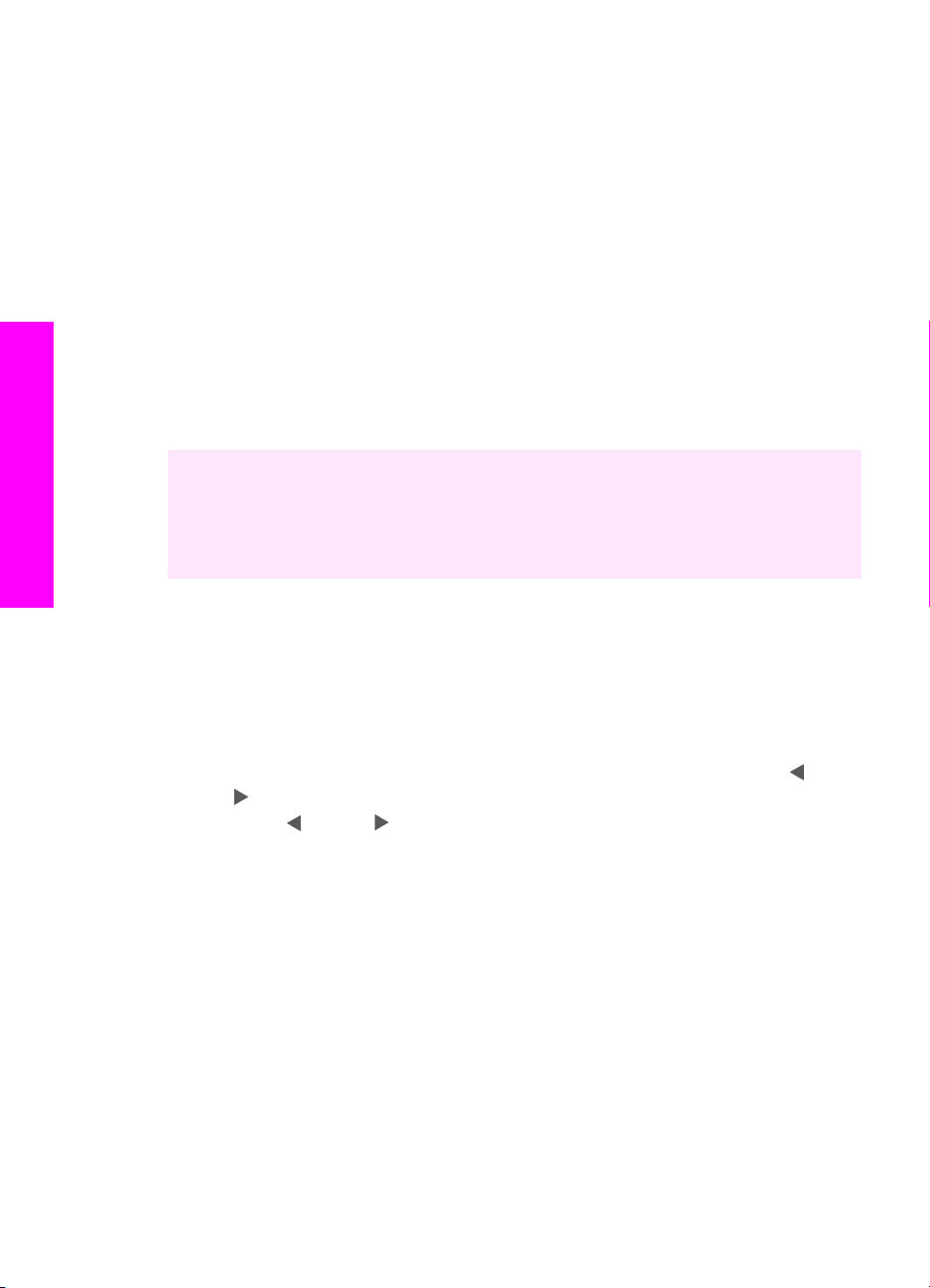
章 6
メモリ カードからの写真の直接印刷
メモリ カードを HP all-in-one に挿入し、コントロール パネルを使用する
と、写真を印刷することができます。PictBridge 対応のデジタル カメラの写
真を HP all-in-one で印刷する方法については、PictBridge 対応のデジタル カ
メラからの写真の印刷を参照してください。
ここでは、個々の写真の印刷、フチ無し写真の作成、写真の選択解除につい
て説明します。
注記 写真を印刷するときは、用紙の種類および写真の画質向上設定につい
て、正しいオプションを選択する必要があります。詳細については、
写真の印刷オプションの設定を参照してください。また、フォト プリ
ント カートリッジを使用すると、より美しく印刷することができま
す。詳細については、フォト プリント カートリッジの使用を参照して
ください。
「HP Image Zone」 ソフトウェアを使用すると、写真の印刷およびその他
の機能が利用できます。このソフトウェアを使用すると、アイロン プリント
紙、ポスター、バナー、ステッカーなどのクリエイティブなプロジェクト
で、写真を使用することができます。詳細については、オンスクリーン
メモリ カードおよび PictBridge
「HP Image Zone ヘルプ」 を参照してください。
個々の写真の印刷
フォト シートを使用しないで、コントロール パネルから直接写真を印刷する
ことができます。
1
メモリ カードを HP all-in-one のスロットに挿入します。
「フォト」 ボタンが点灯します。
2
写真をカラー グラフィック ディスプレイに表示して、それを印刷するに
は 「OK」 を押します。その写真にチェック マークが付きます。
で、前の写真または次の写真を表示します。写真は 1 枚ずつ表示さ
は
れます。
または を押し続けると、さらに早く表示できます。
また
注記 印刷する写真のインデックス番号を入力して写真を選択することも
できます。範囲を指定するには、シャープ記号 「#」 を押してく
ださい。写真のインデックス番号を入力したら、「OK」 を押しま
す。写真のインデックス番号がわからない場合は、印刷する個々の
写真を選択する前にフォト シートを印刷してください。
3
「フォト」 を押して 「フォトメニュー」 を表示し、写真の印刷オプシ
ョンに必要な変更を加えます。この印刷ジョブが完了すると、印刷オプ
ションの設定はデフォルトの設定に戻ります。
4
「スタート - モノクロ」 または 「スタート - カラー」 を押して、選択し
た写真を印刷します。
58 HP Photosmart 2600/2700 series all-in-one
Page 62

フチ無しプリントの作成
HP all-in-one には、メモリ カードの写真を、フチ無しプリントできる機能が
あります。
1
メモリ カードを HP all-in-one のスロットに挿入します。
「フォト」 ボタンが点灯します。
2
写真をカラー グラフィック ディスプレイに表示して、それを印刷するに
は 「OK」 を押します。その写真にチェック マークが付きます。
は
で、前の写真または次の写真を表示します。写真は 1 枚ずつ表示さ
れます。
または を押し続けると、さらに早く表示できます。
また
注記 印刷する写真のインデックス番号を入力して、写真を選ぶこともで
きます。範囲を指定するには、シャープ記号 「#」 を押してくだ
さい。写真のインデックス番号を入力したら、「OK」 を押しま
す。
3
表を下向きにして、フォト用紙を給紙トレイの右奥隅にセットし、用紙
ガイドを調整します。
ヒント お使いのフォト用紙にミシン目付きのタブがある場合は、そのタ
ブが自分のほうに向くようにフォト用紙をセットしてください。
4
「スタート - モノクロ」 または 「スタート - カラー」 を押して、選択し
た写真をフチ無しプリントで印刷します。
写真の選択解除
コントロール パネルから写真を選択解除できます。
➔
次のいずれかを実行してください。
–
ディスプレイに表示されている写真を選択解除するには、「OK」 を
押します。
–
すべての写真を選択解除して、アイドル画面に戻るには、「キ
ャンセル」 を押します。
PictBridge 対応のデジタル カメラからの写真の印刷
HP all-in-one は PictBridge 規格をサポートしています。PictBridge 対応のデ
ジタル カメラをカメラ ポートに接続すると、デジタル カメラのメモリ カー
ドに記録されている写真を印刷することができます。
1
PictBridge 対応のデジタル カメラを、そのカメラに付属する USB ケーブ
ルを使用して、HP all-in-one の正面にあるカメラ ポートに接続します。
2
カメラの電源をオンにして、PictBridge モードになっていることを確認
します。
メモリ カードおよび PictBridge
注記
ユーザー ガイド
カメラが正しく接続されると、メモリ カード スロットの横にあるステ
ータス ランプが点灯します。カメラから印刷しているときには、ステ
ータス ランプが緑色に点滅します。
59
Page 63

章 6
カメラが PictBridge に対応していない場合、または PictBridge モード
になっていない場合、ステータス ランプがオレンジ色に点滅し、コン
ピュータのモニタにエラー メッセージが表示されます (コンピュータ
に HP all-in-one ソフトウェアをインストールしている場合)。カメラの
接続ケーブルを外し、問題を解決した後、もう一度接続してくださ
い。PictBridge カメラ ポートのトラブルシューティングの詳細につい
ては、「HP Image Zone」 ソフトウェアに付属のオンスクリーン 「ト
ラブルシューティング ヘルプ」 を参照してください。
PictBridge 対応のカメラを HP all-in-one に正しく接続すると、写真を印刷で
きます。HP all-in-one にセットされている用紙のサイズが、カメラの設定と
一致していることを確認します。ご使用のカメラの用紙サイズ設定がデフォ
ルトに設定されている場合、HP all-in-one では、給紙トレイに現在セットさ
れている用紙が使用されます。カメラから直接印刷する方法については、カ
メラに付属するユーザー ガイドを参照してください。
クイック印刷による現在の写真の印刷
「クイック印刷」 機能を使用すると、現在カラー グラフィックディスプレイ
に表示している写真を印刷できます。
1
メモリ カードおよび PictBridge
メモリ カードを HP all-in-one のスロットに挿入します。
2
印刷する写真を選択します。
3
「スタート - モノクロ」 または 「スタート - カラー」 を押して、現在の
設定で写真を印刷します。
DPOF ファイルの印刷
Digital Print Order Format (DPOF) は、このフォーマットをサポートしている
デジタル カメラで作成される標準のファイルです。カメラが指定する写真と
は、デジタル カメラで印刷のマークをつけた写真のことです。カメラ側で写
真を選択すると、カメラが、DPOF ファイルを作成します。DPOF ファイル
とは、どの写真に印刷のタグがついているかがわかるファイルです。HP allin-one では、DPOF ファイルをメモリ カードから読み取ることができるの
で、印刷対象の写真を選択しなおす必要がなくなります。
注記
すべてのデジタル カメラで、写真に印刷のタグを付けられるとは限り
ません。お使いのデジタル カメラで DPOF がサポートされているかど
うかは、デジタル カメラのマニュアルを参照してください。HP all-inone では DPOF ファイル フォーマットの 1.1 をサポートしています。
カメラ指定の写真を印刷する場合、HP all-in-one の印刷設定は適用されませ
ん。DPOF ファイルによる写真レイアウトと部数の設定が HP all-in-one より
優先されます。
60 HP Photosmart 2600/2700 series all-in-one
Page 64

DPOF ファイルは、デジタル カメラでメモリ カードに保存されます。 この
ファイルには次の情報が設定されています。
●
印刷対象の写真
●
各写真の印刷部数
●
写真に適用される回転
●
写真に適用されるトリミング
●
インデックス印刷 (選択写真のサムネイル)
カメラ指定の写真を印刷するには
1
メモリ カードを HP all-in-one のスロットに挿入します。DPOF タグが付
いた写真がメモリ カードにあると、「DPOF 写真を印刷しますか?」 の
メッセージがカラー グラフィック ディスプレイに表示されます。
2
次のいずれかを実行してください。
–
メモリ カード内の DPOF のタグが付いた写真をすべて印刷するに
は、「1」 を押してください。
–
DPOF を使用して、印刷をしない場合は 「2」 を押してください。
スライド ショー機能の使用
「フォトメニュー」 の 「スライド ショー」 オプションを使用すると、メモ
リ カードのすべての写真がスライド ショーで表示されます。
スライド ショーでの写真の表示または印刷
HP all-in-one の「スライド ショー」機能を使用すると、スライド ショーで
表示される写真を、表示または印刷することができます。
メモリ カードおよび PictBridge
スライド ショーを表示するには
1
2
3
4
スライド ショーで現在表示されている写真を印刷するには
1
2
ユーザー ガイド
メモリ カードを HP all-in-one のスロットに挿入します。
「フォト」 を押して、「フォトメニュー」 を表示します。
「4」 を押して、スライド ショーを開始します。
スライド ショーを終了するには 「キャンセル」 を押します。
印刷する写真がカラー グラフィック ディスプレイに表示されているとき
に、「キャンセル」 を押して、スライド ショーを終了します。
「スタート - モノクロ」 または 「スタート - カラー」 を押して、現在の
設定で写真を印刷します。
61
Page 65

章 6
HP Instant Share による写真の共 有
HP all-in-one とそのソフトウェアを使用すると、HP Instant Share と呼ばれ
る技術により、友人や家族と写真を共有することができます。HP Instant
Share を使用すると、次のようなことが実現できます。
●
友人や親戚との写真の共有 (電子メールを使用)
●
オンライン アルバムの作成
●
写真のプリントのオンライン注文
注記 日本では、写真のプリントのオンライン注文は利用できません。
HP all-in-one のコントロール パネルから HP Instant Share の機能を最大限に
活用するには、HP all-in-one で HP Instant Share を設定する必要がありま
す。HP all-in-one で HP Instant Share を設定する方法については、
HP Instant Share の使用 (USB)またはHP Instant Share の使用 (ネットワーク
接続)を参照してください。
注記
ネットワークで HP Instant Share を設定すると、USB 接続のデバイス
では HP Instant Share を使用することができません。
メモリ カードおよび PictBridge
友人や親戚とのメモリ カードの写真の共有 (USB 接続)
HP all-in-one を使用すると、メモリ カードを本体に挿入してすぐに写真を共
有することができます。適切なカード スロットにメモリ カードを挿入して、
写真を選択し、コントロール パネルの 「フォト」 を押すだけです。
注記
ネットワークで HP Instant Share を設定すると、USB 接続のデバイス
では HP Instant Share を使用することができません。
1
メモリ カードが HP all-in-one の適切なカード スロットに挿入されてい
ることを確認してください。
2
写真を選択します。
3
HP all-in-one のコントロール パネルにある 「フォト」 ボタンを押しま
す。
「フォト メニュー」 がカラー グラフィック ディスプレイに表示されま
す。
4
「5」 を押して 「HP Instant Share」 を選択します。
Windows の場合、コンピュータ上に 「HP Image Zone」 ソフトウェア
が開きます。「HP Instant Share」 タブが開きます。写真のサムネイル
が [選択トレイ] に表示されます。詳細については、オンスクリーン 「HP
Image Zone ヘルプ」 を参照してください。
Macintosh をご使用の場合、コンピュータで 「HP Instant Share」 クラ
イアント アプリケーション ソフトウェアが起動します。「HP Instant
Share」 画面に各写真のサムネイルが表示されます。
62 HP Photosmart 2600/2700 series all-in-one
Page 66

注記 OS X v10.1.5 以前の Macintosh OS (OS 9 を含む) をご使用の場
合、写真は Macintosh の 「HP ギャラリ」 にアップロードされま
す。「電子メール」 をクリックします。コンピュータの画面に表
示される指示に従って、写真を電子メールの添付ファイルとして送
信します。
HP Instant Share を使用して他人と写真を共有するには、コンピュータ
の画面に表示される指示に従ってください。
友人や親戚とのメモリ カードの写真の共有 (ネットワーク接続)
HP all-in-one を使用すると、メモリ カードを本体に挿入してすぐに写真を共
有することができます。適切なカード スロットにメモリ カードを挿入して、
写真を選択し、コントロール パネルの 「フォト」 を押すだけです。
ネットワーク接続した HP all-in-one でメモリ カードの写真を共有する場
合、本体で HP Instant Share を設定する必要があります。本体で HP Instant
Share を設定する方法については、はじめにを参照してください。
1
メモリ カードが HP all-in-one の適切なカード スロットに挿入されてい
ることを確認してください。
2
写真を選択します。
3
デバイスのコントロール パネルの 「フォト」 ボタンを押します。
「フォト メニュー」 がカラー グラフィック ディスプレイに表示されま
す。
4
「5」 を押して 「HP Instant Share」 を選択します。
「共有メニュー」 が表示されます。
5
矢印 (
6
「OK」 ボタンを押して、送信先を指定し、写真を送信します。
) を使用すると、写真の送信先を強調表示できます。
と
メモリ カードおよび PictBridge
「HP Image Zone」 の使用
「HP Image Zone」 を使用すると、画像ファイルの表示や編集ができます。
他にも、画像の印刷、電子メールやファクスによる親戚や友人への画像の送
信、Web サイトへの画像のアップロードができます。また、画像を遊びやク
リエイティブな印刷プロジェクトに使うこともできます。HP ソフトウェア
を使うと可能性が広がります。ソフトウェアを使って、HP all-in-one の機能
を十分に活用してください。
詳細については、ソフトウェアに付属のオンスクリーン 「HP Image Zone
ヘルプ」を参照してください。
「Windows の場合」:「HP Image Zone」 を後から開くには、「HP ディ
レクタ」 を開いて 「HP Image Zone」 アイコンをクリックします。
「Macintosh の場合」:「HP Image Zone」 の 「HP ギャラリ」 コンポー
ネントを後から開くには、「HP ディレクタ」 を開いて 「HP ギャラリ」 を
クリックするか (OS 9)、ドックの 「HP Image Zone」 アイコンを起動しま
す (OS X)。
ユーザー ガイド
63
Page 67

章 6
メモリ カードおよび PictBridge
64 HP Photosmart 2600/2700 series all-in-one
Page 68

7
コピー機能の使用
HP all-in-one を使用すると、高品質のカラー コピーおよびモノクロ コピー
を、OHP フィルムを含め、さまざまな種類の用紙に作成できます。原稿のサ
イズを特定の用紙サイズに合わせて拡大/縮小したり、コピーの色の明るさや
濃さを調整したり、特別なコピー機能を使用して写真の高品質コピーや L 判
のフチ無しコピーを作成したりすることもできます。
ここでは、コピー速度およびコピー品質の変更方法、コピー枚数の設定方
法、実行するジョブに適した用紙の種類およびサイズを選択するためのガイ
ドライン、ポスターの作成方法、およびアイロン プリント紙への印刷方法に
ついて説明します。
ヒント
ここでは、写真のフチ無しコピーや拡大または縮小コピーを作成する方法、1
ページに写真を複数コピーする方法、色あせた写真の補正方法など、写真の
コピー方法について学ぶことができます。
通常のコピーを美しく仕上げるには、用紙サイズを 「A4」 または
「レター」 に設定し、用紙の種類を 「普通紙」、コピー品質を 「き
れい」 に設定してください。
用紙サイズの設定については、用紙サイズの設定を参照してくださ
い。
用紙の種類の設定については、用紙の種類を設定を参照してくださ
い。
コピー品質の設定については、コピーの高速化またはコピー品質の
向上を参照してください。
L 判用紙への写真のフチ無しコピー
用紙サイズに合わせた L 判写真のコピー
1 ページに写真を複数コピーする
コピーの明るい部分を強調する
コピー機能の使用
用紙サイズの設定
HP all-in-one では用紙サイズを設定できます。用紙サイズは、給紙トレイに
セットした用紙に合わせます。コピーの場合、用紙サイズのデフォルト設定
は、「自動」 です。この設定では給紙トレイの用紙サイズが、HP all-in-one
によって検出されます。
ユーザー ガイド
65
Page 69

章 7
用紙の種類 推奨の用紙サイズの設定
コピー用紙、多用途用紙、普通紙
インクジェット用紙
アイロン プリント紙 「A4」 または 「レター」
レターヘッド
フォト用紙
はがき
OHP フィルム
1
「コピー」 を押し、次に 「4」 を押します。
「コピー メニュー」 が表示され、「用紙サイズ」 が選択されます。
2
選択する用紙サイズが表示されるまで、
3
「OK」 を押して、表示されている用紙サイズを選択します。
用紙の種類を設定
HP all-in-one では用紙の種類を設定できます。コピーの場合、用紙の種類の
デフォルト設定は、「自動」 です。この設定では給紙トレイ内の用紙の種類
が HP all-in-one によって検出されます。
コピー機能の使用
特殊な用紙にコピーする場合、または 「自動」 設定できれいに仕上がらない
場合、「コピー メニュー」 から手動で用紙の種類を設定することができま
す。
1
「コピー」 を押し、次に 「5」 を押します。
「コピー メニュー」 が表示され、「用紙の種類」 が選択されます。
2
を押して用紙の種類の設定を選択します。次に 「OK」 を押します。
以下の表を参照して、給紙トレイにセットされている用紙に対応する用紙の
種類の設定を選択してください。
「A4」 または 「レター」
「A4」 または 「レター」
「A4」 または 「レター」
「10x15 cm」 または 「フチ無し
10x15 cm」
「A4」 または 「フチ無し A4」
「L 判」 または 「フチ無し L 判」
「はがき」 または 「フチ無しはが
き」
「A4」 または 「レター」
を押し続けます。
用紙の種類
コントロール パネルの設定
コピー用紙またはレターヘッド 普通紙
HP インクジェット用上質普通紙 普通紙
プレミアムプラスフォト用紙 (光沢)
66 HP Photosmart 2600/2700 series all-in-one
プレミアムフォト用紙
Page 70

(続き)
用紙の種類
コントロール パネルの設定
プレミアムプラスフォト用紙 (つや消し)
プレミアムプラス 10 x 15 cm フォト用紙
プレミアムフォト用紙
プレミアムフォト用紙
フォト用紙 フォト用紙
エヴリデイフォト用紙
エヴリデイフォト用紙 (半光沢)
エヴリデイ フォト
エヴリデイつや消し用紙
その他のフォト用紙 他のフォト用紙
アイロンプリント紙 (カラー生地用) アイロン プリント紙
アイロンプリント紙 (淡色または白地用)
アイロン左右反転用紙
プレミアム用紙 プレミアムインクジェット用
紙
その他のインクジェット用紙 プレミアムインクジェット用
紙
ブローシャ & フライヤ用紙 (光沢) ブローシャ (光沢)
ブローシャ & フライヤ用紙 (つや消し) ブローシャ (つや消し)
プレミアム OHP フィルムまたはプレミア
OHP フィルム
ムプラスインクジェット OHP フィルム
コピー機能の使用
その他の OHP フィルム
OHP フィルム
普通はがき 普通紙
光沢はがき
プレミアム フォト用紙
L 判 プレミアムフォト用紙
コピーの高速化またはコピー品質の向上
HP all-in-one には、コピー速度およびコピーの品質に関する 3 つのオプショ
ンがあります。
●
「きれい」 印刷をきれいに仕上げます。 多くのコピーに推奨される設定
です。「きれい」 設定では、「高画質」 設定よりも速くコピーできま
す。
●
「高画質」 各種用紙をより美しく印刷し、塗りつぶし領域に縞模様が出
ないように仕上げます。「高画質」 でコピーをすると、他の品質設定よ
りも印刷に時間がかかります。
●
「はやい」 設定は、「きれい」 設定よりも速くコピーできます。文字の
印刷品質は 「きれい」 設定と変わりませんが、グラフィックの品質は低
ユーザー ガイド
67
Page 71

章 7
下します。「はやい」 設定でコピーをすると、インクの消費量が少ない
ので、プリント カートリッジが長持ちします。
1
用紙が給紙トレイにセットされていることを確認します。
2
表を下にし、ガラス板の右下隅に合わせて原稿をセットします。
3
「コピー」 を押し、次に 「6」 を押します。
「コピー メニュー」 が表示され、「コピー品質」 が選択されます。
4
を押して品質設定を選択します。次に 「OK」 を押します。
5
「コピー スタート - モノクロ」 または 「コピー スタート - カラー」 を
押します。
給紙トレイの選択
HP all-in-one に複数の給紙トレイがある場合、コントロール パネルを使用し
て、使用する給紙トレイを指定できます。
1
「コピー」 を押し、次に 「3」 を押します。
「コピー メニュー」 が表示され、「トレイ選択」 が選択されます。
2
を押して、使用する給紙トレイを選択します。
3
「OK」 を押して、選択されている用紙サイズを確定します。
デフォルトのコピー設定の変更
コントロール パネルからコピー設定を変更すると、その変更は現在のコピー
ジョブにのみ適用されます。今後すべてのコピー ジョブにこのコピー設定を
適用するには、その設定をデフォルト設定として保存します。
コピー設定をコントロール パネルまたは 「HP ディレクタ」 から変更する
と、その変更は現在のコピー ジョブのみに適用されます。今後すべてのコピ
ー ジョブにこのコピー設定を適用するには、その設定をデフォルト設定とし
て保存します。
1
コピー機能の使用
「コピー メニュー」 の設定に、必要な変更を加えます。
2
「0」 を押して、「コピー メニュー」 から 「新しいデフォルトの設定」
を選択します。
3
「OK」 を押して、デフォルト設定の変更を確定します。
ここで指定した設定は、HP all-in-one 本体にのみ保存されます。ソフトウェ
アの設定には適用されません。コピー設定の管理に 「HP ディレクタ」を使
用する場合は、「HP コピー」 ダイアログ ボックスで、最も頻繁に使用する
設定をデフォルトに設定してください。その方法については、オンスクリー
ン 「HP Image Zone ヘルプ」 を参照してください。
原稿の複数コピー
「コピー メニュー」 の 「コピー枚数」 を使用して、印刷するコピー枚数を
設定します。
1
用紙が給紙トレイにセットされていることを確認します。
68 HP Photosmart 2600/2700 series all-in-one
Page 72

2
表を下にし、ガラス板の右下隅に合わせて原稿をセットします。
3
「コピー」 を押し、次に 「1」 を押します。
「コピー メニュー」 が表示され、「コピー枚数」 が選択されます。
4
を押す、またはキーパッドを使用して、コピー枚数を入力します。次
に、「OK」 を押します。
(最大コピー枚数は、モデルに応じて異なります。)
ヒント
5
「コピー スタート - モノクロ」 または 「コピー スタート - カラー」 を
押します。
下の図は、HP all-in-one で L 判 の写真を 3 枚コピーした例です。
矢印ボタンを押し続けるとコピー枚数が 5 枚ずつ増えるので、
コピー枚数が多い場合に便利です。
2 ページのモノクロ文書のコピー
HP all-in-one を使用すると、カラーまたはモノクロで複数ページの文書もコ
ピーできます。下の図は、HP all-in-one を使用して、2 ページのモノクロ原
稿をコピーした例です。
1
用紙が給紙トレイにセットされていることを確認します。
2
原稿の 1 ページ目の表を下にし、ガラス板の右下隅に合わせて原稿をセ
ットします。
3
点灯していなければ、「コピー」 を押します。
4
「コピー スタート - モノクロ」 を押します。
5
ガラス板から 1 ページ目を取り出して、2 ページ目をセットします。
6
「コピー スタート - モノクロ」 を押します。
コピー機能の使用
L 判用紙への写真のフチ無しコピー
高画質で写真をコピーするときは、給紙トレイにフォト用紙をセットしま
す。次に、コピー設定を適切な用紙の種類および写真の強調に変更します。
また、フォト プリント カートリッジを使用すると、より美しく印刷すること
ができます。カラー プリント カートリッジとフォト プリント カートリッジ
ユーザー ガイド
69
Page 73

章 7
をインストールすることで、6 色インクシステムが実現されます。詳細につ
いては、フォト プリント カートリッジの使用を参照してください。
1
L 判 のフォト用紙を給紙トレイにセットします。
2
表を下にし、ガラス板の右下隅に合わせて写真原稿をセットします。
写真の長い辺をガラス板の底辺に合わせて置きます。
3
「コピー スタート - カラー」 を押します。
下図は、HP all-in-one で、写真原稿を L 判 の用紙にフチ無しコピーした
例です。
ヒント
フチ無しで出力されない場合、用紙サイズを 「フチ無し L 版」
に設定し、用紙の種類を 「フォト用紙」 に設定して、さらに
「写真」 強調を設定してから、もう一度実行してください。
用紙サイズの設定方法については、用紙サイズの設定を参照して
ください。
用紙の種類の設定については、用紙の種類を設定を参照してくだ
さい。
「写真」 強調の設定方法については、コピーの明るい部分を強
調するを参照してください。
用紙サイズに合わせた L 判写真のコピー
「ページ全体に印刷」 使用すると、給紙トレイにセットされている用紙の印
刷可能範囲に合わせて,写真を自動的に拡大または縮小することができます。
下の例では、「ページ全体に印刷」 を選択し、L 判 の写真を用紙に合わせて
コピー機能の使用
フチ無しコピーを作成しています。写真をコピーするときは、フォト プリン
ト カートリッジを使用すると、よりきれいに印刷できます。カラー プリント
カートリッジとフォト プリント カートリッジをインストールすることで、6
色インクシステムが実現されます。詳細については、フォト プリント カート
リッジの使用を参照してください。
注記
原稿の縦横比を変えないで、フチ無しコピーを実行すると、HP all-in-
one で画像の端がわずかな部分で、トリミングされることがありま
す。
70 HP Photosmart 2600/2700 series all-in-one
Page 74

1
A4 フォト用紙またはレター用紙を給紙トレイにセットします。
2
表を下にし、ガラス板の右下隅に合わせて写真原稿をセットします。
写真の長い辺をガラス板の底辺に合わせて置きます。
3
「コピー」 を押して 「コピー メニュー」 を表示します。
4
「2」 を押し、次に 「3」 を押します。
「縮小/拡大」 メニューが表示され、「ページ全体に印刷」 が選択され
ます。
5
「コピー スタート - カラー」 を押します。
ヒント
フチ無しで出力されない場合、用紙サイズを 「フチ無しレタ
ー」 または 「フチ無し A4」 に設定し、用紙の種類を 「フォト
用紙」 に設定して、さらに 「写真」 強調を設定してから、もう
一度実行してください。
用紙サイズの設定については、用紙サイズの設定を参照してくだ
さい。
用紙の種類の設定については、用紙の種類を設定を参照してくだ
さい。
「写真」 強調の設定方法については、コピーの明るい部分を強
調するを参照してください。
1 ページに写真を複数コピーする
1 ページに原稿のコピーを複数印刷するには、「コピー メニュー」 から
「縮小/拡大」 で画像サイズを選択します。
画像サイズを選択すると、給紙トレイにセットした用紙に、写真のコピーを
複数枚配置するか問い合わせるメッセージが表示されることがあります。
コピー機能の使用
1
2
ユーザー ガイド
用紙が給紙トレイにセットされていることを確認します。
表を下にし、ガラス板の右下隅に合わせて写真原稿をセットします。
71
Page 75

章 7
写真の長い辺をガラス板の底辺に合わせて置きます。
3
「コピー」 を押して 「コピー メニュー」 を表示します。
4
「2」 を押し、次に 「5」 を押します。
「縮小/拡大」 メニューが表示され、「画像サイズ」 が選択されます。
5
を押して写真のコピー サイズを選択します。次に 「OK」 を押しま
す。
給紙トレイにセットした用紙に写真のコピーを複数配置するか、1 枚だ
け配置して印刷するかを指定できます。
画像のサイズが大きい場合は、画像の数を選択するメッセージは表示さ
れません。この場合、ページにコピーされる画像は 1 枚だけです。
6
「コピー スタート - モノクロ」 または 「コピー スタート - カラー」 を
押します。
A4 用紙またはレター用紙に合わせた原稿のサイズ調整
原稿の画像や文字がページ全体に配置されて、余白がない場合は、「ページ
に合わせる」 を使用すると、原稿を縮小でき、端の文字や画像が不必要にト
リミングされることを防ぐことができます。
ヒント
また、「ページに合わせる」 を使用すると、小さな写真を用紙サイ
ズの印刷可能領域内に合わせて、拡大することもできます。原稿の
縦横比を変えずに拡大する、または端をトリミングせずに拡大する
コピー機能の使用
ため、HP all-in-one では用紙の端に不均等な余白がそのまま残るこ
とがあります。
1
用紙が給紙トレイにセットされていることを確認します。
2
表を下にし、ガラス板の右下隅に合わせて原稿をセットします。
3
「コピー」 を押し、次に 「4」 を押します。
「コピー メニュー」 が表示され、「用紙サイズ」 が選択されます。
4
を押して、「レター」 を選択します。次に 「OK」 を押します。
5
「1」 を押して、「コピー メニュー」 から 「縮小/拡大」 を選択しま
す。
6
を押して、「ページに合わせる」 を選択します。次に 「OK」 を押し
ます。
7
「コピー スタート - モノクロ」 または 「コピー スタート - カラー」 を
押します。
72 HP Photosmart 2600/2700 series all-in-one
Page 76

色あせた原稿のコピー
「薄く/濃く」 を使用すると、コピーの明るさを調節できます。色の濃さを調
整すると、コピーの色をより鮮やかに、あるいはより落ち着いたものにする
ことができます。
1
用紙が給紙トレイにセットされていることを確認します。
2
表を下にし、ガラス板の右下隅に合わせて原稿をセットします。
3
「コピー」 を押し、次に 「7」 を押します。
「コピー メニュー」 が表示され、「薄く/濃く」 が選択されます。「薄
く/濃く」 の値の範囲が、カラー グラフィック ディスプレイにスケール
(目盛り) で表示されます。
4
を押してコピーの色を濃くします。次に 「OK」 を押します。
注記
コピーの色を薄くするには、
5
「9」 を押して、「コピー メニュー」 から 「色の濃さ」 を選択しま
す。
色の濃さの値の範囲は、カラー グラフィック ディスプレイにスケール
(目盛り) で表示されます。
6
を押して画像をより鮮やかにします。次に 「OK」 を押します。
注記
画像を薄くするには、
7
「コピー スタート - モノクロ」 または 「コピー スタート - カラー」 を
押します。
を押します。
を押します。
何回もファクスされた文書のコピー
「強調」 機能を使用すると、モノクロ文字の輪郭がはっきりし、テキスト文
書の品質を自動調整したり、白に見えてしまう薄い色を強調して、写真を自
動調整したりすることができます。
デフォルトのオプションは 「混在」 の強調です。「混在」 の強調を使用す
ると、ほとんどの原稿の輪郭がはっきりします。
コントロール パネルでぼやけた文書をコピーするには
1
用紙が給紙トレイにセットされていることを確認します。
2
表を下にし、ガラス板の右下隅に合わせて原稿をセットします。
3
「コピー」 を押し、次に 「8」 を押します。
「コピー メニュー」 が表示され、「強調」 が選択されます。
4
を押して、「文字」 強調設定を選択します。次に 「OK」 を押しま
す。
5
「コピー スタート - モノクロ」 または 「コピー スタート - カラー」 を
押します。
コピー機能の使用
ユーザー ガイド
73
Page 77

章 7
ヒント
●
●
●
●
次のような場合は、「写真」 または 「なし」 を選択して、「文字」
の強調をオフにしてください。
コピー上で色の点が文字の周りにはみ出している。
大きいモノクロ文字がまだらで、なめらかでない。
カラーの細かい図または線に、黒い部分がある。
ライト グレーからミディアム グレーの部分に、グレーがかったまたは白
い帯状の横線が現れる。
コピーの明るい部分を強調する
「写真」 強調を使用すると、白に見えてしまう薄い色を強調することができ
ます。「文字」 強調でコピーするときに起こりやすい次のような問題を解消
または軽減する場合に、「写真」 強調は便利です。
●
コピー上で色の点が文字の周りにはみ出している。
●
大きいモノクロ文字がまだらで、なめらかでない。
●
カラーの細かい図または線に、黒い部分がある。
●
ライト グレーからミディアム グレーの部分に、グレーがかったまたは白
い帯状の横線が現れる。
コントロール パネルで露出過度になった写真をコピーするには
1
用紙が給紙トレイにセットされていることを確認します。
2
表を下にし、ガラス板の右下隅に合わせて写真原稿をセットします。
写真の長い辺をガラス板の底辺に合わせて置きます。
3
「コピー」 を押し、次に 「8」 を押します。
「コピー メニュー」 が表示され、「強調」 が選択されます。
4
を押して、「写真」 強調設定を選択します。次に 「OK」 を押しま
す。
5
「コピー スタート - カラー」 を押します。
コピー機能の使用
HP all-in-one に付属する 「HP Image Zone」 ソフトウェアを使用すると、
コピー対象の写真と文書の 「強調」 が簡単に設定できます。マウスを 1 回
クリックするだけで、写真は 「写真」 強調でコピーする、文字は 「文字」
強調でコピーする、画像と文字が混在する文書は 「写真」 と 「文字」 の両
方を強調してコピーする、などの設定ができます。詳細については、オンス
クリーン 「HP Image Zone ヘルプ」 を参照してください。
ポスターの作成
「ポスター」 を使用すると、原稿を分割して拡大コピーし、その分割したも
のを組み合わせて、1 つの大きなポスターにできます。
74 HP Photosmart 2600/2700 series all-in-one
Page 78

1
用紙が給紙トレイにセットされていることを確認します。
2
表を下にし、ガラス板の右下隅に合わせて原稿をセットします。
写真をコピーするには、写真の長い辺をガラス板の底辺に合わせて置き
ます。
3
「コピー」 を押して 「コピー メニュー」 を表示します。
4
「2」 を押し、次に 「6」 を押します。
「縮小/拡大」 が表示され、「ポスター」 が選択されます。
5
を押して、ポスターのページ幅を選択します。次に 「OK」 を押しま
す。
デフォルトのポスター サイズは 2 ページ幅分です。
6
「コピー スタート - モノクロ」 または 「コピー スタート - カラー」 を
押します。
ポスター幅を選択すると、HP all-in-one では原稿の縦横比を維持するよ
うに長さが自動的に調整されます。
ヒント
選択したポスター サイズが最大ズーム倍率を超えていて、原稿を拡
大できない場合は、ページ幅を小さくしてもう一度実行するように
促すエラーメッセージが表示されます。小さいポスター サイズを選
択し、もう一度コピーしてください。
HP all-in-one に付属の 「HP Image Zone」 ソフトウェアを使用すると、写
真の活用範囲がさらに広がります。詳細については、オンスクリーン 「HP
Image Zone ヘルプ」 を参照してください。
カラーのアイロン プリント紙の作成
画像または文字をアイロン プリント紙にコピーして、T シャツ、枕カバー、
ランチョン マットなどの生地にアイロン プリントすることができます。
ヒント
1
2
3
初めての場合は、いらなくなった服などを使用して、アイロン プリ
ントを練習することをおすすめします。
アイロン プリント紙を給紙トレイにセットします。
表を下にし、ガラス板の右下隅に合わせて原稿をセットします。
写真をコピーするには、写真の長い辺をガラス板の底辺に合わせて置き
ます。
「コピー」 を押し、次に 「5」 を押します。
「コピー メニュー」 が表示され、「用紙の種類」 が選択されます。
コピー機能の使用
ユーザー ガイド
75
Page 79

章 7
4
を押して、「アイロンプリント紙」 または 「アイロン左右反転用紙」
を選択します。次に 「OK」 を押します。
5
「コピー スタート - モノクロ」 または 「コピー スタート - カラー」 を
押します。
注記
用紙の種類で 「アイロン左右反転用紙」 を選択すると、HP all-inone では原稿の左右反転の画像が自動的にコピーされます。生地に
アイロン プリントすると正しい向きになります。
コピーの中止
➔
コピーを中止するには、コントロール パネルの 「キャンセル」 を押し
ます。
コピー機能の使用
76 HP Photosmart 2600/2700 series all-in-one
Page 80

8
スキャン機能の使用
ここでは、スキャンした画像をアプリケーション、HP Instant Share 送信
先、およびメモリ カードに送信する方法について説明します。
スキャンとは、コンピュータで使用できるように、文字や写真を電子的な形
式に変換する過程のことです。写真、雑誌、記事、書類など、さまざまなも
のがスキャンできます。HP all-in-one のガラス面に傷をつけないように注意
すれば、立体物のスキャンもできます。スキャンした画像をメモリ カードに
記録すると、携帯性がさらに向上します。
HP all-in-one のスキャン機能を使用すると、次のようなことが可能です。
●
記事のテキストをスキャンしてワード プロセッサに取り込み、レポート
に貼り付ける。
●
ロゴをスキャンし、パブリッシング ソフトウェアで使用して、名刺やカ
タログを印刷する。
●
お気に入りの写真をスキャンし、電子メールのメッセージに添付して、
友人や親戚に送信する。
●
家財や商品の写真目録を作成する。
●
大切な写真を電子スクラップブックにまとめる。
注記
市販されているテキストのスキャン (光学式文字認識または OCR) を活
用すると、雑誌記事や本などの印刷物の中身を編集可能なテキストと
して、ワード プロセッサやその他のさまざまなプログラムに取り込む
ことができます。最高の読み取り結果を得るには、OCR の使用方法を
知ることが大切です。OCR ソフトウェアを初めてお使いになるとき
は、スキャンしたテキスト文書の文字が完璧に認識されない場合があ
ります。OCR ソフトウェアの操作は 1 つの技能なので、習得するには
時間と練習が必要です。文書、特にテキストとグラフィックの両方を
含む文書のスキャンについては、OCR ソフトウェアに付属するユーザ
ー ガイドを参照してください。
スキャン機能を使用するには、HP all-in-one とコンピュータを接続して電源
をオンにします。また、スキャンする前に、コンピュータに HP all-in-one ソ
フトウェアをインストールします。Windows コンピュータで HP all-in-one
ソフトウェアが動作していることを確認するには、画面右下の時刻の横にあ
るシステム トレイに HP all-in-one のアイコンが表示されていることを確認
します。Macintosh の場合、HP all-in-one ソフトウェアは常に動作していま
す。
注記
ユーザー ガイド
スキャン機能の使用
システム トレイにある HP Windows のアイコンを閉じると、HP all-inone からスキャン機能の一部が失われ、「接続していません」 エラー
メッセージが表示されます。このエラー メッセージが表示された場
合、コンピュータを再起動するか、または 「HP Image Zone」 ソフト
ウェアを起動してください。
77
Page 81

章 8
コンピュータからのスキャン方法や、スキャン画像の調整、サイズ変更、回
転、トリミング、鮮明度調整については、ソフトウェアに付属のオンスクリ
ーン 「HP Image Zone ヘルプ」 を参照してください。
アプリケーションへのスキャン画像の送信
ガラス板にセットした原稿を、コントロール パネルの操作で直接スキャンす
ることができます。
注記 ここに示されているメニューは、ご使用のコンピュータのオペレーテ
ィング システムと、「HP Image Zone」 でスキャン画像の送信先に設
定されたアプリケーションによって、内容が異なることがあります。
原稿のスキャン (USB 接続)
USB ケーブルで HP all-in-one をコンピュータに直接接続している場合は、
次の手順に従ってください。
1
原稿の表を下にし、ガラス板の右下隅に合わせてセットします。
2
スキャン ランプが点灯していない場合は、「スキャン」 を押します。
「スキャン メニュー」 が表示され、スキャン画像の送信先 (アプリケー
ション名を含む) の一覧が表示されます。デフォルトの送信先には、前回
このメニューを使用したときに選択した送信先が指定されます。お使い
のコンピュータで 「HP Image Zone」 を使用すると、「スキャン メニ
ュー」 に表示するアプリケーションと送信先を指定できます。
3
スキャン画像を受信するアプリケーションを選択するには、コントロー
ル パネルでその番号を押すか、あるいは矢印キーでそのアプリケーショ
ンを選択してから、「OK」 または 「スタート - カラー」 を押します。
モノクロでスキャンするには、「OK」 の代わりに 「スタート モノク
ロ」 を押します。
スキャンのプレビュー画像が、コンピュータの 「HP スキャン」 画面に
表示されます。ここから編集ができます。
プレビュー画像の編集の詳細については、ソフトウェアに付属するオン
スクリーン 「HP Image Zone ヘルプ」を参照してください。
4
「HP スキャン」 画面でプレビュー画像を編集します。編集が終了した
ら、「適用」 をクリックします。
スキャン画像が HP all-in-one から選択したアプリケーションに送信され
ます。たとえば、「HP Image Zone」 を送信先に選択している場合は、
HP Image Zone が自動的に開いて、画像を表示します。
原稿のスキャン (ネットワーク接続)
ご使用の HP all-in-one がネットワークを経由してコンピュータに接続してい
る場合は、次の手順に従ってください。
スキャン機能の使用
1
原稿の表を下にし、ガラス板の右下隅に合わせてセットします。
2
スキャン ランプが点灯していない場合は、「スキャン」 を押します。
「スキャン メニュー」 が表示され、オプションが一覧で表示されます。
78 HP Photosmart 2600/2700 series all-in-one
Page 82

3
「1」 を押して 「コンピュータの選択」 を選択するか、あるいは矢印キ
ーを使用してオプションを選択してから、「OK」 を押します。
「コンピュータの選択」 メニューが表示され、HP all-in-one に接続され
ているコンピュータが一覧で表示されます。
注記
「コンピュータの選択」 には、ネットワーク接続されているコン
ピュータの他に、USB 接続されているコンピュータも一覧に表示
されることがあります。
4
デフォルトのコンピュータを選択するには、「OK」 を押します。別のコ
ンピュータを選択するには、コントロール パネルでその番号を押すか、
あるいは矢印キーでそのコンピュータを選択してから、「OK」 を押しま
す。コンピュータのアプリケーションにスキャン画像を送信するには、
メニューからお使いのコンピュータを選択します。
「スキャン メニュー」 が表示され、スキャン画像の送信先 (アプリケー
ション名を含む) の一覧が表示されます。デフォルトの送信先には、前回
このメニューを使用したときに選択した送信先が指定されます。お使い
のコンピュータで 「HP Image Zone」 を使用すると、「スキャン メニ
ュー」 に表示する送信先を指定できます。詳細については、ソフトウェ
アに付属のオンスクリーン 「HP Image Zone ヘルプ」を参照してくださ
い。
5
スキャン画像を受信するアプリケーションを選択するには、コントロー
ル パネルでその番号を押すか、あるいは矢印キーでそのアプリケーショ
ンを選択してから、「OK」 または 「スタート - カラー」 を押します。
モノクロでスキャンするには、「OK」 の代わりに 「スタート モノク
ロ」 を押します。
「HP Image Zone」 を選択した場合、スキャンのプレビュー画像が、コ
ンピュータの 「HP スキャン」 画面に表示されます。ここから編集がで
きます。
6
「HP スキャン」 画面でプレビュー画像を編集します。編集が終了した
ら、「適用」 をクリックします。
スキャン画像が HP all-in-one から選択したアプリケーションに送信され
ます。たとえば、「HP Image Zone」 を送信先に選択している場合は、
HP Image Zone が自動的に開いて、画像を表示します。
HP Instant Share の送信先へのスキャン画像の送 信
HP Instant Share を使用すると、電子メールのメッセージやオンライン フォ
ト アルバムを通して写真を家族や友人と共有することができます。HP all-inone のコントロール パネルから HP Instant Share の機能を最大限に活用する
には、HP all-in-one で HP Instant Share を設定する必要があります。
HP all-in-one で HP Instant Share を設定する方法については、HP Instant
Share の使用 (ネットワーク接続)を参照してください。
ユーザー ガイド
スキャン機能の使用
79
Page 83

章 8
HP Instant Share の使用については、オンスクリーン 「HP Image Zone ヘ
ルプ」 を参照してください。
注記
ネットワークで HP Instant Share を設定すると、USB 接続のデバイス
では HP Instant Share を使用することができません。
友人や親戚とスキャン画像を共有 (USB 接続デバイス)
コントロール パネルの 「スキャン」 を押して、スキャンした画像を共有し
ます。「スキャン」 ボタンを使用するには、表を下にしてガラス板に原稿を
セットし、画像の送信先を選択してから、スキャンを開始します。
注記
ネットワークで HP Instant Share を設定すると、USB 接続のデバイス
では HP Instant Share を使用することができません。
1
表を下にし、ガラス板の右下隅に合わせて原稿をセットします。
2
「スキャン」 を押します。
「スキャン to」 メニューがカラー グラフィック ディスプレイに表示さ
れます。
3
および
4
「OK」 ボタンを押して、送信先を指定し、画像をスキャンします。
矢印を使用して、「HP Instant Share」 を選択します。
画像がスキャンされ、コンピュータにアップロードされます。
Windows の場合、コンピュータ上に 「HP Image Zone」 ソフトウェア
が開きます。「HP Instant Share」 タブが表示されます。スキャンされ
た画像のサムネイルが [選択トレイ] に表示されます。詳細については、
オンスクリーン 「HP Image Zone ヘルプ」を参照してください。
Macintosh の場合、コンピュータ上に 「HP Instant Share」 クライアン
ト アプリケーション ソフトウェアが開きます。スキャンされた画像のサ
ムネイルが 「HP Instant Share」 画面に表示されます。
注記 OS X v10.1.5 以前の Macintosh OS (OS 9 を含む) をご使用の場
合、スキャンした画像は Macintosh の 「HP ギャラリ」 にアップ
ロードされます。「電子メール」 をクリックします。コンピュー
タの画面に表示される指示に従うと、画像を電子メールの添付ファ
イルとして送信できます。
HP Instant Share を使用して他人とスキャン画像を共有するには、コン
ピュータの画面に表示される指示に従ってください。
友人や親戚とスキャン画像を共有 (ネットワーク接続)
コントロール パネルの 「スキャン」 を押して、スキャンした画像を共有し
ます。「スキャン」 ボタンを使用するには、表を下にしてガラス板に原稿を
セットし、画像の送信先を選択してから、スキャンを開始します。
スキャン機能の使用
ネットワーク接続した HP all-in-one でスキャン画像を共有するには、最初に
コンピュータに 「HP Image Zone」 をインストールする必要があります。
80 HP Photosmart 2600/2700 series all-in-one
Page 84

コンピュータに 「HP Image Zone」 をインストールする方法については、
HP all-in-one に付属の『セットアップ ガイド』を参照してください。
1
表を下にし、ガラス板の右下隅に合わせて原稿をセットします。
2
「スキャン」 を押します。
すると、「スキャン メニュー」 がカラー グラフィック ディスプレイに
表示されます。
3
「2」 を押して 「HP Instant Share」 を選択します。
「共有メニュー」 が表示されます。
4
矢印 (
5
「OK」 ボタンを押して、送信先を指定し、画像をスキャンします。
) を使用して、画像の送信先を強調表示します。
と
画像がスキャンされ、選択した送信先に送信されます。
メモリ カードへのスキャン画像の送信
スキャンした画像は、HP all-in-one のメモリ カード スロットに現在挿入さ
れているメモリ カードに JPEG 画像として送信することができます。また、
メモリ カード機能を使用すると、スキャンした画像からフチ無しプリントを
作成したり、アルバム ページを作成したりできます。メモリ カードをサポー
トしている他のデバイスから、スキャンした画像にアクセスすることもでき
ます。
HP all-in-one 内のメモリ カードへスキャン画像を送信 (USB 接続)
スキャンした画像は JPEG 画像としてメモリ カードに送信することができま
す。ここでは、USB ケーブルで HP all-in-one を コンピュータに接続してい
る場合の手順を説明します。HP all-in-one にメモリ カードが挿入されている
ことを確認してください。
1
原稿の表を下にし、ガラス板の右下隅に合わせてセットします。
2
スキャン ランプが点灯していない場合は、「スキャン」 を押します。
「スキャン メニュー」 が表示され、オプションまたは送信先の一覧が表
示されます。デフォルトの送信先には、前回このメニューを使用したと
きに選択した送信先が指定されます。
3
「メモリ カード」 が選択されるまで
す。
HP all-in-one によって画像がスキャンされ、そのファイルがメモリ カー
ドに JPEG 形式で保存されます。
HP all-in-one 内のメモリ カードへスキャン画像を送信 (ネットワーク接続)
スキャンした画像は JPEG 画像としてメモリ カードに送信することができま
す。ここでは、HP all-in-one をネットワークに接続している場合の手順を説
明します。
を押し、次に 「OK」 を押しま
スキャン機能の使用
ユーザー ガイド
81
Page 85

章 8
注記
スキャン画像をメモリ カードに送信できるのは、そのメモリ カードが
ネットワークで共有している場合だけです。詳細については、ネット
ワークでのメモリ カードのセキュリティ管理を参照してください。
1
原稿の表を下にし、ガラス板の右下隅に合わせてセットします。
2
スキャン ランプが点灯していない場合は、「スキャン」 を押します。
「スキャン メニュー」 が表示され、オプションまたは送信先が一覧で表
示されます。
3
「3」 を押して 「メモリ カード」 を選択する、あるいは矢印キーを使用
してメモリ カードを選択してから、「OK」 を押します。
HP all-in-one によって画像がスキャンされ、そのファイルがメモリ カー
ドに JPEG 形式で保存されます。
スキャンの中止
➔
スキャンを中止するには、コントロール パネルの 「キャンセル」 を押
します。
スキャン機能の使用
82 HP Photosmart 2600/2700 series all-in-one
Page 86
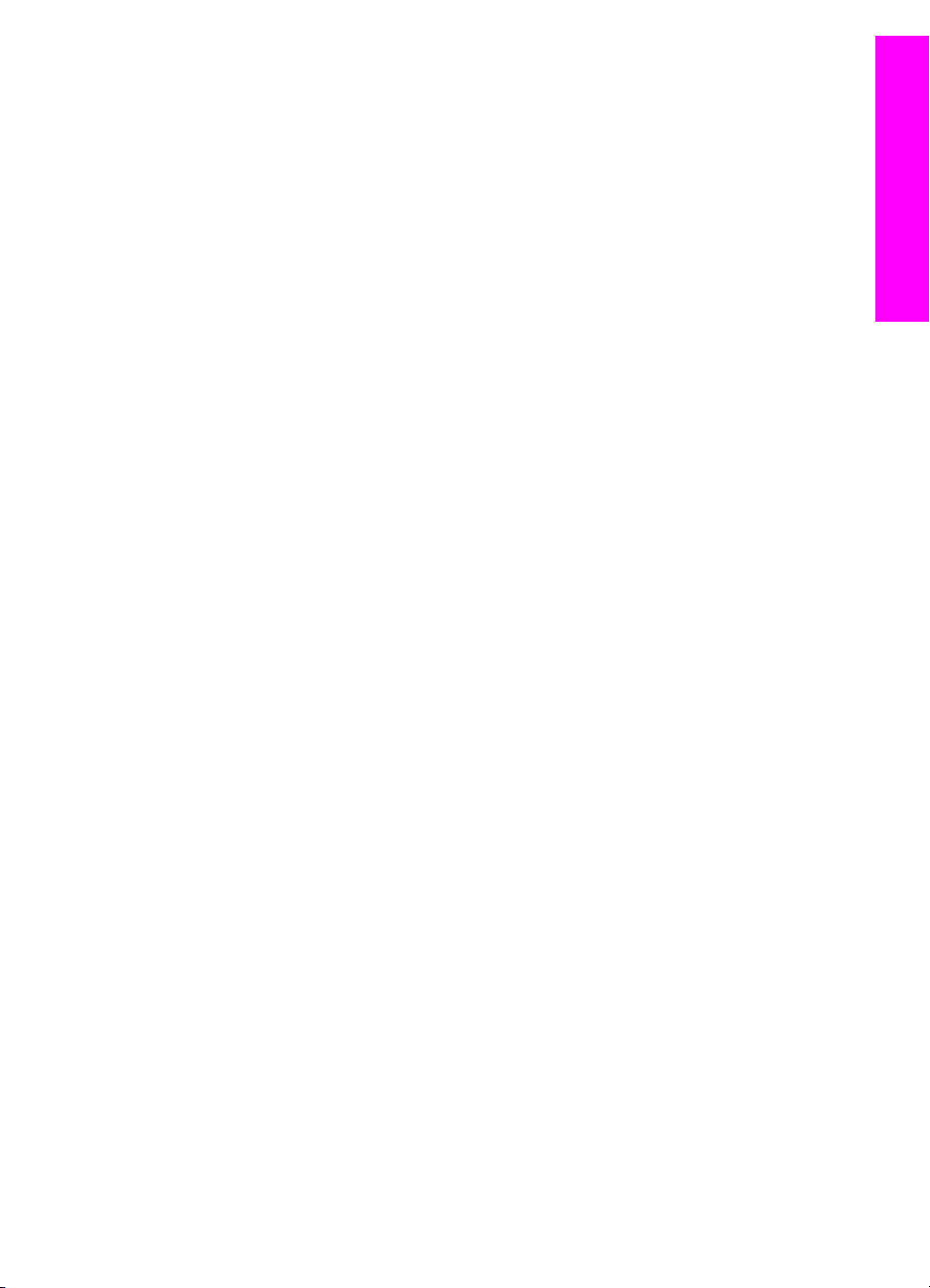
9
コンピュータからの印刷
HP all-in-one は印刷が可能な任意のソフトウェアから使用できます。印刷を
実行する場合に Windows PC と Macintosh のどちらを使用するかによって、
印刷手順が多少異なります。この章を参照して、ご使用のオペレーティング
システムに該当する手順に従ってください。
この章で説明する印刷機能に加えて、フチ無し印刷、ニュースレター、およ
びバナーなどの特殊な印刷ジョブを印刷することができます。また、メモリ
カードや PictBridge をサポートするデジタル カメラから直接画像を印刷する
ことや、カメラ付き携帯電話または PDA など、サポートされている
Bluetooth デバイスから印刷すること、「HP Image Zone」 の印刷プロジェ
クトでスキャンした画像を使用することもできます。
●
メモリ カードまたはデジタル カメラからの印刷の詳細については、メモ
リ カードの使用または PictBridge の使用を参照してください。
●
Bluetooth デバイスから印刷できるように HP all-in-one を設定する方法
については、接続情報を参照してください。
●
特殊な印刷ジョブや 「HP Image Zone」 での画像印刷の詳細について
は、オンスクリーン 「HP Image Zone ヘルプ」 を参照してください。
ソフトウェア アプリケーションからの印刷
ほとんどの印刷設定は、印刷元のソフトウェア アプリケーションまたは HP
ColorSmart テクノロジで自動的に設定されます。印刷の品質の変更、特定の
種類の用紙やフィルムに印刷、特殊機能の使用にのみ、手動で設定を変更す
る必要があります。
コンピュータからの印刷
文書の作成に使用したソフトウェア アプリケーションから印刷するには (Windows
の場合)
1
2
3
4
5
ユーザー ガイド
用紙が給紙トレイにセットされていることを確認します。
お使いのソフトウェア アプリケーションで、「ファイル」 メニューの
「印刷」 をクリックします。
HP all-in-one をプリンタとして選択します。
設定を変更する必要がある場合は、「プロパティ」 ダイアログ ボックス
を開くボタンをクリックします。
ソフトウェア アプリケーションによって、このボタンは 「プロパテ
ィ」、「オプション」、「プリンタ設定」、「プリンタ」 などの名前に
なっています。
「用紙/品質」、「レイアウト」、「効果」、「基本設定」、「カラー」
タブなどで、印刷ジョブのための適切なオプションを選択します。
83
Page 87

章 9
ヒント 印刷するジョブの種類に基づいて、一連のデフォルト設定で簡単
にジョブを印刷することができます。「印刷ショートカット」
タブで、「実行する機能」 一覧の印刷タスクの 1 つをクリック
します。その種類の印刷タスクのデフォルト設定が設定されて、
「印刷ショートカット」 タブに表示されます。必要に応じて、
ここで設定を調整するか、または 「プロパティ」 ダイアログ ボ
ックスのその他のタブで変更することができます。
コンピュータからの印刷
6
「OK」 をクリックして、「プロパティ」 ダイアログ ボックスを閉じま
す。
7
印刷を開始するには、「印刷」 か 「OK」 をクリックします。
文書の作成に使用したソフトウェア アプリケーションから印刷するには (Macintosh
の場合)
1
用紙が給紙トレイにセットされていることを確認します。
2
印刷を開始する前に、「セレクタ」 (OS 9)、「プリント センター」 (OS
10.2 以前)、または 「プリント設定ユーティリティ」 (OS 10.3 以降) で
HP all-in-one を選択します。
3
ご使用のソフトウェア アプリケーションで、「ファイル」 メニューの
「ページ設定」 をクリックします。
「ページ設定」 ダイアログ ボックスが表示され、用紙のサイズ、方向、
倍率を指定することができます。
4
ページ属性の選択:
–
用紙のサイズを選択します。
–
方向を選択します。
–
倍率を入力します。
注記 OS 9 では 「ページ設定」 ダイアログ ボックスに、画像の左右反
転オプションと、両面印刷用の用紙余白調整オプションがありま
す。
5
「OK」 をクリックします。
6
ご使用のソフトウェア アプリケーションで、「ファイル」 メニューの
「印刷」 をクリックします。
「印刷」 ダイアログ ボックスが表示されます。OS 9 を使用している場
合は、「全般」 パネルが開きます。OS X を使用している場合は、「印
刷部数と印刷ページ」 パネルが開きます。
7
印刷するプロジェクトに適するように、ポップアップ メニューでそれぞ
れのオプションの印刷設定を変更します。
8
印刷を開始するには、「印刷」 をクリックします。
印刷設定の変更
HP all-in-one の印刷設定をカスタマイズして、さまざまな印刷ジョブを行う
ことができます。
84 HP Photosmart 2600/2700 series all-in-one
Page 88

Windows ユーザーの場合
印刷設定を変更する前に、現在の印刷ジョブの設定のみを変更するのか、こ
れ以後のすべての印刷ジョブに適用されるデフォルトとして設定するのか決
める必要があります。設定変更を今後すべての印刷ジョブに適用するのか、
現在の印刷ジョブのみに適用するのかによって、印刷設定の表示のさせ方が
異なります。
今後すべての印刷ジョブに適用される設定を変更するには
1
「HP ディレクタ」 で、「設定」 をクリックし、「印刷設定」 を選択し
て、「プリンタ設定」 をクリックします。
2
印刷設定を変更し、「OK」 をクリックします。
現在のジョブに対して印刷設定を変更するには
1
お使いのソフトウェア アプリケーションで、「ファイル」 メニューの
「印刷」 をクリックします。
2
HP all-in-one がプリンタに選択されていることを確認します。
3
「プロパティ」 ダイアログ ボックスを開くボタンをクリックします。
ソフトウェア アプリケーションによって、このボタンは 「プロパテ
ィ」、「オプション」、「プリンタ設定」、「プリンタ」 などの名前に
なっています。
4
印刷設定を変更し、「OK」 をクリックします。
5
ジョブを印刷するには、「印刷」 ダイアログ ボックスで 「印刷」 また
は 「OK」 をクリックします。
コンピュータからの印刷
Macintosh ユーザーの場合
印刷ジョブの設定を変更するには、「ページ設定」 と 「印刷」 ダイアログ
ボックスを使用します。使用するダイアログ ボックスは、設定の変更により
ます。
用紙のサイズ、方向、倍率 (%) を変更するには
1
印刷を開始する前に、「セレクタ」 (OS 9)、「プリント センター」 (OS
10.2 以前)、または 「プリント設定ユーティリティ」 (OS 10.3 以降) で
HP all-in-one を選択します。
2
ご使用のソフトウェア アプリケーションで、「ファイル」 メニューの
「ページ設定」 をクリックします。
3
用紙のサイズ、方向、倍率 (%) の設定を変更し、「OK」 をクリックし
ます。
その他のすべての印刷設定を変更するには
1
印刷を開始する前に、「セレクタ」 (OS 9)、「プリント センター」 (OS
10.2 以前)、または 「プリント設定ユーティリティ」 (OS 10.3 以降) で
HP all-in-one を選択します。
2
ご使用のソフトウェア アプリケーションで、「ファイル」 メニューの
「印刷」 をクリックします。
3
印刷設定を変更し、「印刷」 をクリックしてジョブを印刷します。
ユーザー ガイド
85
Page 89

章 9
印刷ジョブの中止
印刷ジョブを中止する場合、HP all-in-one とコンピュータの両方から操作で
きますが、HP all-in-one から中止することをおすすめします。
HP all-in-one から印刷ジョブを中止するには
➔
コントロール パネルで、「キャンセル」 を押します。カラー グラフィ
コンピュータからの印刷
ック ディスプレイに表示される 「印刷取消済」 というメッセージを確
認します。このメッセージが表示されない場合は、「キャンセル」 ボタ
ンをもう一度押します。
86 HP Photosmart 2600/2700 series all-in-one
Page 90

10
ファクスのセットアップ
『セットアップ ガイド』に記載されているすべてのステップを終了したら、
ここに記載されている手順に従って、ファクスのセットアップを完了しま
す。『セットアップ ガイド』は、必要なときに使用できるように、大切に保
管してください。
ここでは、既存の機器およびサービスと同じ電話回線で HP all-in-one のファ
クスが適切に機能するように、HP all-in-one をセットアップする方法につい
て説明します。
HP all-in-one のファクス機能をセットアップする前に、同じ電話回線で使用
する機器またはサービスの種類について特定します。次の表の最初の列で、
自宅またはオフィスでのセットアップに該当する機器とサービスの組み合わ
せを選択します。次に、2 列目に記載されているセットアップ方法を参照し
てください。この章では、それぞれの方法について、設定手順を順を追って
説明します。
ファクスのセットアップ
ファクスと一緒に利用するその他の
機器やサービス
なし
ファクス専用の電話回線がありま
す。
電話会社による DSL (デジタル加入
者線) サービス。
構内電話交換システム (PBX) または
統合サービス デジタル通信網
(ISDN) システム。
電話会社による着信識別サービス。
電話。
1 つの電話回線で電話とファクスの
両方を受信します。
電話とボイス メール サービス。
1 つの電話回線で電話とファクスの
両方を受信し、さらに、電話会社に
よるボイス メール サービスを利用
しています。
推奨されるファクスのセットアップ
方法 A:ファクス専用回線 (電話の
着信なし)
方法 B:DSL 使用時の HP all-in-one
のセットアップ
方法 C:PBX 電話システムまたは
ISDN 回線使用時の HP all-in-one の
セットアップ
方法 D:着信識別サービスを使用し
ている回線でのファクスの送受信
方法 E:電話/ファクス共用回線
方法 F:電話/ファクス共用回線 (ボ
イス メール付き)
ユーザー ガイド
87
Page 91

章 10
HP all-in-one のファクス機能をセットアップする前に、お住まいの国/地域で
提供されている電話システムの種類を特定します。HP all-in-one のファクス
機能のセットアップ方法は、ご使用の電話システムの種類 (シリアルまたは
パラレル) によって異なります。
●
共有している電話機器 (モデム、電話機、および留守番電話) のコネクタ
が、HP all-in-one の "2-EXT" と物理的に接続できないために、壁側のモ
ジュラー ジャックに接続する必要がある場合、ご使用の電話システムは
シリアル タイプです。次の表を参照して、お住まいの国/地域がこの一覧
に含まれていないことを確認してください。ご使用の電話システムの種
類 (シリアルまたはパラレル) を確認できない場合には、電話会社にお問
い合わせください。この種類の電話システムでは、4 線式電話コードを
使用して、HP all-in-one を壁側のモジュラー ジャックに接続します。
●
お住まいの国/地域がこの表に含まれている場合、ご使用の電話システム
はおそらくパラレル タイプです。この種類の電話システムでは、2 線式
電話コードを使用して、HP all-in-one を壁側のモジュラー ジャックに接
続します。
ファクスのセットアップ
アルゼンチン
オーストラリア ブラジル
カナダ チリ 中国
コロンビア ギリシャ インド
インドネシア アイルランド 日本
韓国
ラテン アメリカ
マレーシア
メキシコ フィリピン ポーランド
ポルトガル ロシア サウジアラビア
シンガポール スペイン 台湾
タイ アメリカ ベネズエラ
ベトナム
ヒント HP all-in-one に付属する電話コードの端のプラグを確認する方法も
あります。電話コードのワイヤが 2 本の場合には、2 線式電話コー
ドです。電話コードのワイヤが 4 本の場合には、4 線式電話コード
です。下の図には、電話コードの違いが示されています。
88 HP Photosmart 2600/2700 series all-in-one
Page 92

自宅またはオフィスの環境に適したファクス セットアップの 選択
ファクスを適切に送受信するには、HP all-in-one と同じ電話回線で使用する
機器およびサービスの種類について知る必要があります。HP all-in-one に既
存のオフィス機器を直接接続したり、ファクス設定を変更したりする必要が
生じることがあるため、正しく認識することは重要です。
自宅またはオフィスで HP all-in-one を正しくセットアップするには、最初
に、ここに記載されている質問をすべて読んで、回答を記入します。次に、
表を参照して、ご自分の回答に該当する推奨セットアップ方法を選択しま
す。
以下の質問は、必ず、記載されている順序に従って回答してください。
1
電話会社の DSL (デジタル加入者線) サービスを利用していますか。
❑
はい、DSL を利用しています。
❑
いいえ。
「はい」とお答えの場合、方法 B:DSL 使用時の HP all-in-one のセット
アップに進んでください。これ以上質問に答える必要はありません。
「いいえ」とお答えの場合、以降の質問に回答してください。
2
構内電話交換システム (PBX) または統合サービス デジタル通信網
(ISDN) システムを利用していますか。
❑
はい、利用しています。
❑
いいえ。
「はい」とお答えの場合、方法 C:PBX 電話システムまたは ISDN 回線
使用時の HP all-in-one のセットアップに進んでください。これ以上質問
に答える必要はありません。
「いいえ」とお答えの場合、以降の質問に回答してください。
3
複数の電話番号と呼び出し音パターンを使用できる、電話会社の着信識
別サービスを利用していますか。
❑
はい、着信識別サービスを利用しています。
❑
いいえ。
「はい」とお答えの場合、方法 D:着信識別サービスを使用している回
線でのファクスの送受信に進んでください。これ以上質問に答える必要
はありません。
「いいえ」とお答えの場合、以降の質問に回答してください。
ファクスのセットアップ
ユーザー ガイド
89
Page 93

章 10
着信識別サービスを利用しているか不明ですか。多くの電話会社では、1
本の電話回線に対して複数の電話番号を持つ場合に、着信識別音機能が
提供されています。
この着信識別サービスでは、シングル呼び出し音、ダブル呼び出し音、
トリプル呼び出し音など、番号によって違う呼び出し音パターンを使用
できます。シングル呼び出し音の電話番号を電話に、ダブル呼び出し音
の電話番号をファクス受信に割り当てることができます。このサービス
を利用すると、電話が鳴った時点で、電話とファクスを区別することが
可能です。
4
HP all-in-one でファクスを受信するのと同じ電話番号で電話を受信しま
すか。
❑
はい、電話を受信します。
❑
いいえ。
以降の質問に回答してください。
5
HP all-in-one と同じ電話回線で PC モデムを使用していますか。
❑
はい、PC モデムを使用しています。
❑
いいえ。
次の質問に 1 つでも「はい」がある場合、PC モデムを使用しています。
ファクスのセットアップ
–
ダイヤルアップ接続で、コンピュータのソフトウェア プログラムか
らファクスを直接送受信しますか。
–
ダイヤルアップ接続で、コンピュータから電子メール メッセージを
送受信しますか。
–
コンピュータからダイヤルアップ接続でインターネットにアクセス
しますか。
以降の質問に回答してください。
6
HP all-in-one でファクス受信に使用する電話番号で、電話に応答する留
守番電話を使用していますか。
❑
はい、留守番電話を使用しています。
❑
いいえ。
以降の質問に回答してください。
7
HP all-in-one でファクス受信に使用する電話番号で、電話会社のボイス
メール サービスを利用していますか。
❑
はい、ボイス メール サービスを使用しています。
❑
いいえ。
質問への回答が終了したら、次の章に進んで、ご自分の環境に適したフ
ァクスのセットアップ方法を選択してください。
ファクスのセットアップ方法の選択
HP all-in-one と電話回線を共有する機器およびサービスについて質問への回
答が終了したので、自宅またはオフィスに最適なセットアップ方法を選択す
ることができます。
次の表の最初の列で、自宅またはオフィスでのセットアップに該当する機器
とサービスの組み合わせを選択します。次に、ご使用の電話システムに基づ
90 HP Photosmart 2600/2700 series all-in-one
Page 94

いて、2 列目および 3 列目に記載されているセットアップ方法を参照しま
す。この章には、それぞれの方法について、設定手順がステップバイステッ
プで記載されています。
前の章のすべての質問に回答した結果、記載されている機器またはサービス
のいずれも使用していないことが判明した場合、表の 1 列目から「なし」を
選択してください。
注記 ご自分の自宅またはオフィスに該当するセットアップが説明されてい
ない場合、通常のアナログ電話と同様の方法で HP all-in-one をセット
アップしてください。本体に付属の電話コードを使用して、一方の端
を壁側のモジュラー ジャックに、もう一方の端を HP all-in-one の後部
にある "1-LINE" ポートに接続してください。別の電話コードを使用す
ると、ファクスの送受信に問題が発生することがあります。
ファクスのセットアップ
ファクスと一緒に利用するそ
の他の機器やサービス
なし
(すべての質問に「いいえ」
と回答しました)
DSL サービス
(質問 1 のみに「はい」と回
答しました)
PBX または ISDN システム
(質問 2 のみに「はい」と回
答しました)
着信識別サービス
(質問 3 のみに「はい」と回
答しました)
電話
(質問 4 のみに「はい」と回
答しました)
パラレル タイプの電話シ
ステムに推奨されるファク
スのセットアップ
方法 A:ファクス専用回線
(電話の着信なし)
方法 B:DSL 使用時の
HP all-in-one のセットアッ
プ
方法 C:PBX 電話システ
ムまたは ISDN 回線使用時
の HP all-in-one のセット
アップ
方法 D:着信識別サービス
を使用している回線でのフ
ァクスの送受信
方法 E:電話/ファクス共
用回線
シリアル タイプの電話シ
ステムに推奨されるファ
クスのセットアップ
方法 A:ファクス専用回
線 (電話の着信なし)
方法 B:DSL 使用時の
HP all-in-one のセットア
ップ
方法 C:PBX 電話システ
ムまたは ISDN 回線使用
時の HP all-in-one のセッ
トアップ
方法 D:着信識別サービ
スを使用している回線で
のファクスの送受信
方法 E:電話/ファクス共
用回線
電話とボイス メール サービ
ス
(質問 4 および 7 のみに「は
い」と回答しました)
ユーザー ガイド
方法 F:電話/ファクス共
用回線 (ボイス メール付
き)
方法 F:電話/ファクス共
用回線 (ボイス メール付
き)
91
Page 95

章 10
(続き)
ファクスと一緒に利用するそ
の他の機器やサービス
パラレル タイプの電話シ
ステムに推奨されるファク
スのセットアップ
シリアル タイプの電話シ
ステムに推奨されるファ
クスのセットアップ
PC モデム
(質問 5 のみに「はい」と回
答しました)
電話および PC モデム
(質問 4 および 5 のみに「は
方法 G:PC モデムとファ
クスの共用回線 (電話の着
信なし)
方法 H:電話/ファクス共
用回線 (PC モデムあり)
い」と回答しました)
電話および留守番電話
(質問 4 および 6 のみに「は
方法 I:電話/ファクス共用
回線 (留守番電話付き)
い」と回答しました)
電話、PC モデム、および留
守番電話
ファクスのセットアップ
(質問 4、5 および 6 のみに
「はい」と回答しました)
電話、PC モデム、およびボ
イス メール サービス
(質問 4、5 および 7 のみに
方法 J:電話/ファクス共用
回線 (PC モデムおよび留
守番電話付き)
方法 K:電話/ファクス共
用回線 (PC モデムおよび
ボイス メール付き)
「はい」と回答しました)
方法 A:ファクス専用回線 (電話の着信なし)
電話の着信がないファクス専用回線を使用し、この回線に本体以外の機器を
接続しない場合、ここに記載されている手順に従って、HP all-in-one をセッ
トアップしてください。
適用できません
適用できません
適用できません
適用できません
適用できません
92 HP Photosmart 2600/2700 series all-in-one
Page 96

HP all-in-one の後部図
1
壁側のモジュラージャック
2
HP all-in-one に付属の電話コード ("1-LINE" ポートに接続)
ファクス専用回線で HP all-in-one をセットアップするには
1
HP all-in-one に付属の電話コードを使用して、一方の端を壁側のモジュ
ラー ジャックに、もう一方の端を HP all-in-one の後部にある "1-LINE"
ポートに接続します。
注意 壁側のモジュラー ジャックと HP all-in-one を接続する際
に、付属の電話コードを使用しないと、ファクスの送受信に失敗
することがあります。この専用電話コードは、自宅またはオフィ
スで使用している従来の電話コードとは異なります。付属の電話
コードが短すぎる場合、延長方法については、HP all-in-one に付
属している電話コードの長さが足りないを参照してください。
2
着信を自動的に受信するように HP all-in-one を設定します。
a
「セットアップ」 を押し、次に 「4」、「3」 の順序で押します。
「ファクスの基本設定」 メニューが表示され、「自動応答」 が選択
されます。
b
「1」 を押して、「オン」 を選択します。
c
「OK」 ボタンを押して設定を確定します。
3
(オプション) 「応答呼び出し回数」 設定を 1 または 2 回に設定します。
この設定の変更の詳細については、応答までの呼出し回数を設定するを
参照してください。
4
ファクス テストを実行します。詳細については、ファクス設定のテスト
を参照してください。
呼び出し音の回数が 「応答呼び出し回数」 で設定した回数に達すると、
HP all-in-one が自動的に応答します。次に、本体は送信側のファクス機にフ
ァクス受信トーンを送信し、ファクスを受信します。
ファクスのセットアップ
ユーザー ガイド
93
Page 97
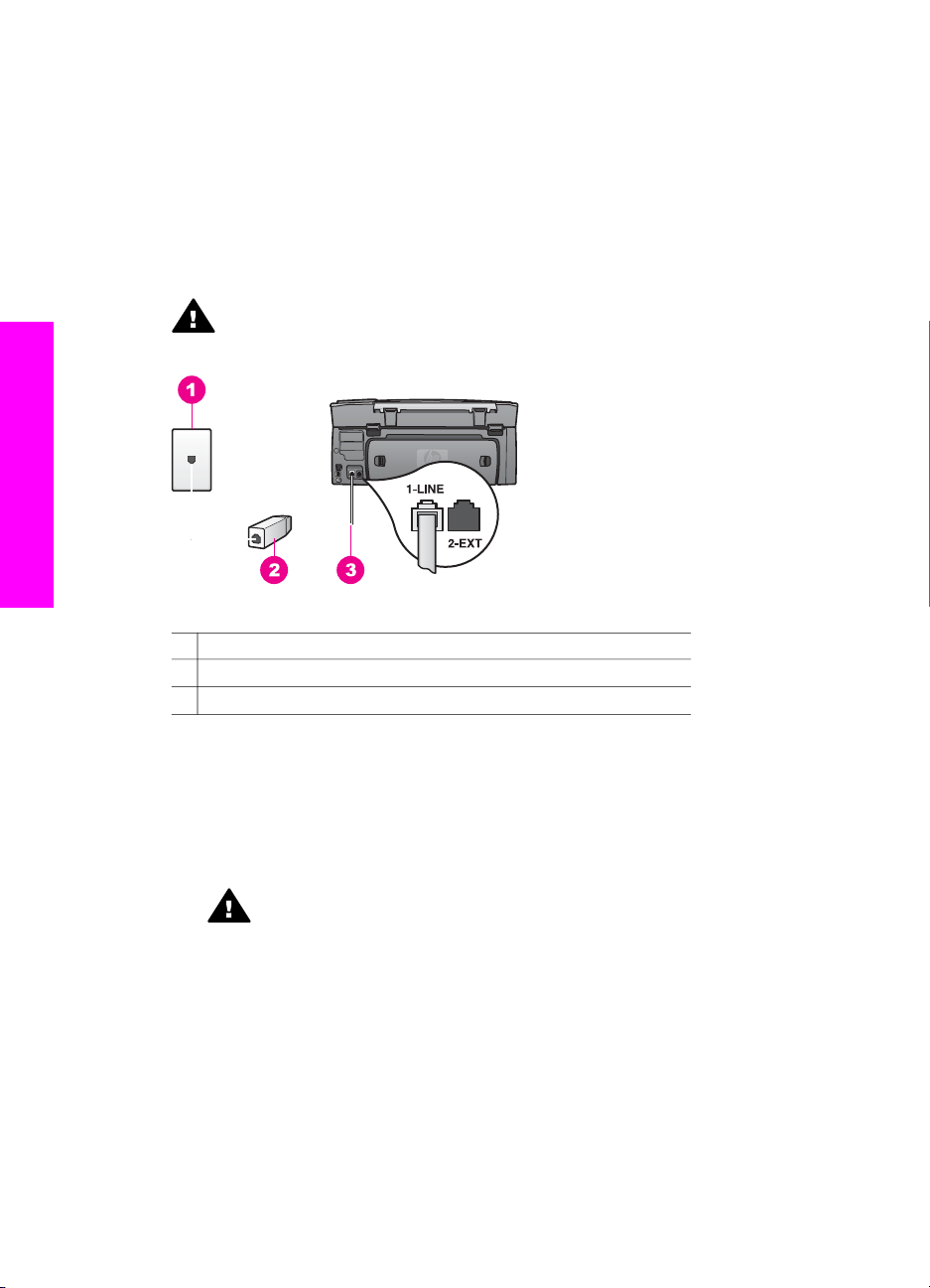
章 10
方法 B:DSL 使用時の HP all-in-one のセットアッ プ
電話会社の DSL サービスを利用している場合、ここに記載されている手順に
従って、壁側のモジュラー ジャックと HP all-in-one の間に DSL フィルタを
接続してください。DSL フィルタは、HP all-in-one と電話回線との正常な交
信を妨害するデジタル信号を除去します。(DSL は、国/地域によっては
ADSL と呼ばれています。)
注意 DSL フィルタを接続せずに DSL 回線を使用している場合、
HP all-in-one によるファクスの送受信はできません。
ファクスのセットアップ
HP all-in-one の後部図
1
壁側のモジュラージャック
2
DSL プロバイダより提供される DSL フィルタおよびコード
3
HP all-in-one に付属の電話コード ("1-LINE" ポートに接続)
DSL 使用環境で HP all-in-one をセットアップするには
1
DSL フィルタは、DSL プロバイダから入手してください。
2
HP all-in-one に付属の電話コードを使用して、一方の端を DSL フィルタ
の空きポートに、もう一方の端を HP all-in-one の後部にある "1-LINE" ポ
ートに接続します。
注意 壁側のモジュラー ジャックと HP all-in-one を接続する際
に、付属の電話コードを使用しないと、ファクスの送受信に失敗
することがあります。この専用電話コードは、自宅またはオフィ
スで使用している従来の電話コードとは異なります。
3
DSL フィルタ コードを壁側のモジュラー ジャックに接続します。
4
ファクス テストを実行します。詳細については、ファクス設定のテスト
を参照してください。
94 HP Photosmart 2600/2700 series all-in-one
Page 98

方法 C:PBX 電話システムまたは ISDN 回線使用時の HP allin-one のセットアップ
PBX 電話システムまたは ISDN コンバータ/ターミナル アダプタを使用して
いる場合、必ず以下の処理を行ってください。
●
PBX または ISDN コンバータ/ターミナル アダプタを使用している場合、
HP all-in-one をファクスおよび電話用のポートに接続します。また、タ
ーミナル アダプタがお住まいの国または地域に対応したスイッチ タイプ
に設定されていることも確認してください。
注記 ISDN システムの中には、ユーザーが特定の電話機に応じてポート
を設定できるものがあります。たとえば、電話と G3 規格のファク
スに 1 つのポートを割り当て、多目的用に別のポートを割り当て
ることができます。ISDN コンバータのファクス/電話ポートに接続
しているときに問題が発生する場合は、多目的用のポート (「多用
途」と書かれている場合があります) を使用してください。
●
PBX 電話システムを使用している場合、キャッチホン トーンをオフに設
定します。
注意 デジタル PBX システムの多くは、工場出荷時点でキャッチ
ホン トーンがオンに設定されています。キャッチホン トーンには
ファクス送信を妨げる作用があるため、キャッチホン トーンのオ
ンの場合、HP all-in-one でファクスの送受信ができなくなりま
す。キャッチホン トーンをオフにする方法については、PBX 電話
システムに付属のマニュアルを参照してください。
ファクスのセットアップ
●
PBX 電話システムを使用している場合、ファクス番号をダイヤルする前
に、外線番号をダイヤルします。
●
壁側のモジュラー ジャックと HP all-in-one を接続する際に、付属の電話
コードを使用します。使用しないと、ファクスの送受信に失敗すること
があります。この専用電話コードは、自宅またはオフィスで使用してい
る従来の電話コードとは異なります。付属の電話コードが短すぎる場
合、延長方法については、HP all-in-one に付属している電話コードの長
さが足りないを参照してください。
方法 D:着信識別サービスを使用している回線でのファクス の送受信
1 つの回線で複数の電話番号と呼び出し音を使用可能な電話会社の着信識別
サービスを使用している場合、ここに記載されている手順に従って、HP all-
in-one をセットアップしてください。
ユーザー ガイド
95
Page 99

章 10
HP all-in-one の後部図
1
壁側のモジュラージャック
2
HP all-in-one に付属の電話コード ("1-LINE" ポートに接続)
着信識別サービスの使用環境で HP all-in-one をセットアップするには
1
HP all-in-one に付属の電話コードを使用して、一方の端を壁側のモジュ
ラー ジャックに、もう一方の端を HP all-in-one の後部にある "1-LINE"
ポートに接続します。
ファクスのセットアップ
注意 壁側のモジュラー ジャックと HP all-in-one を接続する際
に、付属の電話コードを使用しないと、ファクスの送受信に失敗
することがあります。この専用電話コードは、自宅またはオフィ
スで使用している従来の電話コードとは異なります。付属の電話
コードが短すぎる場合、延長方法については、HP all-in-one に付
属している電話コードの長さが足りないを参照してください。
2
次の手順に従って、着信に自動的に応答するように HP all-in-one を設定
します。
a
「セットアップ」 を押し、次に 「4」、「3」 の順序で押します。
「ファクスの基本設定」 メニューが表示され、「自動応答」 が選択
されます。
b
「1」 を押して、「オン」 を選択します。
c
「OK」 ボタンを押して設定を確定します。
3
「応答呼出し音のパターン」 設定を、ご使用のファクス番号に対して電
話会社が割り当てたパターン (ダブル呼び出し音、トリプル呼び出し音な
ど) に変更します。
この設定の変更の詳細については、応答呼び出し音のパターンの変更 (着
信識別音)を参照してください。
注記 HP all-in-one は、工場出荷時点では、すべての呼び出しパターンに
応答するように設定されています。ご使用のファクス番号に対して
電話会社が割り当てた呼び出し音のパターンを設定しないと、
HP all-in-one は電話とファクスの両方に応答したり、まったく応答
しなくなったりすることがあります。
96 HP Photosmart 2600/2700 series all-in-one
Page 100

4
(オプション) 「応答呼び出し回数」 設定を 1 または 2 回に設定します。
この設定の変更の詳細については、応答までの呼出し回数を設定するを
参照してください。
5
ファクス テストを実行します。詳細については、ファクス設定のテスト
を参照してください。
HP all-in-one は、選択した呼び出し回数 (「応答呼び出し回数」 設定) の後、
選択した呼び出し音のパターン (「応答呼出し音のパターン」 設定) に一致す
る着信に自動的に応答します。次に、本体は送信側のファクス機にファクス
受信トーンを送信し、ファクスを受信します。
方法 E:電話/ファクス共用回線
電話とファクスを同じ電話番号で受信し、この回線にその他のオフィス機器
(またはボイス メール) を接続していない場合、ここに記載されている手順に
従って、HP all-in-one をセットアップしてください。
HP all-in-one の後部図 (パラレルタイプ)
1
壁側のモジュラージャック
2
HP all-in-one に付属の電話コード ("1-LINE" ポートに接続)
3
電話機
ファクスのセットアップ
ユーザー ガイド
97
